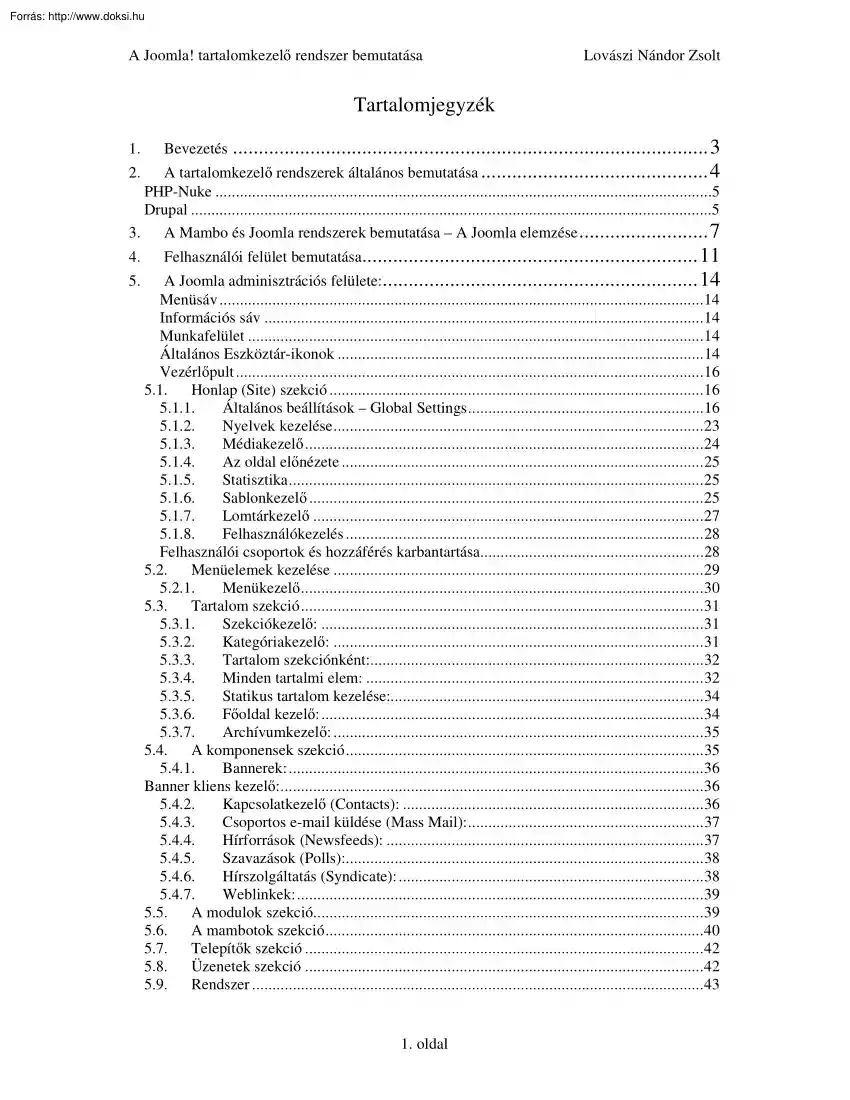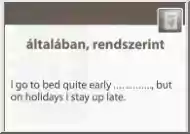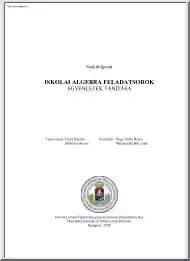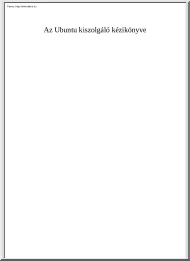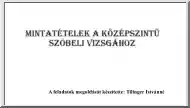Értékelések
Nincs még értékelés. Legyél Te az első!
Mit olvastak a többiek, ha ezzel végeztek?
Tartalmi kivonat
A Joomla! tartalomkezel rendszer bemutatása Lovászi Nándor Zsolt Tartalomjegyzék 1. Bevezetés .3 A tartalomkezel rendszerek általános bemutatása .4 PHP-Nuke .5 Drupal .5 3. A Mambo és Joomla rendszerek bemutatása – A Joomla elemzése 7 2. 4. Felhasználói felület bemutatása.11 5. A Joomla adminisztrációs felülete:.14 Menüsáv .14 Információs sáv .14 Munkafelület .14 Általános Eszköztár-ikonok .14 Vezérl pult .16 5.1 Honlap (Site) szekció .16 5.11 Általános beállítások – Global Settings.16 5.12 Nyelvek kezelése.23 5.13 Médiakezel .24 5.14 Az oldal el nézete .25 5.15 Statisztika.25 5.16 Sablonkezel .25 5.17 Lomtárkezel .27 5.18 Felhasználókezelés .28 Felhasználói csoportok és hozzáférés karbantartása.28 5.2 Menüelemek kezelése .29 5.21 Menükezel .30 5.3 Tartalom szekció.31 5.31 Szekciókezel : .31 5.32 Kategóriakezel : .31 5.33 Tartalom szekciónként:.32 5.34 Minden tartalmi elem: .32 5.35 Statikus tartalom kezelése:.34
5.36 F oldal kezel : .34 5.37 Archívumkezel : .35 5.4 A komponensek szekció.35 5.41 Bannerek:.36 Banner kliens kezel :.36 5.42 Kapcsolatkezel (Contacts): .36 5.43 Csoportos e-mail küldése (Mass Mail):.37 5.44 Hírforrások (Newsfeeds): .37 5.45 Szavazások (Polls):.38 5.46 Hírszolgáltatás (Syndicate): .38 5.47 Weblinkek:.39 5.5 A modulok szekció.39 5.6 A mambotok szekció.40 5.7 Telepít k szekció .42 5.8 Üzenetek szekció .42 5.9 Rendszer .43 1. oldal A Joomla! tartalomkezel rendszer bemutatása Lovászi Nándor Zsolt 5.91 Rendszer információ.43 5.92 A zárolás globális feloldása .43 6. Kiegészít k telepítése 45 6.1 Nyelvek Telepítése:.45 6.2 Sablonok Telepítése .46 6.3 Komponensek, modulok és mambotok telepítése:.46 7. Demonstrációs oldal készítése 48 8. Összegzés .51 2. oldal A Joomla! tartalomkezel rendszer bemutatása Lovászi Nándor Zsolt 1. Bevezetés Napjainkban az internet a kommunikáció egyik meghatározó eszközévé vált.
Ebben nagy része van annak, hogy mára mindenki számára elérhet vé vált, és ezt nagyon sokan ki is használják. Nem csak vállalatok, közösségek, hanem magánszemélyek is készítenek, üzemeltetnek saját weboldalakat. HTML nyelvben viszonylag könnyen létre lehet hozni, állandó tartalommal rendelkez weboldalakat, de ezek karbantartásához is közel ugyanannyi id kell. Ha valaki más által készített oldal kódját akarjuk megváltoztatni, akkor igencsak bonyolulttá válhat ez a folyamat. Az internet egyre emelked népszer ségének köszönhet en egyre jobban emelkednek a tartalmat adó oldalakkal szemben támasztott igények is. Napjainkban már csak az állandóan változó, nagy információtömeget hordozó oldalak számíthatnak igazán nagy látogatottságra. Ezt a nagy információigényt és f képpen az interaktivitást már nem lehet biztosítani egyszer HTML oldalakkal, de még önmagukban a dinamikus oldalakat el állító nyelvekkel sem, mint amilyen
a PHP. Ezek megvalósításához szükségünk van az adatok könny tárolását és elérhet ségét biztosító adatbázisszerverekre. A dinamikus weboldalak könny létrehozása és kezelése érdekében alakultak ki a tartalomkezel rendszerek, melyek segítségével könnyen és gyorsan elkészíthetjük saját vagy más honlapját. A rendszerek nagy el nye, hogy a karbantartáshoz nincs szükség a rendszer által használt programozási nyelvekben való jártasságra, így szinte bárki által használható. Kisebb változtatások esetén az oldal m ködését nem is megszakítanunk. A CMS rendszerek segítségével kis- és középvállalatok, magánszemélyek, közösségek honlapját hozhatjuk létre, de akár más speciális célokra is jók lehetnek. Számos olyan tartalomkezel rendszer létezik, melyek szabadon letölthet k és használhatók, a folyamatos fejl désért és versenyképességért pedig a világ több országából származó, fejleszt és egyben
felhasználó gondoskodik. A szakdolgozat célja a tartalomkezel rendszerek általános bemutatása, valamint a díjnyertes Mambo és az abból kialakult Joomla CMS rendszerek részletesebb bemutatása, alkalmazásának megismertetése, valamint a el nyeinek megismertetése. A rendszerek fejl dés és elterjedésének gyorsasága keltette fel érdekl désemet, a rendszer kiválasztása pedig nem véletlenül esett a díjnyertesre, illetve jogutódjára. 3. oldal A Joomla! tartalomkezel rendszer bemutatása Lovászi Nándor Zsolt 2. A tartalomkezel rendszerek általános bemutatása Tartalomkezel rendszer, azaz Content Management System (CMS) A CMS általában kevés szaktudást igényl internetes alkalmazás, amely lehet vé teszi, hogy szinte bárki összetett weboldalt birtokoljon. Az alkalmazás jellegéb l adódóan a weboldal rövid id alatt összeáll. Tartalmak bevitelére és rendszerezésére használható eszköz több felhasználó támogatásával. Ez kicsit b vebben
azt jelenti, hogy internetes publikációk, híroldalak készítésére használható eszköz. A legtöbb mai CMS-nek nevezett eszköz ennél sokkal többet tud, nem korlátozódik csak tartalmak kezelésére. Képes egyszer elektronikus bolt építésére is, illetve gyakran használják közösségek kialakítására. A tartalomkezel rendszerek az egyszer felhasználók, a webmesterek és a webet fejleszt k számára is el nyös megoldást nyújtanak! Jellemzés A legtöbb tartalomkezel rendszerre jellemz , hogy platformtól független, vagyis nem számít milyen operációs rendszer m ködteti a számítógépet. Lehet ez akár valamilyen Linux disztribúció, Windows (98/NT/2000/XP) verziók egyike, vagy akár egyéb más rendszer. A fontos, hogy legyen a rendszerünkön a követelményeknek megfelel PHP fordító, amely el segíti a CMS programjainak értelmezését. Szükséges ezen kívül valamilyen adatbázis-kezel rendszer. Tartalomkezel t l függ, hogy mely
adatbázis-kezel ket támogatja a rendszer. A harmadik elengedhetetlen összetev egy CMS m ködése szempontjából egy webszerver. A legelterjedtebb és legnépszer bb az apache webszerver. A GNU GPL (Általános Publikálási Licenc) alatt álló rendszerek biztosítottan szabad forráskódúak, és ez nem is változtatható meg a kés bbiekben sem. Bárki letöltheti és megtekintheti a forráskódot, vagy akár módosíthatja is azt. A GNU GPL alatt álló szoftverek szabadon felhasználhatóak, terjeszthet k és módosíthatók. A tartalomkezel kre jellemz , hogy az alaprendszerben lév modulok segítségével, egyedivé tehetjük oldalunkat. Fontos a portál egyszer kezelhet sége és könny karbantartása. A rendszert használók szempontjából ez az egyik legfontosabb. Általános jellemz a CMS-ekre, hogy a több felhasználós rendszerek, vagyis egyszerre többen szerkeszthetik a tartalmakat, telepíthetnek kiegészít ket, illetve további a rendszer m ködését segít
végezhetnek. A kiegészít modulok segítségével az azonos rendszer 4. oldal beállításokat honlapok is teljes A Joomla! tartalomkezel rendszer bemutatása Lovászi Nándor Zsolt mértékben testre szabhatók. A legtöbb rendszerben található beépített keres rendszer a honlapon elhelyezett tartalmak könny megtalálásához. A szoftverek között mind az alap funkciók, mind pedig a b víthet ség terén sok különbség van. Az els tartalom kezel k egyike a több éves múlttal rendelkez PHP-Nuke és az abból kialakult PostNuke. PHP-Nuke 1998 augusztusa körül látott napvilágot a Perl-ben írt Nuke nev szoftver, amelyet Francisco Burzi fejlesztett ki. Majd a Thatware-t átírva megszületett a PHP-Nuke A fejlesztést Francisco Burzi saját maga tartja kézben, de sok segítséget kap a felhasználóktól és a rendszer alá programokat fejleszt kt l. A PHPNuke a GNU GPL licenc alatt érhet el Használatához a PHP-n kívül valamilyen adatbázis-kezel
szoftverre is szükség van. A PHP-Nuke kódbázisára számos internetes portál épít. Ilyen portál a Hungarian Unix Portál is. A PHP-Nuke-ot els sorban online közösségek létrehozására, informálási, reklám és marketing célokra szánják a fejleszt k. A PHP-Nuke fejlesztése pár évvel ezel tt szétvált, és létrejött a PostNuke. A program jelenleg az egyetlen olyan nyílt forrású CMS rendszer, amely az IBM-t l megkapta az IBM Server Proven min sítést. /Lásd: 1. melléklet/ Drupal A Drupal 2001-ben kezdte meg nyílt m ködését, amikor Dries Buytaert publikálta els verzióját az interneten. A rendszer azóta nagyon sokat fejl dött, és széles körben használt tartalomkezel vé vált. Hazánkban is egyre elterjedtebb, ezt bizonyítja a magyar nyelv Drupal honlap. A rendszer több kategóriát is betölt egyszerre, ezek pedig: • Tartalomkezel rendszer (CMS - Content Management System) • Tartalomkezel keretrendszer (CMF - Content Management Framework)
• Web alkalmazás fejleszt keretrendszer (WAF - Web Application Framework) 5. oldal A Joomla! tartalomkezel rendszer bemutatása Lovászi Nándor Zsolt A Drupal számos szolgáltatást biztosít. Moduljai révén széles körben felhasználható, rugalmas rendszert alkot. Gyakran használják közösségi portálok kialakítására, de könnyen kialakíthatóak vele szervezeti, illetve személyes portálok is. A rendszerrel szállított megjelenések XHTML formátumot használnak, többnyire táblázatmentes CSS formázással. /Lásd: 2. melléklet/ A Drupal legfontosabb jellemz i Rendszer: • Többféle, könnyen testre szabható sablon rendszer támogatása • Blogger API • Naplózás és elérési statisztikák készítése • Automatikus védelem túlterhelés esetén • Kiváló b víthet ség Adminisztráció: • Beágyazott adminisztrációs felület • Könnyen megjegyezhet URL álnevek támogatása • Csoportos, tartalom szint jogosultság
kezelés • Többféle beviteli formátum (pl. BBCode, Textile, ) • Verziókezelés • Beépített súgó Tartalomkezelés: • • Rengeteg beépített tartalom típus (oldal, fórum, blog, szavazás, .) rlapok • Szálkövet hozzászólások • Vitafórumok • Saját tartalom típusok kialakításának lehet sége • Indexelt keresés • Sok további tartalmi modul található a drupal.org oldalon További nyílt forrású tartalomkezel rendszereket ismerhet meg az opensourceCMS.org oldalon. 6. oldal A Joomla! tartalomkezel rendszer bemutatása Lovászi Nándor Zsolt 3. A Mambo és Joomla rendszerek bemutatása – A Joomla elemzése A Mambo napjaink egyik legjobb ingyenesen elérhet , nyílt forráskódú tartalomkezel rendszere. Megkönnyíti a webes kommunikációt és publikációt Ugyanakkor a Mambo nem egy tipikus portál rendszer. Mambo rendszert inkább vállalatok, kis- és középvállalkozások honlapjainak, illetve családi és
személyes honlapok létrehozására tervezték, de a rendszer beállítható olyan módon, hogy megfeleljen a tipikus portál rendszereknek is. A felhasználók véleménye alapján a tartalomkezel rendszerek közül a Mambo adminisztrációs felülete a legjobb! A Mambo néhány CMS-hez hasonlóan van magyar nyelv honlapja, amely nagy el nyt jelent a rendszer megismerése, illetve fejlesztése során. A Mambo fejleszt csapata az egységes alkalmazás keretrendszer létrehozására koncentrál, nem a portál rendszerekre általában jellemz b vít modulokra. Ezáltal a Mambo alaprendszere rendkívül hatékony és mindenki számára megkönnyíti a b vítést olyan komponensekkel és modulokkal, melyek igényeiket maximálisan képesek kielégíteni. Az alaprendszer számos modult tartalmaz, melyek egyedi beállításával teljesen testre szabott webhelyet alakíthatunk ki. Mindemellett a mamboforgenet oldalon több száz további b vítmény érhet el. A rendszer egészére a GNU
GPL licenc érvényes. Emellett több más CMS-ekhez hasonlóan platformtól független, akár Windows, Unix vagy más rendszereken is futtatható, ha rendelkezésre állnak hozzá a szükséges programok (PHP+MySQL+Apache). /Lásd: 3. melléklet/ A Mambo jellemz i Rendszer • Hatékony sablonkezel rendszer • Látogatási statisztikák • Kiváló b víthet ség, számos extra komponens és modul elérhet • Saját tartalomkezel makró nyelv (mambotok) Adminisztráció • Fejlett, elkülönített adminisztrációs rendszer 7. oldal A Joomla! tartalomkezel rendszer bemutatása Lovászi Nándor Zsolt • Média feltöltési és kezelési felület (képekhez, dokumentumokhoz) • Fejlett csomag/b vítmény/sablontelepít rendszer • Hierarchikus, csoportos felhasználó kezelés • Többféle vizuális tartalomszerkeszt (WYSIWYG) • Fejlett lomtárkezelés • Csoportos adminisztrálás támogatása • Beépített súgó Tartalomkezelés •
Többnyelv felület • Egyszer en szerkeszthet szöveges tartalom • Szavazások • Reklámok (bannerek, stb.) • rlapok • Lehet ség a tartalmak értékelése (szavazás, értékelés) • Id zíthet tartalom megjelenés • Keresés • Rengeteg további ingyenes b vítmény a mamboforge.net oldalon Az interneten a honlapok karbantartását arra feljogosított adminisztrátorok vagy felhasználók végzik. A Mambo alapú honlapokon egyszerre akár több ember is kezelheti a tartalmat Nem szükséges a HTML nyelv ismerete a honlap frissítéséhez, mivel a WYSIWYG típusú szövegszerkeszt segítségével a Word-höz hasonlóan formázhatja meg a szöveget, szúrhat be képeket. Nincs szükség a dokumentumok FTP-n keresztüli feltöltésére Csak el kell menteni a begépelt szöveget, majd publikálni és a weboldal máris elérhet , megtekinthet bárki számára a világon. A Mambo-hoz nem szükséges a HTML, XML vagy DHTML nyelvek ismerete. A Mambo
különböz típusú honlapokhoz használható, mint például: • Portálok • Kereskedelmi honlapok • Intranet / Extranet • Közhasznú honlapok 8. oldal A Joomla! tartalomkezel rendszer bemutatása • Személyes honlapok • Integrált Flash honlapok Lovászi Nándor Zsolt A Mambo a következ alkalmazási területeket fedi le: • Portál típusú weboldalak frissítése hírekkel, cikkekkel és képekkel. • MS Word, MS Excel és Acrobat PDF dokumentumok feltöltése publikálásra • Fejléc, lábléc és hirdet táblák kezelése (hirdetések, stb.) • Szavazó rlapok készítése • Linkgy jtemények kezelése • GYIK-ok (Gyakran Ismétl d Kérdések) kezelése • Hírmorzsák kezelése • Médiafájlok kezelése (Flash alapú filmek, jpg, gif, bmp és .png képek) • Hírforrások (RSS) kezelése, tallózás más honlapok híreib l • Archivált oldalak kezelése Joomla A Joomla! egy tartalomkezel rendszer (CMS) amit
ugyanazok a programozók készítettek, mint akik a díjnyertes Mambo rendszert is. Tulajdonképpen a két rendszer ugyanaz, vagy legalábbis a Joomla a Mambo újabb verziójának tekinthet , ezt bizonyítandó, hogy a legutóbbi Mambo (4.52-es) verzióhoz való kiegészít k többnyire a Joomla-ra is telepíthet A Joomla! szó a szuhaéli eredet "Jumla" szó fonetikus kiejtése, mely annyit jelent hogy "mindenki együtt" vagy "egy egészként". /Lásd: 4. melléklet/ 9. oldal A Joomla! tartalomkezel rendszer bemutatása Lovászi Nándor Zsolt A Joomla! 1.0 minimális rendszerkövetelményei a következ k PHP 4.2x vagy magasabb verzió– fordítóprogram, amely lehet vé teszi, a PHP nyelven írt programok m ködését. A PHP egy széles körben elterjedt dinamikus oldalak készítésére használható C szintaxisát követ nyelv. Továbbá nyílt forráskódú, objektum alapú szerver oldali szkriptnyelv, szabadon felhasználható bármely
webalkalmazás esetében MySQL 3.23x vagy magasabb – nyílt forráskódú adatbázis-kezel rendszer A MySQL-ben az sql rész a "Sturctured Query Language" (magyarul Struktúrált lekérdez nyelv) - a legelterjedtebben használt szabványos nyelv az adatbázisok elérésére, kezelésére. Apache 1.1319 vagy magasabb – HTTP/11 támogató webkiszolgáló, manapság a legnépszer bb webkiszolgáló az interneten. Biztosítani kell, hogy a MySQL, XML és Zlib támogatás be legyen építve a PHP verzióba. A Joomla! használható a legelterjedtebb böngész kkel. Ezek a böngész k a Joomla! Adminisztrációs felületének minden el nyét kihasználják. XML Az XML A W3C ajánlása, mely egy sokkal régebbi SGML (szabványos általánosított jelöl nyelv) elnevezés ISO szabványnak felel meg. Az XML (Extensible Markup Language - b víthet jelöl nyelv) adatleíró nyelv. Az XMLdokumentumok unicode alapú szöveges karaktersorozatok Nagy el nye az ASCII-fájlokkal szemben,
hogy metaadatot (leíró- és kezel információt) tartalmaznak saját magukról. A CMS rendszerekben a beállító-fájlok szerepét töltik be. Az XML-alapú dokumentumok a benne tárolt adatok vagy hivatkozások (szöveg, kép stb.) értékein felül pluszinformációkkal is rendelkeznek. 10. oldal A Joomla! tartalomkezel rendszer bemutatása Lovászi Nándor Zsolt 4. Felhasználói felület bemutatása A felhasználói felület (honlap), a Joomla azon része, amelyen az oldal látogatói és regisztrált felhasználói mindazon tartalmakat megtekinthetik, melyeket az adminisztrátorok hozzáférhet vé tesznek. A honlap megtekintését minden esetben a f oldallal kezdjük Bármit is tartalmazzanak a modulok, mindig a ’mainmenu’ elnevezés menü els publikált menüpontja jelenik, meg. A tartalom alapértelmezetten az oldal közepén jelenik meg. A tartalmakon kívül azon modulok jelennek meg, amelyiket az adminisztrációs felületen publikálásra
jelöltünk. A modulok veszik körül a publikált tartalmat, de a különböz modulokat tetszés szerint rendezhetjük az oldal felületén, a különböz sablonok általában különböz modulbeállításokat használnak. Amennyiben a telepítés során a mintákat telepítettük, akkor a következ f bb modulok jelennek, meg a f oldalon. 1. F menü - Ennek a segítségével navigálhatunk a különböz oldalakra, mint például a Hírek, Blog, Linkek, Elérhet ségek, keresés, Hírforrások, GY.IK és Wrapper (insert ablak) Innen bármikor elvehetünk menüelemeket, illetve hozzá is adhatunk. 2. ’Othermenu’ - Ennek segítségével el tudunk jutni a Joomla „hazájába” a wwwjoomlaorg oldalra, illetve ennek a fórum részére. A legfontosabb része azonban ennek a résznek, hogy innen könnyedén eljuthatunk az adminisztrációs felületre. 3. Topmenü - A f menü általunk fontosabbnak tartott elemei – akár más menükét is – itt újra megjeleníthet . Jó
hasznát vehetjük, ha a honlapunkon belül egy oldalhoz a f menüt nem akarjuk megjeleníteni, de fontos lehet bizonyos részeket közvetlenül elérnünk. 4. Bejelentkez modul - Itt lehet a regisztrált felhasználóknak belépni, a tagok részére fenntartott oldalakra, de ennek a modulnak a segítségével lehet regisztráltatni magunkat az oldalra. 11. oldal A Joomla! tartalomkezel rendszer bemutatása Lovászi Nándor Zsolt Amennyiben regisztráltatni szeretnénk magunkat az oldalra, a szokásos adatokat kell megadnunk (Név, Felhasználónév, e-mail cím és jelszó). Miután adatainkat beírtuk és a regisztrálási kérelmet elküldtük, a Joomla a beírt e-mail címre elküld egy aktiválási linket, amire ha a rákattintunk, érvényesítjük a regisztrációt. Így elkerülhetjük, hogy illetéktelenek ne regisztrálhassák magukat az oldalunkon. 5. Banner - Ez a felület szolgál a reklámok elhelyezésére A bannerkezel vel különböz reklámokat tehetünk ki,
melyek egyben linkek a reklámozott termék vagy szolgáltatás oldalához. 6. A legfrissebb hírek és a legnépszer bb cikkek - Ezek két modul által szelektált tartalmak az oldalról. Az egyik a létrehozás dátuma szerint rendezi az elemeket, a másik pedig a látogatottsági, megtekintési szám alapján rangsorolja a tartalmakat. 7. Keres - Az itt beírt szöveg alapján kereshetünk a honlapon A keresett szöveg lehet valamilyen hír, link, blog, illetve bármilyen szöveges formátum, ami az oldalon megtalálható. 8. Hírmorzsák - A hírmorzsa a honlapon megjelen dinamikus üzenet. Gyakran szövegdobozokban, a f oldalon jelenik meg. Egyszerre több hírmorzsa elem is lehet az adatbázisban, ilyenkor a hírmorzsa modul véletlenszer en közzétesz egyet, valahányszor az oldal tartalma létrejön. A honlapon több hírmorzsa modul is lehet különböz oldalhoz csatolva. Alapesetben a Newsflash szekció, Newsflash kategória tartalmát jeleníti meg, de ezt tetszés
szerint megváltoztathatjuk, egy általunk létrehozott kategóriára is. Az oldalon elhelyezhetünk további modulokat is, illetve ezek közül is eltávolíthatunk. Amennyiben sablonokat telepítünk fel, könnyen megeshet, hogy adott modul máshol helyezkedik el a felületen, illetve méretben is teljesen eltérhetnek egymástól. A Joomla-ban a honlapra több különböz csoport léphet fel, attól függ en, hogy milyen jogokkal rendelkezik A beépített csoportok az alábbiak - Public Frontend (webes felhasználó) - Registered (regisztrált felhasználó) - Author (szerz ) - Editor (szerkeszt ) - Publisher (publikáló) Regisztrált csoport – A bejelentkezett felhasználó hozzáférhet további információkhoz (szekciók, kategóriák). Alapesetben a jogosultságait a bel le leszármaztatott csoportok is örökölni fogják. 12. oldal A Joomla! tartalomkezel rendszer bemutatása Lovászi Nándor Zsolt Szerz csoport – tagjainak az el bbieken kívül lehet ségük van
tartalmat beküldeni, illetve saját tartalmukat / oldalaikat szerkeszteni a webes felületen keresztül. Szerkeszt csoport – Az el bbieken kívül joguk van bármely tartalom szerkesztésére a webes felületen keresztül. Publikáló csoport – Az el bbieken kívül joguk van tartalom publikálására a webes felületen keresztül. Tartalmi elemeket, menüpontokat, modulokat és komponenseket lehet a hozzáférési jogokhoz paraméterként megadni. Jelenleg három szint elérhet : Publikus, Regisztrált vagy Speciális. A speciális felhasználók közé tartozik a szerz , szerkeszt és a publikáló csoport tagja. Alapesetben az összes regisztrált felhasználók számára elérhet egy menü, amely segítségével megváltoztathatják a regisztráció során megadott adataikat. Itt küldhetnek be híreket és linkeket. A hírek beküldésére rendelkezésünkre állnak a szerkeszt k is Ebben a részben beállíthatjuk, hogy melyiket szeretnénk használni. Ha erre a felületre
léptünk innen csak az oldalon lév Mentés vagy Mégsem ikonokkal léphetünk ki. Ez azért fontos mert, ha mialatt egy elemet szerkesztünk vagy írunk, addig az zárolva van és ezt csak így oldhatjuk fel. Különbség a két felületen történ szerkesztés között, hogy míg az adminisztrációs oldalon elhagyhatjuk más módon is a felületet, de akkor az továbbra is zárolva marad, addig itt szükséges a zárolást feloldanunk. 13. oldal A Joomla! tartalomkezel rendszer bemutatása Lovászi Nándor Zsolt 5. A Joomla adminisztrációs felülete A Joomla számos CMS-t l eltér en, teljesen elkülönített felületen oldja meg a weboldal kezelését, frissítését, adminisztrációs feladatokat. Ezt az alkalmazást nevezik adminisztrációs felületnek, backend-nek. /Lásd: 5. melléklet/ Az adminisztrációs felület, a legtöbb mai programhoz hasonlóan menüs rendszer . A felület négy f területe: Menüsáv, Eszköztár, Információs sáv, Munkafelület.
Menüsáv A menüsáv tíz szekcióra oszlik: F oldal, Honlap, Menü, Tartalom, Komponensek, Modulok, Mambotok, Telepít k, Üzenetek, Rendszer és Súgó. Minden szekció (kivéve alapesetben a F oldal) egy legördül menüvel rendelkezik, melyen keresztül a szekció további részeit lehet elérni. Információs sáv Az információs sáv a következ információkat mutatja: 1. Honlap neve 2. Aktuális hely az adminisztrációs felületen belül 3. A bejelentkezett felhasználó neve: Jelenleg bejelenezett felhasználók. 4. Üzenetek száma, amelyet más adminisztrátortól kaptunk 5. Online felhasználók száma Munkafelület A munkafelület közvetlenül a menüsáv és eszköztár alatt található és a menü vagy eszköztár használata/állapota szerint változik. Általános Eszköztár-ikonok • Save (Mentés): – az ikonra kattintva az új vagy már létez , de éppen szerkesztés alatt álló elem kerül mentésre • Cancel (Mégsem): – az ikonra
kattintva mentés vagy változtatás nélkül visszaléphetünk • Apply (Elfogadás): – az ikonra kattintva a változtatás érvénybe lép anélkül hogy az aktuális részb l kilépne 14. oldal A Joomla! tartalomkezel rendszer bemutatása • Lovászi Nándor Zsolt - ez a legtöbb szoftvernél el forduló súgó ikon, amely Help (Segítség): valójában egy a http://help.joomlaorg webcímre mutató link • – az ikonra kattintva a kategória vagy elem publikálásra Publish (Publikál): kerül. Ezeket az elemeket látja a honlap látogatói is láthatják • Unpublish (Publikálást visszavon): – az ikonra kattintva a kategória vagy elem publikálása megsz nik. • Restore (Visszaállít): – Ez az ikon a Lomtár ikonjai között található, rákattintva visszaállíthatjuk az ott lév elemeket • – nem közvetlenül törli az elemet, ha az ikonra kattintunk, csak Trash (Lomtár) a Lomtárba helyezi • Archive (Archivál): – Kattintsunk
erre az ikonra, ha az elemet az Archívumba szeretnénk áthelyezni • New (Új) – az ikonra kattintva új elem, kategória, szekció, link stb kerül létrehozásra • Edit (Szerkesztés) – az ikonra kattintva egy létez , kijelölt elem kerül szerkesztésre • Delete (Törlés vagy Eltávolítás) – az ikonra kattintva egy létez , kijelölt elem kerül törlésre, eltávolításra • Move (Mozgatás) – az ikonra kattintva egy létez , kijelölt elemet másik szekcióba vagy kategóriába helyezhetünk át • Copy (Másolás) – az ikonra kattintva egy létez , kijelölt elem másolatát hozhatjuk létre egy másik szekcióban vagy kategóriában • Preview (El nézet) – Erre az ikonra kattintva egy új, felugró ablakban megnézhetjük, hogy is fog kinézni a szerkesztett elem a mentés után. Ha a böngész ben vagy más szoftver segítségével letiltjuk a felugró ablakok megjelenését, akkor az „el nézet” funkció nem elérhet . •
Upload (Feltöltés) – Erre az ikonra kattintva egy fájlt tölthetünk fel honlapunkra. 15. oldal A Joomla! tartalomkezel rendszer bemutatása Lovászi Nándor Zsolt Vezérl pult A Vezérl pult hasznos információkat szolgáltató terület, amellyel az adminisztrátor könnyen kiismerheti magát az adminisztrációs felületen. A vezérl pultból közvetlenül elérhet területek: • Új tartalom hozzáadása • Médiakezel • Tartalmi részek kezel je • Lomtárkezel • Statikus tartalom kezel je • Menükezel • F oldal-kezel • Felhasználó-kezel • Szekciókezel • Általános beállítások • Kategória-kezel A vezérl pult jobb oldali része alkalmas még arra, hogy megnézzük mely felhasználók vannak bejelentkezve (innen akár ki is léptethetjük ket, a Kiléptetés (force logout) ikonnal), elérhetjük a komponenseket, megnézhetjük, hogy melyek a legújabb és legkedveltebb közzétett részek, valamint a menüket is
kezelhetjük innen. 5.1 Honlap (Site) szekció 5.11 Általános beállítások – Global Settings Az Általános Beállítások a Joomla f beállító központja. Segítségével átlátható és egyszer módon beállíthatjuk a configuration.php fájlt Telepítés után érdemes ezen rész beállításával kezdeni a honlap létrehozását. Az Általános beállítások 10 panelt (fület) tartalmaz az opciók beállításához: • Honlap • Metaadatok • Nyelv és helymeghatározás • E-mail • Tartalom • Cache • Adatbázis • Statisztika • Szerver • SEO 1) Honlap (Site) Ebben a fülben, a honlap megjelenésével kapcsolatos, és a felhasználók azonosítását segít beállítások szerepelnek. /Lásd: 6. melléklet/ 16. oldal A Joomla! tartalomkezel rendszer bemutatása Lovászi Nándor Zsolt A honlap leállítva (Site Offline) Üzenet leállítás esetén (Offline Message) Üzenet rendszerhiba esetén (System Error Message) A honlap
neve (Site Name) Jogosultság nélküli oldalak megtekintése (Allow User Registration) Felhasználói regisztráció engedélyezése (Allow User Registration) Új felhasználói bejegyzés aktiválása szükséges (Use New Account Activation) Új jelszó elküldése e-mailben (Email New Password) Debug mód (Debug Site) WYSIWYG szerkeszt (Default WYSIWYG editor) Listák alapértelmezett hossza (List Length) Lehet ség van a CMS frontend részének kikapcsolására, a „Honlap leállítva” opcióval. A honlap leállítása akkor szükséges, ha nagyobb méret karbantartást végzünk a rendszeren. Ilyenkor a honlap látogatói csak a leállítási üzenettel találkoznak, amiben tudatjuk velük a leállítás okát. Ezzel a két opcióval lehet vé tesszük, hogy a felhasználók ne találkozhassanak a karbantartásból ered hibákkal. A honlap egy másik üzenetet ír ki, ha az adatbázis kapcsolat nem jön létre: ez a rendszerhiba esetén kiírandó üzenet. Kikapcsolt
állapotban, nem lehet a Honlap felületr l bejelentkezni. Ilyenkor közvetlenül meg kell adni az adminisztrációs felülethez vezet útvonalat, vagyis az administrator könyvtár ’index.php’ fájlját Pl.: http://localhost/joomla/administrator/indexphp http://joomla.uwhu/administrator/indexphp Ebben a fülben változtatható meg a honlap neve is, amit telepítéskor adtunk meg. A „Jogosultság nélküli oldalak megtekintése” bekapcsolása esetén bárki megtekintheti a honlap összes oldalát. A hasznosabb opciók közé tartozik a „Felhasználói regisztráció engedélyezése” amellyel engedélyezhetjük/tilthatjuk, hogy látogatók az oldalon keresztül regisztráltathassák magukat az adminisztrátorok engedélye nélkül. Ezt az opciót nagyobb nyílt közösségek esetén érdemes az engedélyezett állapotban hagyni. Amennyiben így járunk el a regisztráció után e-mailben aktiválási linket küldhetünk melynek segítségével kisz rhetjük a hamis címmel
regisztrálni próbálókat, illetve új jelszót amellyel bejelentkezhet a honlapra. A 17. oldal A Joomla! tartalomkezel rendszer bemutatása Lovászi Nándor Zsolt nem kívánatos felhasználók kisz résére alkalmas még az azonos e-mail címmel történ regisztrációt tiltása. A Debug mód beállítással lehet ség van a portál futása során felmerül hibák (bugok) okainak megtekintésére. A hibajelentések szintje beállítható az Általános beállítások Szerver fülén. A szintek a következ k: Alapértelmezett, Nincs, Egyszer , Maximum. A telepített szerkeszt k közül kiválaszthatjuk, hogy melyik legyen az alapértelmezetten aktív. Kevésbé fontos beállítások az adminisztrációs felületen keresztül megjelenített listák (cikkek, kategóriák listája, stb.) alapértelmezett hossz megadása, illetve a Favicon amellyel a honlap címe mellett megjelen ikont lehet beállítani. 2) ’Nyelv’ (Locale) A honlap nyelvét és a szerver id zónáját
lehet megváltoztatni, illetve beállítani. Nyelv (Language) Id zóna beállítás (Time Offset) Szerverkésleltetés(Server Offset) Országspecifikus beállítás (Country Locale) Azon nyelveket lehet beállítani, amelyek a Honlap szekció Nyelvek kezelése menüpont alatt megtalálhatók. Be lehet állítani a megfelel id zónát, illetve a dátum ország szerinti megjelenítését. 3) Tartalom Ezek az opciók olyan beállítások, amik a tartalom megjelenését befolyásolják, és minden tartalom esetén külön-külön megváltoztathatók a tartalom szerkesztésénél. /Lásd: 7. melléklet/ Hyperlinkelt címsorok (Linked Titles) "Tovább" link használata (Read More Link) Szavazás használata (Item Rating / Voting) Szerz k nevének megjelenítése (Author Names) 18. oldal A Joomla! tartalomkezel rendszer bemutatása Lovászi Nándor Zsolt Létrehozás id pontja (Created Date and Time) Módosítás id pontja (Modified Date and Time) PDF ikon (PDF Icon)
Nyomtatás ikon (Print Icon) E-mail ikon (Email Icon) Oldalletöltések száma (Hits) Ikonok (Icons) Tartalomjegyzék többoldalas cikkeknél (Table of Contents on multi-page items) Vissza gomb (Back Button) Navigáció a tartalmak között (Content Item Navigation) Megadható, hogy a címsor szolgáljon-e linkként vagy egy „Tovább” gomb esetén tekintsük meg az egész tartalmat. Az alábbi hét opció használata els sorban a cikkfelsorolások esetén érvényesek. A tartalommal együtt olyan információkat jelenítethetünk meg, mint a szerz neve, létrehozás és módosítás id pontja, vagy éppen az oldalletöltések száma. A tartalomhoz különféle tevékenységek is párosíthatók, mint a tartalmi elemek min sítése szavazással, PDF-dokumentum vagy nyomtatóbarát verzió készítése, illetve az oldalra mutató link elküldése. Ezen lehet ségek ikonjai vagy az ikont helyettesít szöveg a tartalom tetején jelennek meg. További lehet ség a többoldalas
cikkeknél használható tartalomjegyzék - ami egy szövegdoboz formában jelenik meg -, vagy a visszalépésre szolgáló „Vissza” gomb, illetve az ugyanabba a kategóriába tartozó elemek közötti navigációs linkek megjelenítése. 4) Adatbázis Az itt lév adatokat az adatbázissal való kapcsolatot biztosítják, ezért megváltoztatásuk is csak a rendszer változása esetén ajánlatos. Host név (Host name) – rendszerint localhost 19. oldal A Joomla! tartalomkezel rendszer bemutatása Lovászi Nándor Zsolt MySQL felhasználói név (MySQL Username) - Az adatbázishoz való hozzáféréshez szükséges felhasználói név. MySQL jelszó (MySQL Password) - Az adatbázis eléréséhez szükséges jelszó. MySQL adatbázis (MySQL Database) – az adatbázis neve. MySQL adatbázis prefix (MySQL Database Prefix) – a táblák nevének elejéhez f zött prefix. 5) Szerver A szerverre vonatkozó információk, illetve beállítási lehet ségek. /Lásd: 8.
melléklet/ El bb három informáló rész jelenik meg, amely meghatározza, hogy a Joomla portál a szerver melyik alkönyvtárában helyezkedik el, mi a portál URL címe (webcím), illetve megmutatja a titkos szavat ami a Joomla telepítés során egyedi, biztonsági okokból létrehozott karaktersorozat. Az els hárommal ellentétben a következ k módosíthatók: GZIP oldal tömörítés (GZIP Page Compression) A cookie-k élettartama (Login Session Lifetime) Hibajelentés (Error Reporting) Súgó szervere (Help Server) Fájl létrehozása (File Creation) Alkönyvtár létrehozás (Directory Creation) A GZIp oldal tömörítés lehet vé teszi, hogy ha a webkiszolgáló is támogatja, tömörített adatot küldjön a látogatók böngész je felé. Ha engedélyezve van, jelent sen lecsökkenhet az oldal letöltésének ideje. Meghatározható, hogy az adminisztrációs felületen mennyi inaktívan eltelt id után léptesse ki a felhasználót a rendszer (másodpercekben
kifejezve), a cookie-k élettartalma opcióban. Hibajelentés opció a Debug mód alkalmazása esetén beállítható hibajelentési szintek. Az opciók sorra: Alapértelmezett, Nincs, Egyszer , Maximum. • Alapértelmezett - A hibajelentéseket a rendszer konfigurációban (php.ini) meghatározott értékek szerint írja ki a képerny re. • Nincs - Kikapcsolja a hibajelentést. • Egyszer - Az alábbi egyszer sített error reporting(E ERROR|E WARNING|E PARSE) 20. oldal PHP hibajelentést kapcsolja be: A Joomla! tartalomkezel rendszer bemutatása • Lovászi Nándor Zsolt Maximum - A hibajelentések szintjét maximálisra állítja. (phpini-ben ez a következ nek felel meg: error reporting (E ALL) Beállítható a Joomla használatát el segít oldal URL-je, amennyiben igénybe vesszük a Help ikont, az adatok err l a honlapról kerülnek hozzánk. Alapesetben: http://help.joomlaorg Felül lehet bírálni a telepítéskor megadott fájl és alkönyvtári
jogosultságokat a „Fájl létrehozás” és az „Alkönyvtár létrehozás” opciókkal. 6) Metaadatok A metaadatok segítségével a keres motoroknak segítséget nyújtó leírást és kulcsszavakat adhatunk meg, valamint engedélyezhetjük, hogy mutassa-e a cím és szerz meta tagokat. 7) E-mail Ebben a részben dönthetünk az alkalmazni kívánt e-mail küld szolgáltatásról: PHP mail függvény, sendmail vagy SMTP szerver. Kiválaszthatjuk, hogy melyik email címr l történjen a levelek küldése, illetve a küld nevét. Megadható továbbá az SMTP authentikáció, illetve a hozzá tartozó felhasználói név és jelszó valamint a Host. Ezek csak akkor szükségesek, ha a kiszolgáló megköveteli 21. oldal A Joomla! tartalomkezel rendszer bemutatása Lovászi Nándor Zsolt 8) Gyorsító-tár (Cache) Lehet vé teszi a honlap bizonyos elemeinek cache-elését, mely nagymértékben javíthatja a honlap tartalom-elérésének sebességét. Amennyiben
használni kívánjuk, meg kell adni egy mappát, amelyben a Joomla eltárolja a cache-elés során létrehozott fájlokat, valamint másodpercben meg kell határozni azt a maximális id tartamot, ami után a cache fájlokat a rendszer újrafrissíti. 9) Statisztika Itt engedélyezhetjük, hogy a rendszer gy jtsön-e böngész és látogatói adatokat. Ha engedélyezzük lehet ség van a tartalmi elemek letöltéseinek számának napi szint gy jtésére. Ám a rendszer jelenleg nem tartalmaz olyan eszközöket, amellyel az így összegy jtött adatokat elemezni lehetne, és bekapcsolásával nagy mennyiség 22. oldal adat kerül begy jtésre. A Joomla! tartalomkezel rendszer bemutatása Lovászi Nándor Zsolt Megtehetjük a Keresési kulcsszavak naplózását. Az ilyen jelleg statisztikák áttekintése lehet vé teszi a látogatók információs igényeinek megismerését. Az összegy jtött adatok megtekinthet k a Honlap/Statisztika/Keresés menüpont alatt. 10) SEO
Az úgynevezett keres motor-barát linkek lehet vé teszik, hogy a tartalomra mutató hosszú linkek helyett rövid, a keres k számára is értelmezhet URL kerüljön kijelzésre. Ez a lehet ség csak Apache alapú szervereken érhet el, és szükséges hozzá a htaccess.txt fájl átnevezése .htaccess-re A „Dinamikus oldalcímek” opció lehet vé teszi az oldal címének megjelenítését a látogató böngész jének címsorában. Az opció bekapcsolása tovább javíthatja honlapunk keres motorokban történ rangsorolását. 5.12 Nyelvek kezelése A Joomla-ban lehet ség van többféle nyelvet is használni, ezek kezelésére vonatkozó terület a "Nyelvek kezelése" – (Language Manager). Az eddigiek konfigurálására és újak telepítésére a Honlap Nyelv menüpont szolgál. A telepített nyelvek megjelennek a listában, illetve mellettük további hasznos információk olvashatók (publikálva van-e, mi a verziója és dátuma, készít neve és
elérhet sége). Az itt lév nyelvek közül dönthetünk, hogy melyiket használjuk a honlapon. Kedvünk szerint tehetjük egyedivé a szerkesztés segítségével, ahol a további változtatások lehet ségét le is tilthatjuk. Lehet ség van továbbá új nyelvek telepítésére, illetve a meglév k törlésére 23. oldal A Joomla! tartalomkezel rendszer bemutatása Lovászi Nándor Zsolt 5.13 Médiakezel A Médiakezel kezd nézete a gyökérkönyvtárban lev „image” könyvtárat és annak alkönyvtárait, valamint a bennük lev képeket mutatja, továbbá megjelenít három beviteli mez t. A médiakezel három feladat végrehajtására használható: 1. alkönyvtárakat hoz létre és töröl 2. médiatartalmat tölt fel bármelyik könyvtárba vagy töröl onnan 3. lekérdezi a médiafájlok használatához szükséges teljes URL kódot /Lásd: 9. melléklet/ Egy könyvtár létrehozása igen egyszer m velet, hiszen csak be kell írni a megfelel (Create Directory)
beviteli mez be a használni kívánt nevet, majd a Create ikon segítségével létrehozhatjuk, az új könyvtárat. A korlátozás ebben az esetben csak annyi, hogy nem lehet a névben ékezetes bet , speciális karakter, illetve szóköz. Továbbá könyvtárak létrehozása csak a szerver "safe mode off" állapotában lehetséges. Ha ez az állapot "on", akkor alkönyvtárakat csak az FTP klienssel lehet létrehozni. Egy könyvtárat a könyvtár ikonja alatti Szemetes ikonra kattintással lehet törölni. Magára a könyvtárikonra kattintva lehet belépni az adott könyvtárba A feltöltésnél csak arra kell ügyelnünk, hogy a megfelel könyvtárban, legyünk a fájl feltöltésekor, vagyis amikor a feltöltés ikont megnyomjuk. Ez igen fontos, mert például ha a cikkek írásánál képet akarunk beszúrni legegyszer bben a tartalom szerkesztésénél, a beállítások rész, képek fül alatt tehet meg, de innen csak a ’stories’ nev könyvtár és
alkönyvtárai érhet k el. Tehát ha kifejezetten cikkekhez akarunk képeket feltölteni, azt mindenképpen az el bbi könyvtárba töltsük fel. Egy fájlt törölni a fájl képe alatti Szemeteskuka ikonra kattintással lehet. A fájl képére kattintva a fájlhivatkozás bekerül a HTML kód beviteli mez be, ezt a kódot kell beszúrni például a hírek, cikkek stb. forráskódjába Ugyanez végrehajtható a kép alatti Ceruza ikonra kattintással is. A Mambo-val ellentétben, a Joomla már megmutatja eredeti méretben a fájlt, ha rákattintunk. Fontos, hogy csak olyan fájlok tölthet k fel, amelyek neve ékezetes bet ket, speciális karaktereket, illetve szóközt tartalmaznak. 24. oldal A Joomla! tartalomkezel rendszer bemutatása Lovászi Nándor Zsolt 5.14 Az oldal el nézete Az El nézet funkció arra szolgál, hogy megtekinthessük a webhelyen a munkánk állását. Az adminisztrációs felület menüjében a "Honlap/El nézet" menüpontot választva
három lehet ségük van, a weboldal megtekintése • "Új ablakban" • "Ebben az ablakban" • "Ebben az ablakban, megjelölve a pozíciókat." Bármelyiket is válasszuk, a webhelyünk kezd oldalát nézhetjük meg. Az új ablakban történ megtekintés mellett választhatjuk a megtekintést az adminisztrációs felület ablakában is, ahol a tartalom egy keretben (frame) jelenik meg. A harmadik lehet ség, "Ebben az ablakban, megjelölve a pozíciókat", a kezd oldal sablonját jeleníti meg számos dobozzal, mint például "User3," "Right," "Left," "Debug" anélkül, hogy a tartalmat elhelyezné ezekben. 5.15 Statisztika A statisztika segítségével különböz az oldal fejlesztését segít információkhoz juthatunk. Megtudhatjuk mely területek a legkedveltebbek, milyen kulcsszavak alapján keresnek az oldalon – ez a metaadatok megadásában nagy hasznot hozhat, illetve információt ad
az oldalt látogatók által használt böngész k, operációs rendszerek használati arányáról. A statisztika 3 nagyobb területet fed le: • böngész , op.rendszer, domain – ezek segítségével információhoz juthatunk, hogy mely böngész k, operációs rendszerek használata a legkedveltebb a honlapot látogatók körében, illetve hány különböz helyr l látogatják meg az oldalt. • oldalletöltések száma – segítségével visszajelzést kaphatunk a legkedveltebb oldalakról. • Keresés – a legtöbbször beírt szavak és azok találati számát visszajelz statisztika. 5.16 Sablonkezel A Sablonkezel munkafelületet nyújt a sablonok telepítéséhez és karbantartásához. Az adminisztrátorok és menedzserek a Sablonkezel ben speciális jogosultságuk folytán szerkeszthetik a sablonokat. Eszköztár-ikonjai 25. oldal A Joomla! tartalomkezel rendszer bemutatása Lovászi Nándor Zsolt Alapértelmezett (Default ) – Rákattintva a kijelölt
sablon lesz az alapértelmezett Alkalmaz (Assign) – Ennek a segítségével lehet kijelölni, hogy mely oldalon mely sablont használjuk. Delete (Törlés) – kiválasztott sablon törlésére szolgál New (Új) – az ikonra kattintva új sablonokat lehet feltelepíteni Edit HTML (HTML Szerkesztés) – az ikonra kattintva egy létez , kijelölt sablon index.php fájlja kerül szerkesztésre Edit CSS (CSS Szerkesztés) – az ikonra kattintva egy létez , kijelölt sablon .CSS fájlját változtathatjuk meg. Két almenüt különböztetünk meg, egyik a honlap, másik az admin oldal kezelésére szolgál. Honlap – sablonok A kezd nézet egy egyszer listát ad a már telepített sablonokról. Két tulajdonságot tudunk befolyásolni; az egyik, hogy melyik legyen az alapértelmezett sablon, a második pedig az aktuálisan használt sablonokat mutatja. Természetesen „alapértelmezett” csak egy lehet, míg a kijelöltek közül, annyi lehet ahány oldalból áll a honlapunk.
Ezen kívül néhány kiegészít információ is megjelenik a sablonokkal kapcsolatban (ez a sablon templateDetails.xml nev XML fájljából kerül a listába) Ezek a következ k: A szerz (Author) neve, a sablon verziója (Version), dátum (Date) – a sablon létrehozásának, közzétételének dátuma -, illetve a szerz webcíme (Author URL). 26. oldal A Joomla! tartalomkezel rendszer bemutatása Lovászi Nándor Zsolt Amikor egy sablont kijelölünk és az Assign ikonra kattintunk, egy oldallistából lehet választani, hogy melyikhez szeretnénk hozzárendelni a kijelölt sablont. A hozzárendelés után az oldal a megadott sablonnal jelenik meg felülbírálva az alapértelmezett sablonbeállításokat. Az eszköztár ikonjai között találunk kett t, amivel meg tudjuk változtatni, illetve a további változtatásoktól meg tudjuk óvni sablonjainkat, ezek az Edit HTML, illetve az Edit CSS. Az el bbinél az index.php állományt tudjuk változtatni, vagy írásvédetté
tenni más adminisztrátorok el l. A második esetben egy „css” kiterjesztés állományt kezelhetünk, amely segítségével átméretezhetünk modulokat, illetve színeket és változtathatunk. A Sablonválasztó modul segítségével a felhasználók is megváltoztathatják a honlap kinézetét. Adminisztrátor – sablonok A Mambo-ban nem csak a frontend felületet lehet megváltoztatni, hanem az adminisztrátorit is, a sablonkezel almenü, adminisztrátor-sablonok menüpontjával: Az adminisztrátori felület telepített sablonjai beállíthatóak a Default gombbal, de itt nem lehet más-más sablont hozzárendelni az egyes adminisztrátori oldalakhoz. Modulpozíciók és el nézetük A Modulpozíciók oldal lehet vé teszi, hogy a sablonban használt modulpozíciókat kiegészít szöveggel lássuk el. Ha új pozíciókra van szükségünk az alapértelmezettek mellett, egyszer en be kell írni az újnak a nevét az egyik még ki nem töltött helyre. A leírás megadása
nem kötelez . Miután valamennyi új pozíciót megadtuk, kattintsunk a „Mentés” ikonra az oldal fels részén és a változásokat a Joomla rögzíti. A Modulkezel ben most már modulokat tudunk hozzárendelni a létrehozott modulpozíciókhoz. A sablonfájlba (templates/sablonnév/index.php) beszúrandó alapkóddal modulokat rendelhetünk a megadott pozícióhoz.: <?php mosLoadModules ( „pozíció” ); ?> Ha az „El nézet – Ebben az ablakban, megjelölve a pozíciókat", menüpontot választjuk, megtekinthetjük sablonunk pozíciókkal megjelölt blokkjait. 5.17 Lomtárkezel 27. oldal A Joomla! tartalomkezel rendszer bemutatása Lovászi Nándor Zsolt A lomtárkezel be azok a tartalmi illetve menü elemek találhatók, melyek a Lomtár/Kuka és nem a Törlés ikon használatával távolítottunk el. A Lomtárkezel segítségével visszaállíthatunk, illetve véglegesen törölhetünk egy vagy akár több elemet is egyszerre. A mindkét opció
esetén a m velet végrehajtása el tt ellen rzésként kilistázza a törölni/visszaállítani kívánt elemeket és a m velet végrehajtásáról meger sítést kér. 5.18 Felhasználókezelés A Felhasználó-kezel vel felhasználókat lehet hozzáadni, szerkeszteni és törölni. Két mód van felhasználók létrehozására. Regisztrációval a felhasználók létrehozhatják saját felhasználónevüket a Bejelentkezés rlapon, vagy az arra jogosult adminisztrátor is létrehozhat felhasználókat, ha azt szeretné, hogy a honlapot vagy annak egyes oldalait csak bizonyos felhasználócsoportok láthassák. Felhasználói csoportok és hozzáférés karbantartása A különböz hozzáférési jogosultságokkal rendelkez felhasználói csoportokat már telepítés után egyb l tartalmazza a Joomla. A Joomla-nak két f hierarchikus felhasználói csoportja van, egy a webes felülethez és egy az adminisztrációs felülethez. A Public Frontend és a Public Backend egyfajta
összefoglaló f csoport. A Public Frontend csoportba tartoznak azok a felhasználók, akik a honlapot, mint látogató, úgymond kívülállóként tekinthetik meg. A Public Backend pedig a Joomla adminisztrációs felületre utaló jelölés. Public Frontend (webes felhasználó) • Registered (regisztrált felhasználó) o Author (szerz ) Editor (szerkeszt ) 28. oldal A Joomla! tartalomkezel rendszer bemutatása • Lovászi Nándor Zsolt Publisher (publikáló) Ezen csoportok részletesebben a felhasználó felület bemutatása részben tekinthet meg. Public Backend (adminisztrátori felhasználó) • Manager (menedzser) o Administrator (adminisztrátor) Super Administrator (f adminisztrátor) Manager (Menedzser) - a csoport tagjai új tartalmat hozhatnak létre illetve hozzáférésük van más alrendszerekhez (pl. komponensek) is Administrator (Adminisztrátor) - e csoport tagjainak hozzáférése van a legtöbb adminisztrátori m velethez. Super Administrator - e
csoport tagjainak hozzáférése van minden adminisztrátori m velethez Regisztráció aktiválás Alapértelmezésként, ha egy felhasználó regisztrálja magát a honlapon, a nevét, felhasználói nevét, e-mail címét és jelszavát kell megadni. Amikor a felhasználó elküldi a regisztrációs kérelmét, a felhasználó bejegyzésre kerül az adatbázisban, de az aktiválásig a felhasználó nem léphet be. A felhasználó egy aktivációs linket tartalmazó levelet kap. A felhasználó e linkre kattintva tudja aktiválni ("élesíteni") a regisztrációját, mely feltétlen szükséges ahhoz, hogy a lapon be tudjon jelentkezni. Ennek el nye: a m velet ellen rzi, hogy a felhasználó létezik és érvényes e-mail címe van. A felhasználónak lehet sége van a jelszavát módosítani. Az adminisztrátorok számára jobb áttekintést ad az aktivált és még nem aktivált felhasználókkal kapcsolatban. A nem aktivált felhasználó blokkolva van a rendszerben. A
felhasználók menedzselésére szolgáló részben is létrehozhatunk új felhasználókat, itt az adminisztrátor adja meg a felhasználó nevét, e-mail címét, jelszavát. A már létez felhasználók attribútumait is megváltoztathatjuk (pl. csoport), de akár törölhetjük is a felhasználókat. 5.2 Menüelemek kezelése Az oldalak közötti navigáció és a Joomla tartalmi elemeihez a menük segítségével lehet hozzáférni. A Joomla-ban a Menü szekciókhoz, kategóriákhoz, tartalmi elemekhez, komponensekhez vagy küls oldalakhoz rendelt linkek csoportját jelenti. 29. oldal A Joomla! tartalomkezel rendszer bemutatása Lovászi Nándor Zsolt Minden menünek rendelkeznie kell egy, azonosító névvel, amelyet a Joomla a bels rendszerében használ. Egy menü csak akkor válik láthatóvá a honlapon, ha van egy publikált mod mainmenu modul ami hivatkozik rá. A menük közül a mainmenu igen fontos, ebb l adódóan nem törölhet , át nem nevezhet . A benne els
nek publikált menüpont az oldal f oldalaként jelenik meg, ezért ügyelnünk kell rá, hogy ez mindig a f oldal komponens legyen, mert csak ekkor tudjuk megjeleníteni a F oldalkezel által publikált elemeket - abban az esetben ha a f oldal komponenst nem publikáljuk. 5.21 Menükezel A menükezel s segítségével szerkeszthetjük, másolhatjuk, törölhetjük a jelenlegi menüket, illetve hozhatunk létre újakat. Amennyiben új menüt hozunk létre két paramétert kell megadnunk: • Menü neve (ezt az azonosító nevet használja a menü azonosítására a programkódon belül; egyedinek kell lennie; szóköz karaktert nem ajánlott használni a névben; a név nem jelenik meg az oldalon) • A modulcím (a mod mainmenu típusú Menümodul címe, ez jelenik meg az oldalon, ha engedélyezzük a megjelenését). A Joomla-ban elkészített menük csak egy modul közvetítésével láthatóak (a modul a Joomla rendszerben egy olyan konténer, amely bárhova elhelyezhet a
sablonban), Létrehozás után menüpontokat adhatunk hozzá az új menühöz. Menüpontok hozzáadása: 1. Kattintsunk az eszköztár New ikonjára 2. Megnyílik a New Menu Item ablak egy menüpontok típusát és leírásárát tartalmazó listával. Az elérhet menüpontok lehetnek: cikkszer ek, táblázatszer ek, illetve linkek. A megjelenített tartalom szempontjából lehet valamilyen szekció, kategória, tartalmi elem, s t valamilyen komponens, illetve komponens elem. Be lehet állítani, hogy melyik menüpont legyen publikálva, és melyik nem. A megjelen menükezel ben látható a menühöz tartozó összes menüpont listája. Minden menüpont független más menüpontoktól, így az egyik valamelyik paraméterét megváltoztatva a másik paramétere nem változik. 3. A megfelel típus kiválasztása után tovább lépve egy új Add Menu Item: „típus” feliratú ablak nyílik meg. 30. oldal A Joomla! tartalomkezel rendszer bemutatása Lovászi Nándor Zsolt Ennek
az ablaknak két f területe van: Részletek és Paraméterek. A részletek közötti beállítások között kell megadnunk a menüpont nevét, továbbá azt mely elemeket, kategóriákat, szekciókat, vagy linkeket kívánjuk benne megjeleníteni. Megtehetjük, hogy egy másik nem közvetlenül a menüben, hanem egy másik menüpont részeként jelenjen meg, mint almenüpont. Lehet ség van a rangsorolásra, valamint kiválasztani, hogy milyen elérhet ségi szinttel lehessen megtekinteni (Public, Registered, Special). A paraméterek tartalma más és más lehet a típustól függ en, a blog-szer menük esetén a tartalom szerkesztésével szinte azonos a beállítási lehet ségek száma, míg a link-szer menük esetében csak képeket adhatunk a menühöz. 5.3 Tartalom szekció A tartalom szekcióban lehet létrehozni szekciókat, azon belüli kategóriákat és itt lehet létrehozni új tartalmat. Minden tartalmi elemnek tartoznia kell egy kategóriához, és minden
kategóriának egy szekcióhoz. Célszer el ször a szekciókat létrehozni, mivel a kategória készítésekor meg kell adni a hozzá tartozó szekciót. Erre a célra szolgál a Szekciókezel 5.31 Szekciókezel Szekció, Téma: Egymással összefügg kategóriák halmaza. A létrehozott szekciók és állapotuk (publikált / nem publikált) a szekciókezel ben jelennek meg. Itt szerkeszthetjük a meglév ket és hozhatunk létre újakat Új szekció létrehozásakor meg kell adni, egy nevet és egy címet, valamint egy hozzáférési szintet. A szekció rangsorolása létrehozás után, a szekciókezel ben lehetséges. A szekciók nem jelennek meg az oldalakon egészen addig, amíg a szekciónak nincs publikált kategóriája és ennek legalább egy tartalmi eleme. A szekcióknak lehet leírása és mindegyikhez társítható egy kép. Amikor létrehoztuk a kívánt szekciókat, létrehozhatjuk a kategóriákat. 5.32 Kategóriakezel Kategória: Egymással valamilyen
összefüggésben lév elemek összességét jelenti. A kategóriakezel új kategóriák létrehozására, illetve a már meglév k szerkesztésére szolgál. A kategóriák egészen addig nem jelennek meg az oldalakon, amíg a kategória nincs egy már 31. oldal A Joomla! tartalomkezel rendszer bemutatása Lovászi Nándor Zsolt publikált szekcióban és a kategóriának nincs legalább egy tartalmi eleme. A létrehozott kategóriák és állapotuk (publikált / nem publikált) a kategóriakezel ben jelennek meg. A kategóriáknak lehet leírása és mindegyikhez társítható egy kép. Új kategória létrehozásakor meg kell adni, egy nevet és egy címet, valamint hozzáférési szintet. A kategória rangsorolása létrehozás után, a kategóriakezel ben lehetséges. Miután a szükséges szekciók és kategóriák elkészültek, hozzá lehet látni a tartalmi elemek létrehozásához. 5.33 Tartalom szekciónként Ahogy a nevéb l is adódik a tartalom megjelenítése
szekciónként történik, így nagy mennyiség elem esetén könnyen eligazodhatunk, hiszen minden egyes részben csak a megadott szekció elemei láthatók. Az elemeket kategóriák, szerz k, vagy címszavak szerint tovább lehet sz rni. Ez a rész alkalmas az elemek létrehozására, szerkesztésére, törlésre, publikálására, f oldalon való megjelenítésére, illetve lehet új kategóriákat létrehozni a szekción belül, vagy a meglév ket szerkeszteni. A meglév elemeket lehet átmásolni, átmozgatni bármely más kategóriába, illetve archívumba helyezni ket. 5.34 Minden tartalmi elem Ezen a képerny n az összes tartalmi elemet egyszerre lehet megtekinteni. Az elemeket speciális keresési paraméterekkel lehet sz rni: Szekció szerint, Kategória szerint, Szerz , valamint címszavak szerint. A tartalmi elemeket továbbá lehet törölni, szerkeszteni, sorba rendezni, publikálni, átmozgatni, átmásolni más kategóriákba, szekciókba, illetve újakat
létrehozni. Megadható a hozzáférési szint is. Itt adható meg az is, hogy az adott elem látható legyen-e a f oldalon /Lásd: 10. melléklet/ Ha új tartalmat hozunk létre, akkor meg kell adni egy címet (a második nem kötelez ), egy kategóriát és egy szekciót kell kiválasztani, majd a két szerkeszt felületbe beírjuk el bb a bevezet , majd a f szöveget. Ezek után jöhet a testre szabás, amennyiben szükséges. Ez a képerny jobb oldali része, amely tartalmaz: Publikálási információkat, Metaadatokat, Menü-linkeket. 32. oldal Képek elhelyezését, Paramétereket, A Joomla! tartalomkezel rendszer bemutatása Lovászi Nándor Zsolt A Publikálási információk Segítségével engedélyezhetjük a tartalom megjelenését a honlapon és a f oldalon. Beállíthatjuk a hozzáférési szintet a kategórián belüli rangsorolást a többi elemhez képest, valamint a publikálás kezdetét és végét. Megadhatunk egy szerz álnevet, ha nem akarjuk, hogy
a felhasználónév szerepeljen szerz ként, és ha akarjuk a létrehozás/módosítás dátumát is megváltoztathatjuk. Ezen beállítások után egy ténylegesen csak információt tartalmazó rész következik ( nem módosítható), itt megtekinthetjük a jelenlegi állapotot, pontosabban: a tartalom azonosítóját, melyet a Joomla állít el automatikusan, állapotot, hogy látható e az oldalon az elem, megtekintések számát, amelyet le is nullázhatunk, módosítások számát, létrehozás dátumát és a szerz t, valamint az utolsó módosítás dátumát és végrehajtóját. Képek elhelyezése A következ fül szolgál arra, hogy kiválasszuk, melyik képet akarjuk a kívánt helyre beszúrni. Amennyiben több képet helyezünk el egy tartalmon belül, akkor ügyelnünk kell arra hogy megfelel sorrendben legyenek a képek a Content Images nev keretben. Amennyiben még nem töltöttük fel oldalunkra a képet, amelyiket el szeretnénk a szövegben helyezni, akkor lehet
ségünk van itt az Upload ikon segítségével ezt megtenni, a kép ilyenkor a stories nev mappába kerül, a képeket a tartalmakhoz csak innen vagy ennek alkönyvtáraiból tudjuk kiválasztani. A képet lehet pozícionálni jobbra, balra vagy középre, képmagyarázó szöveget illeszteni, különböz vastagságú szegéllyel körülvenni. Lehet képaláírást elhelyezni alatta vagy fölötte, illetve lehet jobbra, balra vagy középre igazított, továbbá szélességét is megadhatjuk. /Lásd: 11. melléklet/ Paraméterek A paraméterek segítségével egyedi beállításokkal láthatjuk el a tartalmi elemet. Lehet vé tehetjük az oldalak egyedi formázását. Egy osztályt megadva ennek a paraméternek és módosítva a CSS bejegyzést, az oldalnak egyedi megjelenése lesz Engedélyezhetjük a Vissza gomb használatának, továbbá az oldal címének, a bevezet szövegnek, szekciónévnek, kategórianévnek megjelenítését.A cím, a szekciónév, valamint a kategórianév
linkelhet vé is tehet . 33. oldal A Joomla! tartalomkezel rendszer bemutatása Lovászi Nándor Zsolt Vannak olyan paraméterek, amelyek csak egyedi oldalakra fejtik ki hatásukat, ezek a szerz nevét, a készítés és módosítás idejét jelenítik meg, valamint ezek közé tartozik a PDFformátummá alakítás, nyomtatóbarát verzió, e-mail küldés és értékelés funkciókra szolgáló ikonok elhelyezése a tartalom megjelenésekor. További opciók: Kulcs szöveg (Key Reference): egy kulcsszó, amely az elemre irányul. DocBook Type: csatolható hozzá egy DocBook dokumentum az elemhez (kísérleti jelleg ) /Lásd: 12. melléklet/ Meta adatok Leírást adhatunk a tartalomról, és kulcsszavakat a keres motorok számára a metaadatok fülön belül. Menü linkek Ebben a fülben megtehetjük, hogy más menükhöz is hozzáadjuk a létrehozott elemet. Ezt igen könnyen elvégezhetjük, csak a megfelel menüt és beírjuk a megfelel menüelemet. 5.35 Statikus tartalom
kezelése A Statikus tartalom-kezel vel a statikusnak (ritkán módosítandónak és csak az adminisztrátor által frissíthet nek) min sített tartalmakat lehet létrehozni és szerkeszteni. Statikus tartalom az a tartalom, amely nem illik be egyetlen szekció/kategória/elem struktúrába sem, illetve nem megjeleníthet , mint „blog” vagy „tábla” a felhasználó oldalain. A Statikus tartalmakat bizonyos korlátozásokkal lehet csak használni: A statikus tartalmaknak nincs szekció/kategória struktúrája, minden ilyen tartalmi elem ugyanolyan szinten van. A statikus tartalom nem jeleníthet meg a F oldal kezel ben. Azokhoz a lapokhoz, melyekben statikus tartalom található, nem rendelhet ek különböz modulok, így a modulok szövegállománya minden egyes oldalon megjelenik. 5.36 F oldal kezel A F oldalra mutató link alapértelmezetten az els publikált menüpont a F menüben. (a ‘mainmenu’ nem törölhet és át sem nevezhet ), a F oldalra mutató link bárhol
elhelyezhet a menürendszerben. 34. oldal A Joomla! tartalomkezel rendszer bemutatása Lovászi Nándor Zsolt A Frontpage (f oldal) komponens az összes ‘Megjelenik a f oldalon’ jellel jelölt publikált tartalmi elemet megmutatja. A f oldal hasonlít a blog szekcióhoz, csak épp néhány speciális jellemz je is van. Bármilyen tartalmi elem megjeleníthet a f oldalon attól függetlenül, hogy mely szekcióban vagy kategóriában található. Tartalom hozzáadása a F oldalhoz: A tartalom f oldalhoz rendelése érdekében ki kell pipálni a "f oldali megjelenés" opciót, de a „Minden tartalmi elem” menüpontban is meg lehet tenni (Áttekinthet bb is ha itt tesszük meg). A megjelen lista megmutatja az összes, a f oldalon megjelen tartalmi elemet. Ebben az áttekint ben publikálhatja, visszavonhatja, archiválhatja, rendezheti és törölheti a F oldalon megjelen tartalmi elemeket. 5.37 Archívumkezel : Az archívumkezel az összes archivált tartalmi
elemet megjeleníti. Az archívumkezel lehet vé teszi az archívumból egyes elemek visszaállítását, illetve a már archivált elemek törlését. 5.4 A komponensek szekció A komponensek összetett specializált tartalomkezel elemek vagy alkalmazások. A komponensek köre folyamatosan b vül, a legtöbb közülük elérhet és letölthet . A Joomla számos beépített komponenst tartalmaz és támogatja ezek kiegészítését további küls komponensekkel. A Joomlaval települ beépített komponensek a Joomla alkalmazás részei. Kiegészít beállítások és súgók a komponensekben is találhatók. A komponensek jellemz en egy menüponthoz csatoltak, a látogatók, felhasználók megtekinthetik a komponensek tartalmát a megfelel menüpontra kattintva. A tartalom a f tartalomterületen jelenik meg. A Joomla-ban lév komponensek: • Bannerek • Kapcsolatok • Hírforrások • Szavazások 35. oldal A Joomla! tartalomkezel rendszer bemutatása • Lovászi
Nándor Zsolt Weblinkek 5.41 Bannerek Ez a komponens lehet vé teszi bannerek (hirdet táblák) megjelenítését. Továbbá lehet vé teszi a találatok és egyedi kódok kezelését is. A bannerek megjeleníthet ek az oldalon publikálással, miután létrejöttek és feldolgozásra kerültek. A bannerek kikapcsolhatóak az Általános beállítások panelen (alapértelmezésben engedélyezve van), továbbá a bannerek megjelenési helye függ a használt sablontól is. Bannerkezel A Bannerkezel ben lehet kezelni az aktuális bannereket. Ezek grafikus hirdetések vagy szövegek, amelyek a Joomla oldal bizonyos részein jelennek meg. Új hirdetés esetén meg kell adni a hirdet nevét, kiválasztani a hirdet kliensét. Fel kell tölteni az image/banners könyvtárba egy képet (vagy Flash videót), ami a hirdetésre szolgáló link is egyben, majd ezt a képet kell megadni a hirdetés URL-e részben. Ezután célszer megadni, hogy a kép látható legyen. Ezek után meg kell adni
a hirdet ügyfél URL címét Lehet ség van egyedi programkód beírására is, valamint a hirdetésre való hivatkozások számának maximalizálására. Ha ezt a számot eléri a látogatók által a honlapról tett megtekintések száma (vagyis a hirdetésre kattintás), akkor a Banner automatikusan törl dik a Bannerkezel b l. Banner kliens kezel Ez a rész lehet vé teszi, hogy a megbízók adatait nyilvántartsuk. Flash típusú bannerek megjelenítése a Joomla Banner komponensével lehetséges. 5.42 Kapcsolatkezel (Contacts) 36. oldal A Joomla! tartalomkezel rendszer bemutatása A Kapcsolat komponens az Adminisztrációs Lovászi Nándor Zsolt felületr l kezelhet a menüsáv Komponensek/Kapcsolat menüpontjára kattintás után. A Kapcsolat komponens lehet vé teszi a kapcsolatok listájának kezelését a honlapon. A látogatók olyan információkat szerezhetnek személyekr l és a szervezeti kapcsolatokról, mint a név, levelezési cím, telefon és fax
szám. Kapcsolatba léphetnek személyekkel és a szervezettel egy egyszer rlap kitöltésével és a ‘Küldés’ gombra kattintással. Egynél több kapcsolatbejegyzés létrehozása is lehetséges. A látogatók kiválaszthatják a kapcsolatot egy legördül menüb l a kapcsolatok oldalon, amely a webes felületen látható. Ha csak egyetlen kapcsolat létezik, akkor a legördül menü nem jelenik meg. Egy standard listán kezelhet az adatbázisban szerepl összes kapcsolat. Az eszköztár segítségével lehet felvenni, szerkeszteni, törölni kapcsolatokat. A publikált kapcsolatok egy legördül listában jelennek meg. A listában az els kapcsolat az alapértelmezett A kapcsolatok elemei egy menüponthoz linkelhet , ezáltal a különböz kapcsolatokat akár lehet más-más jogosultsági szinthez rendelni. /Lásd: 13. melléklet/ 5.43 Csoportos e-mail küldése (Mass Mail) Ha olyan információt szeretnénk közölni, amely a felhasználói csoportokat érinti, akkor ez a
komponens nagyon jó szolgálatot tesz, mivel csak meg kell írnunk egy szöveget és kiválasztjuk, hogy mely csoportoknak szeretnénk elküldeni. Így például az összes felhasználónak, vagy az összes adminisztrációs felületet használónak eljuttathatjuk üzenetünket. Ha azt akarjuk, hogy az alárendelt csoportok is kapjanak üzenetet, akkor csak az erre a célra fenntartott boxot kell kipipálni. Külön megadható az üzenet tárgya és az üzenet szövege. Lehet ség van a szöveg HTML módban történ elküldésére. A levelet, minden felhasználó a regisztrációban megadott e-mail címére küldi a rendszer. 5.44 Hírforrások (Newsfeeds) A hírforrások a tartalom megosztását segítik el különböz honlapok között. A növekv számú tartalomszolgáltatók RSS hírforrások alapján osztják meg saját tartalmukat. A megosztási mód azon alapul, hogy egy hírnek van bevezet része, amelyet a szolgáltató publikál és egy link, amely a szolgáltató
webhelyére mutat. 37. oldal A Joomla! tartalomkezel rendszer bemutatása A hírforrás komponens létez Lovászi Nándor Zsolt hírforrások kezelésére ad lehet séget, ezek kategóriákba sorolhatók és megváltoztatható a különféle szolgáltatókhoz mutató link. Ezeknek a kategóriáknak a kezelésére a tartalmaknál is található Kategóriakezel szolgál, ahol tudjuk publikálni, szerkeszteni törölni a már meglév ket, illetve újakat létrehozni. Szerkesztésen belül a nevét és címét változtathatjuk meg, képet tölthetünk fel hozzá, az elérési szintet adhatjuk meg, valamint leírást adhatunk meg róla. Lehet ség van más menük hozzárendeléséhez. Új hírforrás létrehozásához egy nevet kell megadni, a kategóriát amelyhez tartozik, illetve a egy hírszolgáltatáshoz való kapcsolódás linkjét. A honlap tartalmának megosztásához a sablonba beépíthet a hírforrás modul, amely a saját híreket teszi mások részére elérhet vé.
/Lásd: 14. melléklet/ 5.45 Szavazások (Polls) Ez a komponens különféle szavazások kezelésére és készítésére alkalmas. A feltett kérdésekre a válaszok hasznos információt adnak vissza. Egy új vagy szerkesztés alatt álló elemben megadhatjuk a kérdést, amelyekre alapesetben 12 válaszadási lehet ség van. Megadható a szavazások közötti id , azonos felhasználó esetén, amely alapestben 86400 másodperc, azaz egy nap. Egy szavazás publikálása után aktiválni kell a Szavazások modult. Megadható, hogy hol jelenjen meg a szavazás és melyik oldalhoz kapcsolódjon. A modul egy linkkel lehet séget ad a szavazás eredményének megtekintésére. A szavazás komponens hozzárendelhet egy menühöz is, mint menüelem. Ilyenkor a szavazásokat megtekinthetjük a tartalmi részben, függetlenül attól, hogy szavaztunk-e. 5.46 Hírszolgáltatás (Syndicate) A Hírszolgáltatás komponens a Joomla webes felületének f oldalán megjenen a saját tartalom
hírforrásként történ publikálására alkalmas. Hírszolgáltatás beállítások szerkesztése: /Lásd: 15. melléklet/ A hírszolgáltatásban lehet ség van a forrásfájlok gyorsító-tárban való tárolását, tartalmának id szakos frissítésére (minden X másodpercben). Megadhatjuk a hírszolgáltatás elemeinek a számát. Általános leírást adhatunk meg róla, képet tehetünk (képmagyarázó szöveggel) hozzá, 38. oldal A Joomla! tartalomkezel rendszer bemutatása Lovászi Nándor Zsolt valamint a címét is megváltoztathatjuk. A hírszolgáltatás elemeket adott szempontok alapján elrendezhetjük. Live Bookmarks funkció: RSS-támogatás a Mozilla Firefox Live Bookmarks funkciójához. 5.47 Weblinkek A Weblink komponens linkgy jtemény, amiben az általunk kedvelt és mások számára ajánló honlapok kerülnek. A komponens segítségével új linkeket adhatunk meg, illetve törölhetjük a régieket. A felhasználók által beküldött linkek is ide
kerülnek, valamint a publikálását is jóvá hagyhatjuk. Weblinkek kezelése Két almenü nyújt segítséget a linkek kezeléséhez, a Weblink kategóriák és a Weblink elemek. Kategóriákat az eddigiekhez hasonlóan nagyon egyszer en létrehozhatunk, csak azt kell beállítanunk, hogy mi legyen a címe, neve a kategóriának. Be lehet állítani a hozzáférési szintet, illetve képet rendelhetünk hozzá. A weblink elem létrehozása: egy nevet kell beírni, egy kategóriát, a webcímet, valamint egy leírást, majd rangsorolhatjuk a többi weblinkhez viszonyítva. Beállítható paraméter: hogyan jelenjen meg a weblink: ugyanabban az ablakban, másik ablakban, illetve másik ablakban a navigációs lehet ség nélkül. 5.5 A modulok szekció A modulok a Joomla képességeit kib vít kisebb alkalmazások. A modulok legtöbbször a tartalmat körülvev bal és jobb sávban jelennek meg. Installálásuk egyszer az adminisztrációs felületen keresztül. A Joomla
alapmodulok: F oldal (mainmenu) és egyéb menük, Sablon választó, Szavazás (Polls), Hírmorzsák (Newsflash), stb. A modulkezel listaszer en megmutatja az eddig meglév modulokat. Modulokat magunk is létrehozhatunk (egyedi / felhasználói modul) vagy letölthetünk és telepíthetünk. A modulkezel logikusan két részre osztott menüjének egyike a honlap modulok kezelésére szolgál, másik menüpontja pedig az adminisztrátori modulokéra. 39. oldal A Joomla! tartalomkezel rendszer bemutatása Lovászi Nándor Zsolt A honlap (frontend) modulok legf képpen abban különböznek az adminisztrátori moduloktól, hogy tartalmukat a webes felületen jelenítik meg, és nem tartalmaznak adminisztrátori elemeket, feladatokat. A modulok kezelése mindig az adminisztrációs felületen történik. A menüsáv Modulok szekciójának Honlap modulok vagy Adminisztrációs modulok menüpont segítségével létrehozhatunk, vagy törölhetünk egy modult, megváltoztathatjuk
általános beállításait: neve, megjelenjen-e az oldalon, hol jelenjen meg az oldalon, és a hozzáférési szintet. A moduloknak van típusa (pl. mod mainmenu) Ugyanannak a modulnak számos példánya létrehozható a megadott típusú modul másolásával, ezeknek más címet és paramétert lehet beállítani igény szerint. Az általunk létrehozott modulok ’User’ típus megjelöléssel vannak ellátva. A modulokat különböz paraméterekkel állíthatjuk be, funkciójuk betöltése szempontjából módosíthatjuk ket. A változtatások alkalmazása a paraméteren keresztül lerövidíti a szerkesztési id t azáltal, hogy nem kell megnyitni a szkript fájlt, megkeresni a beállítandó változót az adott modulon, mamboton belül, beállítani a változásokat és újra feltölteni a szkriptet a szerverre. 5.6 A mambotok szekció A mambotok (Mambo robot) a kód olyan funkcionális egységei, amelyek a Joomla m ködését segítik el , a könnyebb kezelhet ség
érdekében csoportokba sorolták ket. Egyes csoportokban bármennyi mambot publikálható egyszerre, másokban csak egy lehet aktív. Egyes csoportokban a m veleti sorrend fontos, például a tartalmi csoportban a képcserél mambotnak az els helyen kell állnia (a lista tetején) és az oldaltördel mambotnak (Pagination Mambot - mospaging) az utolsó helyen. Tartalmi mambotok Ebben a csoportban bármennyi mambot összevonható, ezek a tartalmi elemeken végeznek m veleteket még a megjelenítés el tt. Általában valamilyen jelöl t (a jelöl egy { és egy } jel közötti tag, amely pl. a kép helyét jelöli: {mosimage} esetén) cserélnek le más információra MOS kép (MOS Image) - Ez egy képcserél mambot, mely bizonyos kódrészleteket cserél le a tartalom megjelenítésekor képekre. Ilyen mambot a - pl cikk szerkesztésekor beilleszthet {mosimage} Ezt a {mosimage}-t a tartalomba kell írni oda, ahova majd a képet szánja, majd egy képet kiválasztunk amely a
honlapon meg fog jelenni a helyén. Ezt a mambotot eredetileg 40. oldal A Joomla! tartalomkezel rendszer bemutatása Lovászi Nándor Zsolt arra tervezték, hogy a korai szövegszerkeszt kben - ahol relativ útvonalakat kellett helyettesíteni abszolút útvonalakkal - bizonyos hiányosságokat pótoljon. Kódtámogató Mambot (code support) - A kódtámogató mambot a {moscode}.kód{/moscode} tag-ek közötti szöveget PHP kódként fogja értelmezni és feldolgozni. Keres barát motor mambot (Search Engine Friendly (SEF) Mambot) - A Keres barát motor mambot a tartalomban található linkeket alakítja át a már telepített SEF modullal kompatibilissé. Ez közvetlenül a tartalmi elem html kódján belül fejti ki hatását és nem igényel speciális jelöl t. MOS értékel (MOS Rating) - Ez a mambot a tartalmi elemre vonatkozó szavazási, értékelési lehet séget biztosítja. Email sz r mambot (Email Cloaking) - Ez a mambot átírja a tartalomban lev összes
email címet úgy, hogy azok a spamrobotok által értelmezhetetlenek legyenek. MOS oldaltördel mambot (MOS Pagination) - Ez a mambot a hosszú cikkeket több oldalra tördeli szét úgy, hogy akár a cikk egyes részeihez tartalomjegyzéket is készít. Keres mambotok (Search mambots) - A keres mambotok lehet séget adnak a különböz komponensekben történ keresésre. A alapértelmezett keresés a következ egységekben teszi lehet vé a kutatást: tartalmi elemek, weblinkek, kapcsolatok tartalom, tartalom szekciók Egyid ben tetsz leges számú keres mambot publikálható. Szerkeszt mambotok (Editor mambots) - A szerkeszt mambotok vizuális szövegszerkeszt i támogatást nyújtanak, melyeknek köszönhet en a tartalom úgy szerkeszthet , mintha csak Word-ben dolgozna. Ezek az editorok többsége a WYSIWYG szerkeszt mambotok, ez az „Azt kapja, amit lát” angol megfelel jének (What You See Is What You Get) mozaikszava. A korábbi Mambo verziókkal ellentétben, a
Joomla-ban már több szerkeszt mambot használható egyszerre. Lehet ség van minden felhasználónak kiválasztani egy szerkeszt t a meglév k közül, amivel dolgozni kíván. Ez a beállítás a felhasználó-kezel ben érhet el Szövegszerkeszt t kiterjeszt szövegszerkeszt t kiterjeszt mambotok (Editor Extension Mambots) - A mambotok további lehet ségeket biztosítanak a tartalom szerkesztésére. Például, ikonok helyezhet ek el a szerkeszt ben vagy alatta, amelyek jelöl ket és oldaltördel ket helyeznek el a tartalomban (I és P, melyek a képbeszúrásért (Image) illetve az oldaltörésért (Page) felelnek). 41. oldal A Joomla! tartalomkezel rendszer bemutatása Lovászi Nándor Zsolt 5.7 Telepít k szekció Ez a külön szekció az alábbi elemek részére nyújt telepítési lehet séget: • Honlap sablon • Komponensek • Adminisztrációs sablon • Modulok • Nyelvek • Mambotok A komponensek, modulok, mambotok telepítési
menüpontjában megjelennek a már feltelepítet egységek, így azokat le is lehet törölni, míg a sablonoknál és a nyelveknél csak feltelepíteni tudunk. 5.8 Üzenetek szekció A munkafolyamatokat megkönnyítend , egy alaptudású üzenetpostázó rendszer található a Joomla-ban, amellyel megjegyzések vagy üzenetek továbbíthatóak más Joomla adminisztrátoroknak. A szerkeszt ikonok felett egy információs sáv jobb oldalán látható az olvasatlan üzenetek száma. Emellett néhány komponens is használja a Beérkez postaládát értesítve az adminisztrátort bizonyos eseményekr l, mint például új tartalmi elemek beérkezésér l. A menüben két menüpont van: Beállítások és Beérkez postaláda. Üzenet beállítások Az adminisztrátor számára két beállítható választási lehet ség jelenik meg. • Postafiók zárolása • Új üzenetek elküldése e-mailben: Postafiók zárolása Ez a lehet ség letiltja más adminisztrátorok vagy
rendszerfolyamatok üzenetküldését. Ha csak egyetlen adminisztrátor vagy kis számú adminisztrátori csoport van a rendszerben, érdemes teljesen kapcsolni az üzenetközvetítést. Új komponensek telepítésekor célszer nyitva hagyni a postaládát, hogy értesüljünk a rendszerfolyamatok üzeneteir l. Új üzenetek elküldése e-mailben - Ez a lehet ség biztosítja az új üzenetek postázását emailben. Beérkezett üzenetek - A privát üzenetek továbbítása csakis olyan felhasználók között lehetséges, akiknek joguk van az adminisztrációs felület elérésére. A Beérkez postaláda ikon mindhárom adminisztrátori csoport számára elérhet : Menedzserek, Adminisztrátorok és 42. oldal A Joomla! tartalomkezel rendszer bemutatása Lovászi Nándor Zsolt F adminisztrátorok. Az Üzenetek menüt csak a f adminisztrátorok érhetik el, de a Beérkez postaláda ikonnal írhatunk és olvashatunk üzeneteket. A Beérkez postaláda (ikon vagy menü) áttekint
képerny t ad az összes megtekintett üzenetr l, az üzenetek tárgyáról, küld jér l, küldési és státuszáról (olvasott vagy olvasatlan). Az üzenetek a címükre kattintva olvashatók el, lehet törölni, illetve új üzenete írni. A regisztrált felhasználók profiljuk szerkesztésénél kikapcsolhatják az üzenetek fogadását. 5.9 Rendszer 5.91 Rendszer információ A Rendszerinformáció részletes áttekintést ad arról a rendszerr l, ahova a Joomla települ. Ebben az áttekintésben információt kaphatunk az operációs rendszer, a MySQL, a PHP, a webszerver és a Joomla verziójáról. 5.92 A zárolás globális feloldása Ügyelni kell arra, hogy a tartalmak szerkesztésénél és egyéb a – Joomlara vonatkozó beállítások módosításai közben a Joomla Mégsem gombját használjuk a böngész „Vissza” gombja helyett. Ez azért nagyon fontos, mert – mivel a Joomla adminisztrációs felületéhez egy id ben akár többen is hozzáférhetnek -
amikor egy felhasználó egy fájlt szerkeszt, a Joomla megváltoztatja a zárolási státusát. Ténylegesen a fájl zárolásra kerül és csak az a felhasználó, aki zárolta, dolgozhat vele. Ez egy biztonsági elem, amely nem engedi, hogy két felhasználó szerkessze ugyanazt a dokumentumot egy id ben és így megakadályozza a mentésnél az adatvesztést. Egy fájl zárolva marad mindaddig, amíg a felhasználó nem kattint a Mentés vagy a Mégsem gombok valamelyikén, amikor is a zárolás feloldásra kerül. Tehát, ha kapcsolati hiba esetén a felhasználó böngész jében a Vissza gombra kattint vagy másik menüpontot választ mentés vagy felhagyás nélkül, a fájl zárolva marad. Ez ellen rizhet a szekció, kategória vagy elemlista Zárolás alatt nev oszlopában. A Joomla-nak van egy speciális m velete, amelyet Globális zárolás feloldásnak neveznek, amely lehet vé teszi az összes zárolt fájl felszabadítását. A Globális zárolás feloldása m
veletének végrehajtásához válasszuk a Rendszer > ’Zárolás teljeskör feloldása’ menüpontot az adminisztrációs felületen. 43. oldal A Joomla! tartalomkezel rendszer bemutatása Lovászi Nándor Zsolt A Globális zárolás feloldása m velet után a Joomla visszaad egy listát, amely azt mutatja, hogy melyik táblából hány elemnél került a zárolás feloldásra. Megjegyzés: Ezzel a m velettel óvatosan kell bánni, mert bárki, aki abban a pillanatban szerkeszt egy dokumentumot, elveszti a legutóbbi mentése óra végzett munkáját. 44. oldal A Joomla! tartalomkezel rendszer bemutatása Lovászi Nándor Zsolt 6. Kiegészít k telepítése A kiegészít k a Joomla-ban lehetnek, Sablonok, Nyelvi fájlok, modulok, mambotok, komponensek. Ebben a részben néhány konkrét elem telepítésének bemutatására kerül sor. A Mambo és a Joomla nagyon megkönnyíti az új elemek telepítését, hiszen nincs szükség az FTP-n történ feltöltésre, elég
csak az adminisztrátori felületet használnunk. A Joomla-ban a Mambohoz képest a telepítés szempontjából csökkent a telepítési felületekre eljuttató lehet ségek száma, de ez igazán csak a rendszer el nyévé vált. 6.1 Nyelvek Telepítése A Nyelvkezel n belül az Új ikonra kattintva (vagy a Telepít k szekción belül a Nyelvek menüpontot választva) a következ felületet kapjuk: Ha a webszerver támogatja a tömörített fájlok feltöltését, akkor a Tömörített fájl feltöltésében, menjünk a tallózás gombra, és válasszuk ki a telepíteni kívánt nyelvet. Majd ha ezt megtettük egyszer en, csak a ’Feltöltés és Telepítés’ gombra kattintva, megtörténik a nyelv telepítése. A sikeres/sikertelen telepítésr l egy új felületen keresztül kapunk információt. A Tovább -ra kattintva eljutunk a Nyelvkezel höz, ahol kiválaszthatjuk, hogy melyiket akarjuk tovább használni a honlapon (ez nem vonatkozik az adminisztrációs felületre).
Amennyiben a tömörített fájlokat nem támogatja a webszerver, abban az esetben a „Telepítés könyvtárból” részbe be kell írnunk annak a könyvtárnak pontos helyét, ahova kitömörítettük a fájl tartalmát. Ezután a Telepítés gombra kattintva, megkezd dik a feltöltés, és a már el bb említett felület jelenik meg a végrehajtás sikerességér l. 45. oldal A Joomla! tartalomkezel rendszer bemutatása Lovászi Nándor Zsolt 6.2 Sablonok Telepítése Sablonokat telepítése teljes mértékben megegyezik a nyelvek telepítésével. Be kell lépni a Honlap szekció Sablonkezel menüpontjába, ahol a Honlap sablonok vagy Adminisztrációs sablonok részt választva és ott az Új ikonra kattintva (vagy a Telepít k szekció megfelel részébe lépve), megjelenik a telepítési felület. Ha a webszerver támogatja a tömörített fájlok feltöltését, akkor a Tömörített fájl feltöltésében, menjünk a tallózás gombra, és válasszuk ki a telepíteni
kívánt sablont. Majd ha ezt megtettük egyszer en, csak a ’Feltöltés és Telepítés’ gombra kattintva, megtörténik a sablon telepítése. A sikeres/sikertelen telepítésr l egy új felületen keresztül kapunk információt. A Tovább -ra kattintva eljutunk a Sablonkezel höz. Amennyiben a tömörített fájlokat nem támogatja a webszerver, abban az esetben a „Telepítés könyvtárból” részbe be kell írnunk annak a könyvtárnak a nevét és teljes útvonalát, ahova kitömörítettük a fájl tartalmát. Ezután a Telepítés gombra kattintva, megkezd dik a feltöltés, és a már el bb említett felület jelenik meg a végrehajtás sikerességér l 6.3 Komponensek, modulok és mambotok telepítése Ennek a három résznek a telepítése teljesen megegyezik és csak kis mértékben különbözik az el z ekt l, ezért csak a komponensek telepítését mutatom be. A komponenseket csak a Telepít k menüponton keresztül tudjuk installálni. Ez a felület azonban
már abban is különbözik, hogy itt nemcsak a telepítés, hanem a törlés is rendelkezésünkre áll. /Lásd 16. melléklet/ 46. oldal A Joomla! tartalomkezel rendszer bemutatása Lovászi Nándor Zsolt Ha a webszerver támogatja a tömörített fájlok feltöltését, akkor a Tömörített fájl feltöltésében, menjünk a tallózás gombra, és válasszuk ki a telepíteni kívánt komponenst. Majd ha ezt megtettük egyszer en, csak a ’Feltöltés és Telepítés’ gombra kattintva, megtörténik a komponens telepítése. A sikeres/sikertelen telepítésr l egy új felületen keresztül kapunk információt. A Tovább -ra kattintva visszajutunk a telepítési felülelhez, ahol kiválaszthatjuk, hogy melyiket akarjuk tovább használni a honlapon. Amennyiben a tömörített fájlokat nem támogatja a webszerver, abban az esetben a „Telepítés könyvtárból” részbe be kell írnunk annak a könyvtárnak pontos helyét, ahova kitömörítettük a fájl tartalmát.
Ezután a Telepítés gombra kattintva, megkezd dik a feltöltés, és a már el bb említett felület jelenik meg a végrehajtás sikerességér l. Ilyenkor megjelenhet a komponens beállítási lehet ségei, vagy a komponens m ködéséhez szükséges, hátralév módosítások. Fontos megjegyezni, hogy a komponenseknek a honlapon történ megjelenítéséhez szükséges a hozzájuk tartozó modulok telepítése, és aktiválása is vagy valamelyik menühöz hozzárendelni menüpontként. Például a Simpleboard fórum komponens megjelenítéséhez maga a komponensen kívül, amit tömörítve le tudunk tölteni (pl. Simpleboard-110-Stablezip), szükség van egy modulra, amivel az oldalon láthatóvá tudjuk tenni komponenst több oldalon, valamely modulpozícióban. 1. lépés: a komponenst telepítjük 2. telepítjük a modult 3. a modulkezel segítségével publikáljuk a modult Másik megoldásként egy menühöz (pl. Mainmenu) hozzárendeljük a komponenst, és ha ezt
a menüpontot választjuk, akkor a tartalmi részben megjelenik a fórum. Ezután már látható és használható is a komponens; hozzáadhatjuk menükhöz. A mambotok közé tartoznak a tartalmak létrehozását megkönnyít editorok, ezek közül többet is feltelepíthetünk. A Mambo/Joomla CMS-ek egyik nagy el nye ez a könnyen kezelhet telepítés. Rengeteg új komponenseket/modulokat/mambotokat találhatunk a www.mamboforgenet címen, amik segítenek egyedivé, funkcionálissá tenni oldalunkat. 47. oldal A Joomla! tartalomkezel rendszer bemutatása Lovászi Nándor Zsolt 7. Demonstrációs oldal készítése A Joomla CMS használatára két honlap készítését mutatom be. Mindkét oldal inkább magán jelleg , illetve közösségi célokat szolgál. Az els egy TopGoal elnevezés , a második egy DeMo fantázianev oldal, sok tartalommal, valamint a felhasználók által kedvelt szavazással és fórummal. Ezek az oldalak f ként a hírek, új információk
megjelenítésére, közzétételére szolgálnak, valamint a tagok közötti kapcsolattartásra, fórumok segítségével. A telepítés után az els teend az Általános beállításokon belül az opciók egyénre szabása. A legfontosabb beállítások: regisztrálás engedélyezése – a fórumozók és a cikkbeküld k számára -, amely véglegesítéséhez aktiválás, és egyedi e-mail cím szükséges. A tartalmat illet en csak a tartalomjegyzék, az oldalak közötti navigáció és a linkelt címek maradtak engedélyezettek. Az egyéb opciókat az alapértelmezett opciók szerint beállítva Az általam eddig szükségesnek vélt telepített elemek: FCKEditor – amellyel a tartalom szerkesztése, jelent s mértékben könnyebb lett SimpleBoard Forum és Simpleboard latest 5 modul – komponens, amely lehet vé teszi a felhasználók részére a társalgást Magyar nyelvi fájl, valamint sablonok a honlaphoz Mivel a honlapok egyik f része a bennük lév tartalmak, ezért a
honlap szerkesztését is a tartalmak létrehozásával célszer kezdeni. Tartalom létrehozásánál els lépés a megfelel szekciók, és az azokon belüli kategóriák létrehozása. Mivel a TopGoal-ban szinte minden szekcióban azonos kategóriákat szántam létrehozni, ezért egy szekción belüli kategóriák létrehozása után a többit elegend csak átmásolni más szekciókba, meggyorsítva ezzel a m veletet. Az így létrejött szekciókon (Olasz, Angol és Spanyol bajnokság, valamint a BL) belüli kategóriák: Tabella, Hírek, Eredmények, Csapatok. A kategóriák tartalommal történ célszer feltöltése után a menüvel folytatni. Létrehoztam egy új menüt, amelyben a tartalmi elemeket lehet megjeleníteni. A menüpontok közül több típus is alkalmazható, ezek közül a ’Table – Content Sectiont’ azért jó választás, mert a menün belül megjelennek a kategóriák és azok leírása. A menükön 48. oldal A Joomla! tartalomkezel rendszer
bemutatása Lovászi Nándor Zsolt belül almenük létrehozásához a ’Blog – Content Category’, valamint a ’Table – Content Category’ típusok egyaránt alkalmazhatók, ezért a bemutatás érdekében mindkett t használtam. Az el bbit a Hírek kategória elemeinek megjelenítésére, melynek segítségével a bevezet szövegek megjeleníthet k az elemek felsorolásakor, a többi almenü (Csapatok, Eredmények, Táblázatok) megjelenítésére az utóbbi típust használtam. A ’Blog – Content Category’ alkalmas arra, hogy akár több szekció kategóriát, valamint annak tartalmát megjelenítse, így egy külön Hír menüpont szolgál az összes szekció hír kategóriájú elem címének és bevezet szövegének megjelenítésére, valamint innen eljuthatunk a tartalmakat megjelenít oldalakra. A f menü csak a f oldalon jelenik meg, benne található menüpontok: Linkek, Elérhet ségek, Keresés, Fórumhoz komponensre mutató link, illetve
Adminisztrációs oldalra történ belépést biztosító link, amely új ablakban jelenik meg. A szavazások egyes szekciókra vonatkoznak, így a honlapon megjelen modulban mindig csak a szekcióra vonatkozó szavazás jelenik meg. Fontos, hogy a F oldal komponens publikált állapotban és az els helyen legyen a F menüben. Csak így tudjuk a menük felett megjelen „útvonaljelz ” segítségével visszatérni a f oldalra, hiszen a f menü, amiben a F oldal komponens szerepel, nem látható mindig. Az els menüpont a F menüben, megjelenik az „útvonaljelz ” elején. F oldal komponens esetén: A honlapon megjelen Linkek menüpont esetén: modulok: a menük, szavazás, keresés, a bejelentkezés és a Simpleboard komponens modulja, amely az utolsó öt hozzászólást jeleníti meg. A fórumra csak a regisztrált felhasználók írhatnak, de bárki olvashat a hozzászólások között. A regisztrált felhasználók közül csak a szerkeszt , készít , publikáló
csoport tagjai küldhetnek be linkeket, cikkeket. A DeMo honlapon nem szántam külön menüt az újabb linkeknek, a menüpontokat benne helyeztem el. A ’Depeche Mode’ menüpont szekció- táblázat típusú, benne pedig blog és táblázat típusú menüpontok találhatók Ezen a honlapon szintén megtalálható, a telepített Fórum komponens, amelyhez ugyanúgy minden regisztrált felhasználó írhat, mint a hírek, linkek beküldése esetén. A fórumot minden látogató megtekintheti. 49. oldal A Joomla! tartalomkezel rendszer bemutatása A honlapon elhelyezked Lovászi Nándor Zsolt modulok közül a Newsflash modul segítségével dinamikusan megjeleníthet k a hírek, a Random képek segítségével, szebbé tehetjük oldalunkat. 50. oldal A Joomla! tartalomkezel rendszer bemutatása Lovászi Nándor Zsolt 8. Összegzés A Joomla egy nagyon könnyen kezelhet , már önmagában is, a beépített modulok, komponensek segítségével nagyon változatossá tehet
interneten letölthet a tartalomkezel rendszer. Az komponensek, modulok, mambotok segítségével pedig számtalan területen alkalmazhatóvá teszi a rendszert, lehet akár vállalkozás portálja vagy magán, illetve közösségi célokat szolgáló honlap. A teljesen különválasztott adminisztrációs felület nem csak nagyon jó és áttekinthet , hanem egyben szép és modern is, amely sok felhasználó szemében fontos lehet a mindennapi alkalmazás során. Figyelembe véve, hogy nagyon sokan szeretnek saját honlapot birtokolni, de ehhez viszonylag nagy jártasságra és programok sokaságára lehet szükség egy CMS rendszer nélkül. Figyelembe véve azt a tényt, hogy a legtöbb tartalomkezel ért ingyen juthatunk hozzá, és néhánynak már magyar nyelv honlapja is megtalálható – ezek között van a Joomla is – nem kétséges, hogy a jöv ben nagyon sok portál fog ilyen tartalomkezel kkel m ködni. Ezért dolgoznak a fejleszt k is, mert ha többen használják,
akkor többen is fejlesztik. Ez végül mindenki számára jól jön – fejleszt nek, felhasználónak egyaránt -, hiszen a fejl dés csak úgy eredményes ha ezt sokan akarják. A Joomla az talán az egyik legjobb a ma fellelhet , nyílt forráskódú tartalomkezel rendszerek körében és talán az egyik legkönnyebben kezelhet is, így általam a legkedveltebbnek vélt. Ugyan sok lehet ség van még fejl désre, de ez az egyre b vül közösség segítségével gyorsan telít dhet. 51. oldal A Joomla! tartalomkezel rendszer bemutatása 9. Irodalomjegyzék: [1] Joomla honlap – http://www.joomlaorg/ [2] Joomla Magyarország – http://www.joomlahu/ [3] Joomlaportal.com – http://wwwmamboportalcom/ [4] OpenSourceCMS - http://www.opensourcemattersorg/ [5] Tutorial honlap – http://tutorial.hu/ [6] Drupa honlap – http://drupa.org/ [7] Drupal magyar honlapja – http://drupal.hu/ [8] PHP-NUKE Magyarország - http://www.php-nukehu/ 52. oldal Lovászi Nándor Zsolt
5.36 F oldal kezel : .34 5.37 Archívumkezel : .35 5.4 A komponensek szekció.35 5.41 Bannerek:.36 Banner kliens kezel :.36 5.42 Kapcsolatkezel (Contacts): .36 5.43 Csoportos e-mail küldése (Mass Mail):.37 5.44 Hírforrások (Newsfeeds): .37 5.45 Szavazások (Polls):.38 5.46 Hírszolgáltatás (Syndicate): .38 5.47 Weblinkek:.39 5.5 A modulok szekció.39 5.6 A mambotok szekció.40 5.7 Telepít k szekció .42 5.8 Üzenetek szekció .42 5.9 Rendszer .43 1. oldal A Joomla! tartalomkezel rendszer bemutatása Lovászi Nándor Zsolt 5.91 Rendszer információ.43 5.92 A zárolás globális feloldása .43 6. Kiegészít k telepítése 45 6.1 Nyelvek Telepítése:.45 6.2 Sablonok Telepítése .46 6.3 Komponensek, modulok és mambotok telepítése:.46 7. Demonstrációs oldal készítése 48 8. Összegzés .51 2. oldal A Joomla! tartalomkezel rendszer bemutatása Lovászi Nándor Zsolt 1. Bevezetés Napjainkban az internet a kommunikáció egyik meghatározó eszközévé vált.
Ebben nagy része van annak, hogy mára mindenki számára elérhet vé vált, és ezt nagyon sokan ki is használják. Nem csak vállalatok, közösségek, hanem magánszemélyek is készítenek, üzemeltetnek saját weboldalakat. HTML nyelvben viszonylag könnyen létre lehet hozni, állandó tartalommal rendelkez weboldalakat, de ezek karbantartásához is közel ugyanannyi id kell. Ha valaki más által készített oldal kódját akarjuk megváltoztatni, akkor igencsak bonyolulttá válhat ez a folyamat. Az internet egyre emelked népszer ségének köszönhet en egyre jobban emelkednek a tartalmat adó oldalakkal szemben támasztott igények is. Napjainkban már csak az állandóan változó, nagy információtömeget hordozó oldalak számíthatnak igazán nagy látogatottságra. Ezt a nagy információigényt és f képpen az interaktivitást már nem lehet biztosítani egyszer HTML oldalakkal, de még önmagukban a dinamikus oldalakat el állító nyelvekkel sem, mint amilyen
a PHP. Ezek megvalósításához szükségünk van az adatok könny tárolását és elérhet ségét biztosító adatbázisszerverekre. A dinamikus weboldalak könny létrehozása és kezelése érdekében alakultak ki a tartalomkezel rendszerek, melyek segítségével könnyen és gyorsan elkészíthetjük saját vagy más honlapját. A rendszerek nagy el nye, hogy a karbantartáshoz nincs szükség a rendszer által használt programozási nyelvekben való jártasságra, így szinte bárki által használható. Kisebb változtatások esetén az oldal m ködését nem is megszakítanunk. A CMS rendszerek segítségével kis- és középvállalatok, magánszemélyek, közösségek honlapját hozhatjuk létre, de akár más speciális célokra is jók lehetnek. Számos olyan tartalomkezel rendszer létezik, melyek szabadon letölthet k és használhatók, a folyamatos fejl désért és versenyképességért pedig a világ több országából származó, fejleszt és egyben
felhasználó gondoskodik. A szakdolgozat célja a tartalomkezel rendszerek általános bemutatása, valamint a díjnyertes Mambo és az abból kialakult Joomla CMS rendszerek részletesebb bemutatása, alkalmazásának megismertetése, valamint a el nyeinek megismertetése. A rendszerek fejl dés és elterjedésének gyorsasága keltette fel érdekl désemet, a rendszer kiválasztása pedig nem véletlenül esett a díjnyertesre, illetve jogutódjára. 3. oldal A Joomla! tartalomkezel rendszer bemutatása Lovászi Nándor Zsolt 2. A tartalomkezel rendszerek általános bemutatása Tartalomkezel rendszer, azaz Content Management System (CMS) A CMS általában kevés szaktudást igényl internetes alkalmazás, amely lehet vé teszi, hogy szinte bárki összetett weboldalt birtokoljon. Az alkalmazás jellegéb l adódóan a weboldal rövid id alatt összeáll. Tartalmak bevitelére és rendszerezésére használható eszköz több felhasználó támogatásával. Ez kicsit b vebben
azt jelenti, hogy internetes publikációk, híroldalak készítésére használható eszköz. A legtöbb mai CMS-nek nevezett eszköz ennél sokkal többet tud, nem korlátozódik csak tartalmak kezelésére. Képes egyszer elektronikus bolt építésére is, illetve gyakran használják közösségek kialakítására. A tartalomkezel rendszerek az egyszer felhasználók, a webmesterek és a webet fejleszt k számára is el nyös megoldást nyújtanak! Jellemzés A legtöbb tartalomkezel rendszerre jellemz , hogy platformtól független, vagyis nem számít milyen operációs rendszer m ködteti a számítógépet. Lehet ez akár valamilyen Linux disztribúció, Windows (98/NT/2000/XP) verziók egyike, vagy akár egyéb más rendszer. A fontos, hogy legyen a rendszerünkön a követelményeknek megfelel PHP fordító, amely el segíti a CMS programjainak értelmezését. Szükséges ezen kívül valamilyen adatbázis-kezel rendszer. Tartalomkezel t l függ, hogy mely
adatbázis-kezel ket támogatja a rendszer. A harmadik elengedhetetlen összetev egy CMS m ködése szempontjából egy webszerver. A legelterjedtebb és legnépszer bb az apache webszerver. A GNU GPL (Általános Publikálási Licenc) alatt álló rendszerek biztosítottan szabad forráskódúak, és ez nem is változtatható meg a kés bbiekben sem. Bárki letöltheti és megtekintheti a forráskódot, vagy akár módosíthatja is azt. A GNU GPL alatt álló szoftverek szabadon felhasználhatóak, terjeszthet k és módosíthatók. A tartalomkezel kre jellemz , hogy az alaprendszerben lév modulok segítségével, egyedivé tehetjük oldalunkat. Fontos a portál egyszer kezelhet sége és könny karbantartása. A rendszert használók szempontjából ez az egyik legfontosabb. Általános jellemz a CMS-ekre, hogy a több felhasználós rendszerek, vagyis egyszerre többen szerkeszthetik a tartalmakat, telepíthetnek kiegészít ket, illetve további a rendszer m ködését segít
végezhetnek. A kiegészít modulok segítségével az azonos rendszer 4. oldal beállításokat honlapok is teljes A Joomla! tartalomkezel rendszer bemutatása Lovászi Nándor Zsolt mértékben testre szabhatók. A legtöbb rendszerben található beépített keres rendszer a honlapon elhelyezett tartalmak könny megtalálásához. A szoftverek között mind az alap funkciók, mind pedig a b víthet ség terén sok különbség van. Az els tartalom kezel k egyike a több éves múlttal rendelkez PHP-Nuke és az abból kialakult PostNuke. PHP-Nuke 1998 augusztusa körül látott napvilágot a Perl-ben írt Nuke nev szoftver, amelyet Francisco Burzi fejlesztett ki. Majd a Thatware-t átírva megszületett a PHP-Nuke A fejlesztést Francisco Burzi saját maga tartja kézben, de sok segítséget kap a felhasználóktól és a rendszer alá programokat fejleszt kt l. A PHPNuke a GNU GPL licenc alatt érhet el Használatához a PHP-n kívül valamilyen adatbázis-kezel
szoftverre is szükség van. A PHP-Nuke kódbázisára számos internetes portál épít. Ilyen portál a Hungarian Unix Portál is. A PHP-Nuke-ot els sorban online közösségek létrehozására, informálási, reklám és marketing célokra szánják a fejleszt k. A PHP-Nuke fejlesztése pár évvel ezel tt szétvált, és létrejött a PostNuke. A program jelenleg az egyetlen olyan nyílt forrású CMS rendszer, amely az IBM-t l megkapta az IBM Server Proven min sítést. /Lásd: 1. melléklet/ Drupal A Drupal 2001-ben kezdte meg nyílt m ködését, amikor Dries Buytaert publikálta els verzióját az interneten. A rendszer azóta nagyon sokat fejl dött, és széles körben használt tartalomkezel vé vált. Hazánkban is egyre elterjedtebb, ezt bizonyítja a magyar nyelv Drupal honlap. A rendszer több kategóriát is betölt egyszerre, ezek pedig: • Tartalomkezel rendszer (CMS - Content Management System) • Tartalomkezel keretrendszer (CMF - Content Management Framework)
• Web alkalmazás fejleszt keretrendszer (WAF - Web Application Framework) 5. oldal A Joomla! tartalomkezel rendszer bemutatása Lovászi Nándor Zsolt A Drupal számos szolgáltatást biztosít. Moduljai révén széles körben felhasználható, rugalmas rendszert alkot. Gyakran használják közösségi portálok kialakítására, de könnyen kialakíthatóak vele szervezeti, illetve személyes portálok is. A rendszerrel szállított megjelenések XHTML formátumot használnak, többnyire táblázatmentes CSS formázással. /Lásd: 2. melléklet/ A Drupal legfontosabb jellemz i Rendszer: • Többféle, könnyen testre szabható sablon rendszer támogatása • Blogger API • Naplózás és elérési statisztikák készítése • Automatikus védelem túlterhelés esetén • Kiváló b víthet ség Adminisztráció: • Beágyazott adminisztrációs felület • Könnyen megjegyezhet URL álnevek támogatása • Csoportos, tartalom szint jogosultság
kezelés • Többféle beviteli formátum (pl. BBCode, Textile, ) • Verziókezelés • Beépített súgó Tartalomkezelés: • • Rengeteg beépített tartalom típus (oldal, fórum, blog, szavazás, .) rlapok • Szálkövet hozzászólások • Vitafórumok • Saját tartalom típusok kialakításának lehet sége • Indexelt keresés • Sok további tartalmi modul található a drupal.org oldalon További nyílt forrású tartalomkezel rendszereket ismerhet meg az opensourceCMS.org oldalon. 6. oldal A Joomla! tartalomkezel rendszer bemutatása Lovászi Nándor Zsolt 3. A Mambo és Joomla rendszerek bemutatása – A Joomla elemzése A Mambo napjaink egyik legjobb ingyenesen elérhet , nyílt forráskódú tartalomkezel rendszere. Megkönnyíti a webes kommunikációt és publikációt Ugyanakkor a Mambo nem egy tipikus portál rendszer. Mambo rendszert inkább vállalatok, kis- és középvállalkozások honlapjainak, illetve családi és
személyes honlapok létrehozására tervezték, de a rendszer beállítható olyan módon, hogy megfeleljen a tipikus portál rendszereknek is. A felhasználók véleménye alapján a tartalomkezel rendszerek közül a Mambo adminisztrációs felülete a legjobb! A Mambo néhány CMS-hez hasonlóan van magyar nyelv honlapja, amely nagy el nyt jelent a rendszer megismerése, illetve fejlesztése során. A Mambo fejleszt csapata az egységes alkalmazás keretrendszer létrehozására koncentrál, nem a portál rendszerekre általában jellemz b vít modulokra. Ezáltal a Mambo alaprendszere rendkívül hatékony és mindenki számára megkönnyíti a b vítést olyan komponensekkel és modulokkal, melyek igényeiket maximálisan képesek kielégíteni. Az alaprendszer számos modult tartalmaz, melyek egyedi beállításával teljesen testre szabott webhelyet alakíthatunk ki. Mindemellett a mamboforgenet oldalon több száz további b vítmény érhet el. A rendszer egészére a GNU
GPL licenc érvényes. Emellett több más CMS-ekhez hasonlóan platformtól független, akár Windows, Unix vagy más rendszereken is futtatható, ha rendelkezésre állnak hozzá a szükséges programok (PHP+MySQL+Apache). /Lásd: 3. melléklet/ A Mambo jellemz i Rendszer • Hatékony sablonkezel rendszer • Látogatási statisztikák • Kiváló b víthet ség, számos extra komponens és modul elérhet • Saját tartalomkezel makró nyelv (mambotok) Adminisztráció • Fejlett, elkülönített adminisztrációs rendszer 7. oldal A Joomla! tartalomkezel rendszer bemutatása Lovászi Nándor Zsolt • Média feltöltési és kezelési felület (képekhez, dokumentumokhoz) • Fejlett csomag/b vítmény/sablontelepít rendszer • Hierarchikus, csoportos felhasználó kezelés • Többféle vizuális tartalomszerkeszt (WYSIWYG) • Fejlett lomtárkezelés • Csoportos adminisztrálás támogatása • Beépített súgó Tartalomkezelés •
Többnyelv felület • Egyszer en szerkeszthet szöveges tartalom • Szavazások • Reklámok (bannerek, stb.) • rlapok • Lehet ség a tartalmak értékelése (szavazás, értékelés) • Id zíthet tartalom megjelenés • Keresés • Rengeteg további ingyenes b vítmény a mamboforge.net oldalon Az interneten a honlapok karbantartását arra feljogosított adminisztrátorok vagy felhasználók végzik. A Mambo alapú honlapokon egyszerre akár több ember is kezelheti a tartalmat Nem szükséges a HTML nyelv ismerete a honlap frissítéséhez, mivel a WYSIWYG típusú szövegszerkeszt segítségével a Word-höz hasonlóan formázhatja meg a szöveget, szúrhat be képeket. Nincs szükség a dokumentumok FTP-n keresztüli feltöltésére Csak el kell menteni a begépelt szöveget, majd publikálni és a weboldal máris elérhet , megtekinthet bárki számára a világon. A Mambo-hoz nem szükséges a HTML, XML vagy DHTML nyelvek ismerete. A Mambo
különböz típusú honlapokhoz használható, mint például: • Portálok • Kereskedelmi honlapok • Intranet / Extranet • Közhasznú honlapok 8. oldal A Joomla! tartalomkezel rendszer bemutatása • Személyes honlapok • Integrált Flash honlapok Lovászi Nándor Zsolt A Mambo a következ alkalmazási területeket fedi le: • Portál típusú weboldalak frissítése hírekkel, cikkekkel és képekkel. • MS Word, MS Excel és Acrobat PDF dokumentumok feltöltése publikálásra • Fejléc, lábléc és hirdet táblák kezelése (hirdetések, stb.) • Szavazó rlapok készítése • Linkgy jtemények kezelése • GYIK-ok (Gyakran Ismétl d Kérdések) kezelése • Hírmorzsák kezelése • Médiafájlok kezelése (Flash alapú filmek, jpg, gif, bmp és .png képek) • Hírforrások (RSS) kezelése, tallózás más honlapok híreib l • Archivált oldalak kezelése Joomla A Joomla! egy tartalomkezel rendszer (CMS) amit
ugyanazok a programozók készítettek, mint akik a díjnyertes Mambo rendszert is. Tulajdonképpen a két rendszer ugyanaz, vagy legalábbis a Joomla a Mambo újabb verziójának tekinthet , ezt bizonyítandó, hogy a legutóbbi Mambo (4.52-es) verzióhoz való kiegészít k többnyire a Joomla-ra is telepíthet A Joomla! szó a szuhaéli eredet "Jumla" szó fonetikus kiejtése, mely annyit jelent hogy "mindenki együtt" vagy "egy egészként". /Lásd: 4. melléklet/ 9. oldal A Joomla! tartalomkezel rendszer bemutatása Lovászi Nándor Zsolt A Joomla! 1.0 minimális rendszerkövetelményei a következ k PHP 4.2x vagy magasabb verzió– fordítóprogram, amely lehet vé teszi, a PHP nyelven írt programok m ködését. A PHP egy széles körben elterjedt dinamikus oldalak készítésére használható C szintaxisát követ nyelv. Továbbá nyílt forráskódú, objektum alapú szerver oldali szkriptnyelv, szabadon felhasználható bármely
webalkalmazás esetében MySQL 3.23x vagy magasabb – nyílt forráskódú adatbázis-kezel rendszer A MySQL-ben az sql rész a "Sturctured Query Language" (magyarul Struktúrált lekérdez nyelv) - a legelterjedtebben használt szabványos nyelv az adatbázisok elérésére, kezelésére. Apache 1.1319 vagy magasabb – HTTP/11 támogató webkiszolgáló, manapság a legnépszer bb webkiszolgáló az interneten. Biztosítani kell, hogy a MySQL, XML és Zlib támogatás be legyen építve a PHP verzióba. A Joomla! használható a legelterjedtebb böngész kkel. Ezek a böngész k a Joomla! Adminisztrációs felületének minden el nyét kihasználják. XML Az XML A W3C ajánlása, mely egy sokkal régebbi SGML (szabványos általánosított jelöl nyelv) elnevezés ISO szabványnak felel meg. Az XML (Extensible Markup Language - b víthet jelöl nyelv) adatleíró nyelv. Az XMLdokumentumok unicode alapú szöveges karaktersorozatok Nagy el nye az ASCII-fájlokkal szemben,
hogy metaadatot (leíró- és kezel információt) tartalmaznak saját magukról. A CMS rendszerekben a beállító-fájlok szerepét töltik be. Az XML-alapú dokumentumok a benne tárolt adatok vagy hivatkozások (szöveg, kép stb.) értékein felül pluszinformációkkal is rendelkeznek. 10. oldal A Joomla! tartalomkezel rendszer bemutatása Lovászi Nándor Zsolt 4. Felhasználói felület bemutatása A felhasználói felület (honlap), a Joomla azon része, amelyen az oldal látogatói és regisztrált felhasználói mindazon tartalmakat megtekinthetik, melyeket az adminisztrátorok hozzáférhet vé tesznek. A honlap megtekintését minden esetben a f oldallal kezdjük Bármit is tartalmazzanak a modulok, mindig a ’mainmenu’ elnevezés menü els publikált menüpontja jelenik, meg. A tartalom alapértelmezetten az oldal közepén jelenik meg. A tartalmakon kívül azon modulok jelennek meg, amelyiket az adminisztrációs felületen publikálásra
jelöltünk. A modulok veszik körül a publikált tartalmat, de a különböz modulokat tetszés szerint rendezhetjük az oldal felületén, a különböz sablonok általában különböz modulbeállításokat használnak. Amennyiben a telepítés során a mintákat telepítettük, akkor a következ f bb modulok jelennek, meg a f oldalon. 1. F menü - Ennek a segítségével navigálhatunk a különböz oldalakra, mint például a Hírek, Blog, Linkek, Elérhet ségek, keresés, Hírforrások, GY.IK és Wrapper (insert ablak) Innen bármikor elvehetünk menüelemeket, illetve hozzá is adhatunk. 2. ’Othermenu’ - Ennek segítségével el tudunk jutni a Joomla „hazájába” a wwwjoomlaorg oldalra, illetve ennek a fórum részére. A legfontosabb része azonban ennek a résznek, hogy innen könnyedén eljuthatunk az adminisztrációs felületre. 3. Topmenü - A f menü általunk fontosabbnak tartott elemei – akár más menükét is – itt újra megjeleníthet . Jó
hasznát vehetjük, ha a honlapunkon belül egy oldalhoz a f menüt nem akarjuk megjeleníteni, de fontos lehet bizonyos részeket közvetlenül elérnünk. 4. Bejelentkez modul - Itt lehet a regisztrált felhasználóknak belépni, a tagok részére fenntartott oldalakra, de ennek a modulnak a segítségével lehet regisztráltatni magunkat az oldalra. 11. oldal A Joomla! tartalomkezel rendszer bemutatása Lovászi Nándor Zsolt Amennyiben regisztráltatni szeretnénk magunkat az oldalra, a szokásos adatokat kell megadnunk (Név, Felhasználónév, e-mail cím és jelszó). Miután adatainkat beírtuk és a regisztrálási kérelmet elküldtük, a Joomla a beírt e-mail címre elküld egy aktiválási linket, amire ha a rákattintunk, érvényesítjük a regisztrációt. Így elkerülhetjük, hogy illetéktelenek ne regisztrálhassák magukat az oldalunkon. 5. Banner - Ez a felület szolgál a reklámok elhelyezésére A bannerkezel vel különböz reklámokat tehetünk ki,
melyek egyben linkek a reklámozott termék vagy szolgáltatás oldalához. 6. A legfrissebb hírek és a legnépszer bb cikkek - Ezek két modul által szelektált tartalmak az oldalról. Az egyik a létrehozás dátuma szerint rendezi az elemeket, a másik pedig a látogatottsági, megtekintési szám alapján rangsorolja a tartalmakat. 7. Keres - Az itt beírt szöveg alapján kereshetünk a honlapon A keresett szöveg lehet valamilyen hír, link, blog, illetve bármilyen szöveges formátum, ami az oldalon megtalálható. 8. Hírmorzsák - A hírmorzsa a honlapon megjelen dinamikus üzenet. Gyakran szövegdobozokban, a f oldalon jelenik meg. Egyszerre több hírmorzsa elem is lehet az adatbázisban, ilyenkor a hírmorzsa modul véletlenszer en közzétesz egyet, valahányszor az oldal tartalma létrejön. A honlapon több hírmorzsa modul is lehet különböz oldalhoz csatolva. Alapesetben a Newsflash szekció, Newsflash kategória tartalmát jeleníti meg, de ezt tetszés
szerint megváltoztathatjuk, egy általunk létrehozott kategóriára is. Az oldalon elhelyezhetünk további modulokat is, illetve ezek közül is eltávolíthatunk. Amennyiben sablonokat telepítünk fel, könnyen megeshet, hogy adott modul máshol helyezkedik el a felületen, illetve méretben is teljesen eltérhetnek egymástól. A Joomla-ban a honlapra több különböz csoport léphet fel, attól függ en, hogy milyen jogokkal rendelkezik A beépített csoportok az alábbiak - Public Frontend (webes felhasználó) - Registered (regisztrált felhasználó) - Author (szerz ) - Editor (szerkeszt ) - Publisher (publikáló) Regisztrált csoport – A bejelentkezett felhasználó hozzáférhet további információkhoz (szekciók, kategóriák). Alapesetben a jogosultságait a bel le leszármaztatott csoportok is örökölni fogják. 12. oldal A Joomla! tartalomkezel rendszer bemutatása Lovászi Nándor Zsolt Szerz csoport – tagjainak az el bbieken kívül lehet ségük van
tartalmat beküldeni, illetve saját tartalmukat / oldalaikat szerkeszteni a webes felületen keresztül. Szerkeszt csoport – Az el bbieken kívül joguk van bármely tartalom szerkesztésére a webes felületen keresztül. Publikáló csoport – Az el bbieken kívül joguk van tartalom publikálására a webes felületen keresztül. Tartalmi elemeket, menüpontokat, modulokat és komponenseket lehet a hozzáférési jogokhoz paraméterként megadni. Jelenleg három szint elérhet : Publikus, Regisztrált vagy Speciális. A speciális felhasználók közé tartozik a szerz , szerkeszt és a publikáló csoport tagja. Alapesetben az összes regisztrált felhasználók számára elérhet egy menü, amely segítségével megváltoztathatják a regisztráció során megadott adataikat. Itt küldhetnek be híreket és linkeket. A hírek beküldésére rendelkezésünkre állnak a szerkeszt k is Ebben a részben beállíthatjuk, hogy melyiket szeretnénk használni. Ha erre a felületre
léptünk innen csak az oldalon lév Mentés vagy Mégsem ikonokkal léphetünk ki. Ez azért fontos mert, ha mialatt egy elemet szerkesztünk vagy írunk, addig az zárolva van és ezt csak így oldhatjuk fel. Különbség a két felületen történ szerkesztés között, hogy míg az adminisztrációs oldalon elhagyhatjuk más módon is a felületet, de akkor az továbbra is zárolva marad, addig itt szükséges a zárolást feloldanunk. 13. oldal A Joomla! tartalomkezel rendszer bemutatása Lovászi Nándor Zsolt 5. A Joomla adminisztrációs felülete A Joomla számos CMS-t l eltér en, teljesen elkülönített felületen oldja meg a weboldal kezelését, frissítését, adminisztrációs feladatokat. Ezt az alkalmazást nevezik adminisztrációs felületnek, backend-nek. /Lásd: 5. melléklet/ Az adminisztrációs felület, a legtöbb mai programhoz hasonlóan menüs rendszer . A felület négy f területe: Menüsáv, Eszköztár, Információs sáv, Munkafelület.
Menüsáv A menüsáv tíz szekcióra oszlik: F oldal, Honlap, Menü, Tartalom, Komponensek, Modulok, Mambotok, Telepít k, Üzenetek, Rendszer és Súgó. Minden szekció (kivéve alapesetben a F oldal) egy legördül menüvel rendelkezik, melyen keresztül a szekció további részeit lehet elérni. Információs sáv Az információs sáv a következ információkat mutatja: 1. Honlap neve 2. Aktuális hely az adminisztrációs felületen belül 3. A bejelentkezett felhasználó neve: Jelenleg bejelenezett felhasználók. 4. Üzenetek száma, amelyet más adminisztrátortól kaptunk 5. Online felhasználók száma Munkafelület A munkafelület közvetlenül a menüsáv és eszköztár alatt található és a menü vagy eszköztár használata/állapota szerint változik. Általános Eszköztár-ikonok • Save (Mentés): – az ikonra kattintva az új vagy már létez , de éppen szerkesztés alatt álló elem kerül mentésre • Cancel (Mégsem): – az ikonra
kattintva mentés vagy változtatás nélkül visszaléphetünk • Apply (Elfogadás): – az ikonra kattintva a változtatás érvénybe lép anélkül hogy az aktuális részb l kilépne 14. oldal A Joomla! tartalomkezel rendszer bemutatása • Lovászi Nándor Zsolt - ez a legtöbb szoftvernél el forduló súgó ikon, amely Help (Segítség): valójában egy a http://help.joomlaorg webcímre mutató link • – az ikonra kattintva a kategória vagy elem publikálásra Publish (Publikál): kerül. Ezeket az elemeket látja a honlap látogatói is láthatják • Unpublish (Publikálást visszavon): – az ikonra kattintva a kategória vagy elem publikálása megsz nik. • Restore (Visszaállít): – Ez az ikon a Lomtár ikonjai között található, rákattintva visszaállíthatjuk az ott lév elemeket • – nem közvetlenül törli az elemet, ha az ikonra kattintunk, csak Trash (Lomtár) a Lomtárba helyezi • Archive (Archivál): – Kattintsunk
erre az ikonra, ha az elemet az Archívumba szeretnénk áthelyezni • New (Új) – az ikonra kattintva új elem, kategória, szekció, link stb kerül létrehozásra • Edit (Szerkesztés) – az ikonra kattintva egy létez , kijelölt elem kerül szerkesztésre • Delete (Törlés vagy Eltávolítás) – az ikonra kattintva egy létez , kijelölt elem kerül törlésre, eltávolításra • Move (Mozgatás) – az ikonra kattintva egy létez , kijelölt elemet másik szekcióba vagy kategóriába helyezhetünk át • Copy (Másolás) – az ikonra kattintva egy létez , kijelölt elem másolatát hozhatjuk létre egy másik szekcióban vagy kategóriában • Preview (El nézet) – Erre az ikonra kattintva egy új, felugró ablakban megnézhetjük, hogy is fog kinézni a szerkesztett elem a mentés után. Ha a böngész ben vagy más szoftver segítségével letiltjuk a felugró ablakok megjelenését, akkor az „el nézet” funkció nem elérhet . •
Upload (Feltöltés) – Erre az ikonra kattintva egy fájlt tölthetünk fel honlapunkra. 15. oldal A Joomla! tartalomkezel rendszer bemutatása Lovászi Nándor Zsolt Vezérl pult A Vezérl pult hasznos információkat szolgáltató terület, amellyel az adminisztrátor könnyen kiismerheti magát az adminisztrációs felületen. A vezérl pultból közvetlenül elérhet területek: • Új tartalom hozzáadása • Médiakezel • Tartalmi részek kezel je • Lomtárkezel • Statikus tartalom kezel je • Menükezel • F oldal-kezel • Felhasználó-kezel • Szekciókezel • Általános beállítások • Kategória-kezel A vezérl pult jobb oldali része alkalmas még arra, hogy megnézzük mely felhasználók vannak bejelentkezve (innen akár ki is léptethetjük ket, a Kiléptetés (force logout) ikonnal), elérhetjük a komponenseket, megnézhetjük, hogy melyek a legújabb és legkedveltebb közzétett részek, valamint a menüket is
kezelhetjük innen. 5.1 Honlap (Site) szekció 5.11 Általános beállítások – Global Settings Az Általános Beállítások a Joomla f beállító központja. Segítségével átlátható és egyszer módon beállíthatjuk a configuration.php fájlt Telepítés után érdemes ezen rész beállításával kezdeni a honlap létrehozását. Az Általános beállítások 10 panelt (fület) tartalmaz az opciók beállításához: • Honlap • Metaadatok • Nyelv és helymeghatározás • E-mail • Tartalom • Cache • Adatbázis • Statisztika • Szerver • SEO 1) Honlap (Site) Ebben a fülben, a honlap megjelenésével kapcsolatos, és a felhasználók azonosítását segít beállítások szerepelnek. /Lásd: 6. melléklet/ 16. oldal A Joomla! tartalomkezel rendszer bemutatása Lovászi Nándor Zsolt A honlap leállítva (Site Offline) Üzenet leállítás esetén (Offline Message) Üzenet rendszerhiba esetén (System Error Message) A honlap
neve (Site Name) Jogosultság nélküli oldalak megtekintése (Allow User Registration) Felhasználói regisztráció engedélyezése (Allow User Registration) Új felhasználói bejegyzés aktiválása szükséges (Use New Account Activation) Új jelszó elküldése e-mailben (Email New Password) Debug mód (Debug Site) WYSIWYG szerkeszt (Default WYSIWYG editor) Listák alapértelmezett hossza (List Length) Lehet ség van a CMS frontend részének kikapcsolására, a „Honlap leállítva” opcióval. A honlap leállítása akkor szükséges, ha nagyobb méret karbantartást végzünk a rendszeren. Ilyenkor a honlap látogatói csak a leállítási üzenettel találkoznak, amiben tudatjuk velük a leállítás okát. Ezzel a két opcióval lehet vé tesszük, hogy a felhasználók ne találkozhassanak a karbantartásból ered hibákkal. A honlap egy másik üzenetet ír ki, ha az adatbázis kapcsolat nem jön létre: ez a rendszerhiba esetén kiírandó üzenet. Kikapcsolt
állapotban, nem lehet a Honlap felületr l bejelentkezni. Ilyenkor közvetlenül meg kell adni az adminisztrációs felülethez vezet útvonalat, vagyis az administrator könyvtár ’index.php’ fájlját Pl.: http://localhost/joomla/administrator/indexphp http://joomla.uwhu/administrator/indexphp Ebben a fülben változtatható meg a honlap neve is, amit telepítéskor adtunk meg. A „Jogosultság nélküli oldalak megtekintése” bekapcsolása esetén bárki megtekintheti a honlap összes oldalát. A hasznosabb opciók közé tartozik a „Felhasználói regisztráció engedélyezése” amellyel engedélyezhetjük/tilthatjuk, hogy látogatók az oldalon keresztül regisztráltathassák magukat az adminisztrátorok engedélye nélkül. Ezt az opciót nagyobb nyílt közösségek esetén érdemes az engedélyezett állapotban hagyni. Amennyiben így járunk el a regisztráció után e-mailben aktiválási linket küldhetünk melynek segítségével kisz rhetjük a hamis címmel
regisztrálni próbálókat, illetve új jelszót amellyel bejelentkezhet a honlapra. A 17. oldal A Joomla! tartalomkezel rendszer bemutatása Lovászi Nándor Zsolt nem kívánatos felhasználók kisz résére alkalmas még az azonos e-mail címmel történ regisztrációt tiltása. A Debug mód beállítással lehet ség van a portál futása során felmerül hibák (bugok) okainak megtekintésére. A hibajelentések szintje beállítható az Általános beállítások Szerver fülén. A szintek a következ k: Alapértelmezett, Nincs, Egyszer , Maximum. A telepített szerkeszt k közül kiválaszthatjuk, hogy melyik legyen az alapértelmezetten aktív. Kevésbé fontos beállítások az adminisztrációs felületen keresztül megjelenített listák (cikkek, kategóriák listája, stb.) alapértelmezett hossz megadása, illetve a Favicon amellyel a honlap címe mellett megjelen ikont lehet beállítani. 2) ’Nyelv’ (Locale) A honlap nyelvét és a szerver id zónáját
lehet megváltoztatni, illetve beállítani. Nyelv (Language) Id zóna beállítás (Time Offset) Szerverkésleltetés(Server Offset) Országspecifikus beállítás (Country Locale) Azon nyelveket lehet beállítani, amelyek a Honlap szekció Nyelvek kezelése menüpont alatt megtalálhatók. Be lehet állítani a megfelel id zónát, illetve a dátum ország szerinti megjelenítését. 3) Tartalom Ezek az opciók olyan beállítások, amik a tartalom megjelenését befolyásolják, és minden tartalom esetén külön-külön megváltoztathatók a tartalom szerkesztésénél. /Lásd: 7. melléklet/ Hyperlinkelt címsorok (Linked Titles) "Tovább" link használata (Read More Link) Szavazás használata (Item Rating / Voting) Szerz k nevének megjelenítése (Author Names) 18. oldal A Joomla! tartalomkezel rendszer bemutatása Lovászi Nándor Zsolt Létrehozás id pontja (Created Date and Time) Módosítás id pontja (Modified Date and Time) PDF ikon (PDF Icon)
Nyomtatás ikon (Print Icon) E-mail ikon (Email Icon) Oldalletöltések száma (Hits) Ikonok (Icons) Tartalomjegyzék többoldalas cikkeknél (Table of Contents on multi-page items) Vissza gomb (Back Button) Navigáció a tartalmak között (Content Item Navigation) Megadható, hogy a címsor szolgáljon-e linkként vagy egy „Tovább” gomb esetén tekintsük meg az egész tartalmat. Az alábbi hét opció használata els sorban a cikkfelsorolások esetén érvényesek. A tartalommal együtt olyan információkat jelenítethetünk meg, mint a szerz neve, létrehozás és módosítás id pontja, vagy éppen az oldalletöltések száma. A tartalomhoz különféle tevékenységek is párosíthatók, mint a tartalmi elemek min sítése szavazással, PDF-dokumentum vagy nyomtatóbarát verzió készítése, illetve az oldalra mutató link elküldése. Ezen lehet ségek ikonjai vagy az ikont helyettesít szöveg a tartalom tetején jelennek meg. További lehet ség a többoldalas
cikkeknél használható tartalomjegyzék - ami egy szövegdoboz formában jelenik meg -, vagy a visszalépésre szolgáló „Vissza” gomb, illetve az ugyanabba a kategóriába tartozó elemek közötti navigációs linkek megjelenítése. 4) Adatbázis Az itt lév adatokat az adatbázissal való kapcsolatot biztosítják, ezért megváltoztatásuk is csak a rendszer változása esetén ajánlatos. Host név (Host name) – rendszerint localhost 19. oldal A Joomla! tartalomkezel rendszer bemutatása Lovászi Nándor Zsolt MySQL felhasználói név (MySQL Username) - Az adatbázishoz való hozzáféréshez szükséges felhasználói név. MySQL jelszó (MySQL Password) - Az adatbázis eléréséhez szükséges jelszó. MySQL adatbázis (MySQL Database) – az adatbázis neve. MySQL adatbázis prefix (MySQL Database Prefix) – a táblák nevének elejéhez f zött prefix. 5) Szerver A szerverre vonatkozó információk, illetve beállítási lehet ségek. /Lásd: 8.
melléklet/ El bb három informáló rész jelenik meg, amely meghatározza, hogy a Joomla portál a szerver melyik alkönyvtárában helyezkedik el, mi a portál URL címe (webcím), illetve megmutatja a titkos szavat ami a Joomla telepítés során egyedi, biztonsági okokból létrehozott karaktersorozat. Az els hárommal ellentétben a következ k módosíthatók: GZIP oldal tömörítés (GZIP Page Compression) A cookie-k élettartama (Login Session Lifetime) Hibajelentés (Error Reporting) Súgó szervere (Help Server) Fájl létrehozása (File Creation) Alkönyvtár létrehozás (Directory Creation) A GZIp oldal tömörítés lehet vé teszi, hogy ha a webkiszolgáló is támogatja, tömörített adatot küldjön a látogatók böngész je felé. Ha engedélyezve van, jelent sen lecsökkenhet az oldal letöltésének ideje. Meghatározható, hogy az adminisztrációs felületen mennyi inaktívan eltelt id után léptesse ki a felhasználót a rendszer (másodpercekben
kifejezve), a cookie-k élettartalma opcióban. Hibajelentés opció a Debug mód alkalmazása esetén beállítható hibajelentési szintek. Az opciók sorra: Alapértelmezett, Nincs, Egyszer , Maximum. • Alapértelmezett - A hibajelentéseket a rendszer konfigurációban (php.ini) meghatározott értékek szerint írja ki a képerny re. • Nincs - Kikapcsolja a hibajelentést. • Egyszer - Az alábbi egyszer sített error reporting(E ERROR|E WARNING|E PARSE) 20. oldal PHP hibajelentést kapcsolja be: A Joomla! tartalomkezel rendszer bemutatása • Lovászi Nándor Zsolt Maximum - A hibajelentések szintjét maximálisra állítja. (phpini-ben ez a következ nek felel meg: error reporting (E ALL) Beállítható a Joomla használatát el segít oldal URL-je, amennyiben igénybe vesszük a Help ikont, az adatok err l a honlapról kerülnek hozzánk. Alapesetben: http://help.joomlaorg Felül lehet bírálni a telepítéskor megadott fájl és alkönyvtári
jogosultságokat a „Fájl létrehozás” és az „Alkönyvtár létrehozás” opciókkal. 6) Metaadatok A metaadatok segítségével a keres motoroknak segítséget nyújtó leírást és kulcsszavakat adhatunk meg, valamint engedélyezhetjük, hogy mutassa-e a cím és szerz meta tagokat. 7) E-mail Ebben a részben dönthetünk az alkalmazni kívánt e-mail küld szolgáltatásról: PHP mail függvény, sendmail vagy SMTP szerver. Kiválaszthatjuk, hogy melyik email címr l történjen a levelek küldése, illetve a küld nevét. Megadható továbbá az SMTP authentikáció, illetve a hozzá tartozó felhasználói név és jelszó valamint a Host. Ezek csak akkor szükségesek, ha a kiszolgáló megköveteli 21. oldal A Joomla! tartalomkezel rendszer bemutatása Lovászi Nándor Zsolt 8) Gyorsító-tár (Cache) Lehet vé teszi a honlap bizonyos elemeinek cache-elését, mely nagymértékben javíthatja a honlap tartalom-elérésének sebességét. Amennyiben
használni kívánjuk, meg kell adni egy mappát, amelyben a Joomla eltárolja a cache-elés során létrehozott fájlokat, valamint másodpercben meg kell határozni azt a maximális id tartamot, ami után a cache fájlokat a rendszer újrafrissíti. 9) Statisztika Itt engedélyezhetjük, hogy a rendszer gy jtsön-e böngész és látogatói adatokat. Ha engedélyezzük lehet ség van a tartalmi elemek letöltéseinek számának napi szint gy jtésére. Ám a rendszer jelenleg nem tartalmaz olyan eszközöket, amellyel az így összegy jtött adatokat elemezni lehetne, és bekapcsolásával nagy mennyiség 22. oldal adat kerül begy jtésre. A Joomla! tartalomkezel rendszer bemutatása Lovászi Nándor Zsolt Megtehetjük a Keresési kulcsszavak naplózását. Az ilyen jelleg statisztikák áttekintése lehet vé teszi a látogatók információs igényeinek megismerését. Az összegy jtött adatok megtekinthet k a Honlap/Statisztika/Keresés menüpont alatt. 10) SEO
Az úgynevezett keres motor-barát linkek lehet vé teszik, hogy a tartalomra mutató hosszú linkek helyett rövid, a keres k számára is értelmezhet URL kerüljön kijelzésre. Ez a lehet ség csak Apache alapú szervereken érhet el, és szükséges hozzá a htaccess.txt fájl átnevezése .htaccess-re A „Dinamikus oldalcímek” opció lehet vé teszi az oldal címének megjelenítését a látogató böngész jének címsorában. Az opció bekapcsolása tovább javíthatja honlapunk keres motorokban történ rangsorolását. 5.12 Nyelvek kezelése A Joomla-ban lehet ség van többféle nyelvet is használni, ezek kezelésére vonatkozó terület a "Nyelvek kezelése" – (Language Manager). Az eddigiek konfigurálására és újak telepítésére a Honlap Nyelv menüpont szolgál. A telepített nyelvek megjelennek a listában, illetve mellettük további hasznos információk olvashatók (publikálva van-e, mi a verziója és dátuma, készít neve és
elérhet sége). Az itt lév nyelvek közül dönthetünk, hogy melyiket használjuk a honlapon. Kedvünk szerint tehetjük egyedivé a szerkesztés segítségével, ahol a további változtatások lehet ségét le is tilthatjuk. Lehet ség van továbbá új nyelvek telepítésére, illetve a meglév k törlésére 23. oldal A Joomla! tartalomkezel rendszer bemutatása Lovászi Nándor Zsolt 5.13 Médiakezel A Médiakezel kezd nézete a gyökérkönyvtárban lev „image” könyvtárat és annak alkönyvtárait, valamint a bennük lev képeket mutatja, továbbá megjelenít három beviteli mez t. A médiakezel három feladat végrehajtására használható: 1. alkönyvtárakat hoz létre és töröl 2. médiatartalmat tölt fel bármelyik könyvtárba vagy töröl onnan 3. lekérdezi a médiafájlok használatához szükséges teljes URL kódot /Lásd: 9. melléklet/ Egy könyvtár létrehozása igen egyszer m velet, hiszen csak be kell írni a megfelel (Create Directory)
beviteli mez be a használni kívánt nevet, majd a Create ikon segítségével létrehozhatjuk, az új könyvtárat. A korlátozás ebben az esetben csak annyi, hogy nem lehet a névben ékezetes bet , speciális karakter, illetve szóköz. Továbbá könyvtárak létrehozása csak a szerver "safe mode off" állapotában lehetséges. Ha ez az állapot "on", akkor alkönyvtárakat csak az FTP klienssel lehet létrehozni. Egy könyvtárat a könyvtár ikonja alatti Szemetes ikonra kattintással lehet törölni. Magára a könyvtárikonra kattintva lehet belépni az adott könyvtárba A feltöltésnél csak arra kell ügyelnünk, hogy a megfelel könyvtárban, legyünk a fájl feltöltésekor, vagyis amikor a feltöltés ikont megnyomjuk. Ez igen fontos, mert például ha a cikkek írásánál képet akarunk beszúrni legegyszer bben a tartalom szerkesztésénél, a beállítások rész, képek fül alatt tehet meg, de innen csak a ’stories’ nev könyvtár és
alkönyvtárai érhet k el. Tehát ha kifejezetten cikkekhez akarunk képeket feltölteni, azt mindenképpen az el bbi könyvtárba töltsük fel. Egy fájlt törölni a fájl képe alatti Szemeteskuka ikonra kattintással lehet. A fájl képére kattintva a fájlhivatkozás bekerül a HTML kód beviteli mez be, ezt a kódot kell beszúrni például a hírek, cikkek stb. forráskódjába Ugyanez végrehajtható a kép alatti Ceruza ikonra kattintással is. A Mambo-val ellentétben, a Joomla már megmutatja eredeti méretben a fájlt, ha rákattintunk. Fontos, hogy csak olyan fájlok tölthet k fel, amelyek neve ékezetes bet ket, speciális karaktereket, illetve szóközt tartalmaznak. 24. oldal A Joomla! tartalomkezel rendszer bemutatása Lovászi Nándor Zsolt 5.14 Az oldal el nézete Az El nézet funkció arra szolgál, hogy megtekinthessük a webhelyen a munkánk állását. Az adminisztrációs felület menüjében a "Honlap/El nézet" menüpontot választva
három lehet ségük van, a weboldal megtekintése • "Új ablakban" • "Ebben az ablakban" • "Ebben az ablakban, megjelölve a pozíciókat." Bármelyiket is válasszuk, a webhelyünk kezd oldalát nézhetjük meg. Az új ablakban történ megtekintés mellett választhatjuk a megtekintést az adminisztrációs felület ablakában is, ahol a tartalom egy keretben (frame) jelenik meg. A harmadik lehet ség, "Ebben az ablakban, megjelölve a pozíciókat", a kezd oldal sablonját jeleníti meg számos dobozzal, mint például "User3," "Right," "Left," "Debug" anélkül, hogy a tartalmat elhelyezné ezekben. 5.15 Statisztika A statisztika segítségével különböz az oldal fejlesztését segít információkhoz juthatunk. Megtudhatjuk mely területek a legkedveltebbek, milyen kulcsszavak alapján keresnek az oldalon – ez a metaadatok megadásában nagy hasznot hozhat, illetve információt ad
az oldalt látogatók által használt böngész k, operációs rendszerek használati arányáról. A statisztika 3 nagyobb területet fed le: • böngész , op.rendszer, domain – ezek segítségével információhoz juthatunk, hogy mely böngész k, operációs rendszerek használata a legkedveltebb a honlapot látogatók körében, illetve hány különböz helyr l látogatják meg az oldalt. • oldalletöltések száma – segítségével visszajelzést kaphatunk a legkedveltebb oldalakról. • Keresés – a legtöbbször beírt szavak és azok találati számát visszajelz statisztika. 5.16 Sablonkezel A Sablonkezel munkafelületet nyújt a sablonok telepítéséhez és karbantartásához. Az adminisztrátorok és menedzserek a Sablonkezel ben speciális jogosultságuk folytán szerkeszthetik a sablonokat. Eszköztár-ikonjai 25. oldal A Joomla! tartalomkezel rendszer bemutatása Lovászi Nándor Zsolt Alapértelmezett (Default ) – Rákattintva a kijelölt
sablon lesz az alapértelmezett Alkalmaz (Assign) – Ennek a segítségével lehet kijelölni, hogy mely oldalon mely sablont használjuk. Delete (Törlés) – kiválasztott sablon törlésére szolgál New (Új) – az ikonra kattintva új sablonokat lehet feltelepíteni Edit HTML (HTML Szerkesztés) – az ikonra kattintva egy létez , kijelölt sablon index.php fájlja kerül szerkesztésre Edit CSS (CSS Szerkesztés) – az ikonra kattintva egy létez , kijelölt sablon .CSS fájlját változtathatjuk meg. Két almenüt különböztetünk meg, egyik a honlap, másik az admin oldal kezelésére szolgál. Honlap – sablonok A kezd nézet egy egyszer listát ad a már telepített sablonokról. Két tulajdonságot tudunk befolyásolni; az egyik, hogy melyik legyen az alapértelmezett sablon, a második pedig az aktuálisan használt sablonokat mutatja. Természetesen „alapértelmezett” csak egy lehet, míg a kijelöltek közül, annyi lehet ahány oldalból áll a honlapunk.
Ezen kívül néhány kiegészít információ is megjelenik a sablonokkal kapcsolatban (ez a sablon templateDetails.xml nev XML fájljából kerül a listába) Ezek a következ k: A szerz (Author) neve, a sablon verziója (Version), dátum (Date) – a sablon létrehozásának, közzétételének dátuma -, illetve a szerz webcíme (Author URL). 26. oldal A Joomla! tartalomkezel rendszer bemutatása Lovászi Nándor Zsolt Amikor egy sablont kijelölünk és az Assign ikonra kattintunk, egy oldallistából lehet választani, hogy melyikhez szeretnénk hozzárendelni a kijelölt sablont. A hozzárendelés után az oldal a megadott sablonnal jelenik meg felülbírálva az alapértelmezett sablonbeállításokat. Az eszköztár ikonjai között találunk kett t, amivel meg tudjuk változtatni, illetve a további változtatásoktól meg tudjuk óvni sablonjainkat, ezek az Edit HTML, illetve az Edit CSS. Az el bbinél az index.php állományt tudjuk változtatni, vagy írásvédetté
tenni más adminisztrátorok el l. A második esetben egy „css” kiterjesztés állományt kezelhetünk, amely segítségével átméretezhetünk modulokat, illetve színeket és változtathatunk. A Sablonválasztó modul segítségével a felhasználók is megváltoztathatják a honlap kinézetét. Adminisztrátor – sablonok A Mambo-ban nem csak a frontend felületet lehet megváltoztatni, hanem az adminisztrátorit is, a sablonkezel almenü, adminisztrátor-sablonok menüpontjával: Az adminisztrátori felület telepített sablonjai beállíthatóak a Default gombbal, de itt nem lehet más-más sablont hozzárendelni az egyes adminisztrátori oldalakhoz. Modulpozíciók és el nézetük A Modulpozíciók oldal lehet vé teszi, hogy a sablonban használt modulpozíciókat kiegészít szöveggel lássuk el. Ha új pozíciókra van szükségünk az alapértelmezettek mellett, egyszer en be kell írni az újnak a nevét az egyik még ki nem töltött helyre. A leírás megadása
nem kötelez . Miután valamennyi új pozíciót megadtuk, kattintsunk a „Mentés” ikonra az oldal fels részén és a változásokat a Joomla rögzíti. A Modulkezel ben most már modulokat tudunk hozzárendelni a létrehozott modulpozíciókhoz. A sablonfájlba (templates/sablonnév/index.php) beszúrandó alapkóddal modulokat rendelhetünk a megadott pozícióhoz.: <?php mosLoadModules ( „pozíció” ); ?> Ha az „El nézet – Ebben az ablakban, megjelölve a pozíciókat", menüpontot választjuk, megtekinthetjük sablonunk pozíciókkal megjelölt blokkjait. 5.17 Lomtárkezel 27. oldal A Joomla! tartalomkezel rendszer bemutatása Lovászi Nándor Zsolt A lomtárkezel be azok a tartalmi illetve menü elemek találhatók, melyek a Lomtár/Kuka és nem a Törlés ikon használatával távolítottunk el. A Lomtárkezel segítségével visszaállíthatunk, illetve véglegesen törölhetünk egy vagy akár több elemet is egyszerre. A mindkét opció
esetén a m velet végrehajtása el tt ellen rzésként kilistázza a törölni/visszaállítani kívánt elemeket és a m velet végrehajtásáról meger sítést kér. 5.18 Felhasználókezelés A Felhasználó-kezel vel felhasználókat lehet hozzáadni, szerkeszteni és törölni. Két mód van felhasználók létrehozására. Regisztrációval a felhasználók létrehozhatják saját felhasználónevüket a Bejelentkezés rlapon, vagy az arra jogosult adminisztrátor is létrehozhat felhasználókat, ha azt szeretné, hogy a honlapot vagy annak egyes oldalait csak bizonyos felhasználócsoportok láthassák. Felhasználói csoportok és hozzáférés karbantartása A különböz hozzáférési jogosultságokkal rendelkez felhasználói csoportokat már telepítés után egyb l tartalmazza a Joomla. A Joomla-nak két f hierarchikus felhasználói csoportja van, egy a webes felülethez és egy az adminisztrációs felülethez. A Public Frontend és a Public Backend egyfajta
összefoglaló f csoport. A Public Frontend csoportba tartoznak azok a felhasználók, akik a honlapot, mint látogató, úgymond kívülállóként tekinthetik meg. A Public Backend pedig a Joomla adminisztrációs felületre utaló jelölés. Public Frontend (webes felhasználó) • Registered (regisztrált felhasználó) o Author (szerz ) Editor (szerkeszt ) 28. oldal A Joomla! tartalomkezel rendszer bemutatása • Lovászi Nándor Zsolt Publisher (publikáló) Ezen csoportok részletesebben a felhasználó felület bemutatása részben tekinthet meg. Public Backend (adminisztrátori felhasználó) • Manager (menedzser) o Administrator (adminisztrátor) Super Administrator (f adminisztrátor) Manager (Menedzser) - a csoport tagjai új tartalmat hozhatnak létre illetve hozzáférésük van más alrendszerekhez (pl. komponensek) is Administrator (Adminisztrátor) - e csoport tagjainak hozzáférése van a legtöbb adminisztrátori m velethez. Super Administrator - e
csoport tagjainak hozzáférése van minden adminisztrátori m velethez Regisztráció aktiválás Alapértelmezésként, ha egy felhasználó regisztrálja magát a honlapon, a nevét, felhasználói nevét, e-mail címét és jelszavát kell megadni. Amikor a felhasználó elküldi a regisztrációs kérelmét, a felhasználó bejegyzésre kerül az adatbázisban, de az aktiválásig a felhasználó nem léphet be. A felhasználó egy aktivációs linket tartalmazó levelet kap. A felhasználó e linkre kattintva tudja aktiválni ("élesíteni") a regisztrációját, mely feltétlen szükséges ahhoz, hogy a lapon be tudjon jelentkezni. Ennek el nye: a m velet ellen rzi, hogy a felhasználó létezik és érvényes e-mail címe van. A felhasználónak lehet sége van a jelszavát módosítani. Az adminisztrátorok számára jobb áttekintést ad az aktivált és még nem aktivált felhasználókkal kapcsolatban. A nem aktivált felhasználó blokkolva van a rendszerben. A
felhasználók menedzselésére szolgáló részben is létrehozhatunk új felhasználókat, itt az adminisztrátor adja meg a felhasználó nevét, e-mail címét, jelszavát. A már létez felhasználók attribútumait is megváltoztathatjuk (pl. csoport), de akár törölhetjük is a felhasználókat. 5.2 Menüelemek kezelése Az oldalak közötti navigáció és a Joomla tartalmi elemeihez a menük segítségével lehet hozzáférni. A Joomla-ban a Menü szekciókhoz, kategóriákhoz, tartalmi elemekhez, komponensekhez vagy küls oldalakhoz rendelt linkek csoportját jelenti. 29. oldal A Joomla! tartalomkezel rendszer bemutatása Lovászi Nándor Zsolt Minden menünek rendelkeznie kell egy, azonosító névvel, amelyet a Joomla a bels rendszerében használ. Egy menü csak akkor válik láthatóvá a honlapon, ha van egy publikált mod mainmenu modul ami hivatkozik rá. A menük közül a mainmenu igen fontos, ebb l adódóan nem törölhet , át nem nevezhet . A benne els
nek publikált menüpont az oldal f oldalaként jelenik meg, ezért ügyelnünk kell rá, hogy ez mindig a f oldal komponens legyen, mert csak ekkor tudjuk megjeleníteni a F oldalkezel által publikált elemeket - abban az esetben ha a f oldal komponenst nem publikáljuk. 5.21 Menükezel A menükezel s segítségével szerkeszthetjük, másolhatjuk, törölhetjük a jelenlegi menüket, illetve hozhatunk létre újakat. Amennyiben új menüt hozunk létre két paramétert kell megadnunk: • Menü neve (ezt az azonosító nevet használja a menü azonosítására a programkódon belül; egyedinek kell lennie; szóköz karaktert nem ajánlott használni a névben; a név nem jelenik meg az oldalon) • A modulcím (a mod mainmenu típusú Menümodul címe, ez jelenik meg az oldalon, ha engedélyezzük a megjelenését). A Joomla-ban elkészített menük csak egy modul közvetítésével láthatóak (a modul a Joomla rendszerben egy olyan konténer, amely bárhova elhelyezhet a
sablonban), Létrehozás után menüpontokat adhatunk hozzá az új menühöz. Menüpontok hozzáadása: 1. Kattintsunk az eszköztár New ikonjára 2. Megnyílik a New Menu Item ablak egy menüpontok típusát és leírásárát tartalmazó listával. Az elérhet menüpontok lehetnek: cikkszer ek, táblázatszer ek, illetve linkek. A megjelenített tartalom szempontjából lehet valamilyen szekció, kategória, tartalmi elem, s t valamilyen komponens, illetve komponens elem. Be lehet állítani, hogy melyik menüpont legyen publikálva, és melyik nem. A megjelen menükezel ben látható a menühöz tartozó összes menüpont listája. Minden menüpont független más menüpontoktól, így az egyik valamelyik paraméterét megváltoztatva a másik paramétere nem változik. 3. A megfelel típus kiválasztása után tovább lépve egy új Add Menu Item: „típus” feliratú ablak nyílik meg. 30. oldal A Joomla! tartalomkezel rendszer bemutatása Lovászi Nándor Zsolt Ennek
az ablaknak két f területe van: Részletek és Paraméterek. A részletek közötti beállítások között kell megadnunk a menüpont nevét, továbbá azt mely elemeket, kategóriákat, szekciókat, vagy linkeket kívánjuk benne megjeleníteni. Megtehetjük, hogy egy másik nem közvetlenül a menüben, hanem egy másik menüpont részeként jelenjen meg, mint almenüpont. Lehet ség van a rangsorolásra, valamint kiválasztani, hogy milyen elérhet ségi szinttel lehessen megtekinteni (Public, Registered, Special). A paraméterek tartalma más és más lehet a típustól függ en, a blog-szer menük esetén a tartalom szerkesztésével szinte azonos a beállítási lehet ségek száma, míg a link-szer menük esetében csak képeket adhatunk a menühöz. 5.3 Tartalom szekció A tartalom szekcióban lehet létrehozni szekciókat, azon belüli kategóriákat és itt lehet létrehozni új tartalmat. Minden tartalmi elemnek tartoznia kell egy kategóriához, és minden
kategóriának egy szekcióhoz. Célszer el ször a szekciókat létrehozni, mivel a kategória készítésekor meg kell adni a hozzá tartozó szekciót. Erre a célra szolgál a Szekciókezel 5.31 Szekciókezel Szekció, Téma: Egymással összefügg kategóriák halmaza. A létrehozott szekciók és állapotuk (publikált / nem publikált) a szekciókezel ben jelennek meg. Itt szerkeszthetjük a meglév ket és hozhatunk létre újakat Új szekció létrehozásakor meg kell adni, egy nevet és egy címet, valamint egy hozzáférési szintet. A szekció rangsorolása létrehozás után, a szekciókezel ben lehetséges. A szekciók nem jelennek meg az oldalakon egészen addig, amíg a szekciónak nincs publikált kategóriája és ennek legalább egy tartalmi eleme. A szekcióknak lehet leírása és mindegyikhez társítható egy kép. Amikor létrehoztuk a kívánt szekciókat, létrehozhatjuk a kategóriákat. 5.32 Kategóriakezel Kategória: Egymással valamilyen
összefüggésben lév elemek összességét jelenti. A kategóriakezel új kategóriák létrehozására, illetve a már meglév k szerkesztésére szolgál. A kategóriák egészen addig nem jelennek meg az oldalakon, amíg a kategória nincs egy már 31. oldal A Joomla! tartalomkezel rendszer bemutatása Lovászi Nándor Zsolt publikált szekcióban és a kategóriának nincs legalább egy tartalmi eleme. A létrehozott kategóriák és állapotuk (publikált / nem publikált) a kategóriakezel ben jelennek meg. A kategóriáknak lehet leírása és mindegyikhez társítható egy kép. Új kategória létrehozásakor meg kell adni, egy nevet és egy címet, valamint hozzáférési szintet. A kategória rangsorolása létrehozás után, a kategóriakezel ben lehetséges. Miután a szükséges szekciók és kategóriák elkészültek, hozzá lehet látni a tartalmi elemek létrehozásához. 5.33 Tartalom szekciónként Ahogy a nevéb l is adódik a tartalom megjelenítése
szekciónként történik, így nagy mennyiség elem esetén könnyen eligazodhatunk, hiszen minden egyes részben csak a megadott szekció elemei láthatók. Az elemeket kategóriák, szerz k, vagy címszavak szerint tovább lehet sz rni. Ez a rész alkalmas az elemek létrehozására, szerkesztésére, törlésre, publikálására, f oldalon való megjelenítésére, illetve lehet új kategóriákat létrehozni a szekción belül, vagy a meglév ket szerkeszteni. A meglév elemeket lehet átmásolni, átmozgatni bármely más kategóriába, illetve archívumba helyezni ket. 5.34 Minden tartalmi elem Ezen a képerny n az összes tartalmi elemet egyszerre lehet megtekinteni. Az elemeket speciális keresési paraméterekkel lehet sz rni: Szekció szerint, Kategória szerint, Szerz , valamint címszavak szerint. A tartalmi elemeket továbbá lehet törölni, szerkeszteni, sorba rendezni, publikálni, átmozgatni, átmásolni más kategóriákba, szekciókba, illetve újakat
létrehozni. Megadható a hozzáférési szint is. Itt adható meg az is, hogy az adott elem látható legyen-e a f oldalon /Lásd: 10. melléklet/ Ha új tartalmat hozunk létre, akkor meg kell adni egy címet (a második nem kötelez ), egy kategóriát és egy szekciót kell kiválasztani, majd a két szerkeszt felületbe beírjuk el bb a bevezet , majd a f szöveget. Ezek után jöhet a testre szabás, amennyiben szükséges. Ez a képerny jobb oldali része, amely tartalmaz: Publikálási információkat, Metaadatokat, Menü-linkeket. 32. oldal Képek elhelyezését, Paramétereket, A Joomla! tartalomkezel rendszer bemutatása Lovászi Nándor Zsolt A Publikálási információk Segítségével engedélyezhetjük a tartalom megjelenését a honlapon és a f oldalon. Beállíthatjuk a hozzáférési szintet a kategórián belüli rangsorolást a többi elemhez képest, valamint a publikálás kezdetét és végét. Megadhatunk egy szerz álnevet, ha nem akarjuk, hogy
a felhasználónév szerepeljen szerz ként, és ha akarjuk a létrehozás/módosítás dátumát is megváltoztathatjuk. Ezen beállítások után egy ténylegesen csak információt tartalmazó rész következik ( nem módosítható), itt megtekinthetjük a jelenlegi állapotot, pontosabban: a tartalom azonosítóját, melyet a Joomla állít el automatikusan, állapotot, hogy látható e az oldalon az elem, megtekintések számát, amelyet le is nullázhatunk, módosítások számát, létrehozás dátumát és a szerz t, valamint az utolsó módosítás dátumát és végrehajtóját. Képek elhelyezése A következ fül szolgál arra, hogy kiválasszuk, melyik képet akarjuk a kívánt helyre beszúrni. Amennyiben több képet helyezünk el egy tartalmon belül, akkor ügyelnünk kell arra hogy megfelel sorrendben legyenek a képek a Content Images nev keretben. Amennyiben még nem töltöttük fel oldalunkra a képet, amelyiket el szeretnénk a szövegben helyezni, akkor lehet
ségünk van itt az Upload ikon segítségével ezt megtenni, a kép ilyenkor a stories nev mappába kerül, a képeket a tartalmakhoz csak innen vagy ennek alkönyvtáraiból tudjuk kiválasztani. A képet lehet pozícionálni jobbra, balra vagy középre, képmagyarázó szöveget illeszteni, különböz vastagságú szegéllyel körülvenni. Lehet képaláírást elhelyezni alatta vagy fölötte, illetve lehet jobbra, balra vagy középre igazított, továbbá szélességét is megadhatjuk. /Lásd: 11. melléklet/ Paraméterek A paraméterek segítségével egyedi beállításokkal láthatjuk el a tartalmi elemet. Lehet vé tehetjük az oldalak egyedi formázását. Egy osztályt megadva ennek a paraméternek és módosítva a CSS bejegyzést, az oldalnak egyedi megjelenése lesz Engedélyezhetjük a Vissza gomb használatának, továbbá az oldal címének, a bevezet szövegnek, szekciónévnek, kategórianévnek megjelenítését.A cím, a szekciónév, valamint a kategórianév
linkelhet vé is tehet . 33. oldal A Joomla! tartalomkezel rendszer bemutatása Lovászi Nándor Zsolt Vannak olyan paraméterek, amelyek csak egyedi oldalakra fejtik ki hatásukat, ezek a szerz nevét, a készítés és módosítás idejét jelenítik meg, valamint ezek közé tartozik a PDFformátummá alakítás, nyomtatóbarát verzió, e-mail küldés és értékelés funkciókra szolgáló ikonok elhelyezése a tartalom megjelenésekor. További opciók: Kulcs szöveg (Key Reference): egy kulcsszó, amely az elemre irányul. DocBook Type: csatolható hozzá egy DocBook dokumentum az elemhez (kísérleti jelleg ) /Lásd: 12. melléklet/ Meta adatok Leírást adhatunk a tartalomról, és kulcsszavakat a keres motorok számára a metaadatok fülön belül. Menü linkek Ebben a fülben megtehetjük, hogy más menükhöz is hozzáadjuk a létrehozott elemet. Ezt igen könnyen elvégezhetjük, csak a megfelel menüt és beírjuk a megfelel menüelemet. 5.35 Statikus tartalom
kezelése A Statikus tartalom-kezel vel a statikusnak (ritkán módosítandónak és csak az adminisztrátor által frissíthet nek) min sített tartalmakat lehet létrehozni és szerkeszteni. Statikus tartalom az a tartalom, amely nem illik be egyetlen szekció/kategória/elem struktúrába sem, illetve nem megjeleníthet , mint „blog” vagy „tábla” a felhasználó oldalain. A Statikus tartalmakat bizonyos korlátozásokkal lehet csak használni: A statikus tartalmaknak nincs szekció/kategória struktúrája, minden ilyen tartalmi elem ugyanolyan szinten van. A statikus tartalom nem jeleníthet meg a F oldal kezel ben. Azokhoz a lapokhoz, melyekben statikus tartalom található, nem rendelhet ek különböz modulok, így a modulok szövegállománya minden egyes oldalon megjelenik. 5.36 F oldal kezel A F oldalra mutató link alapértelmezetten az els publikált menüpont a F menüben. (a ‘mainmenu’ nem törölhet és át sem nevezhet ), a F oldalra mutató link bárhol
elhelyezhet a menürendszerben. 34. oldal A Joomla! tartalomkezel rendszer bemutatása Lovászi Nándor Zsolt A Frontpage (f oldal) komponens az összes ‘Megjelenik a f oldalon’ jellel jelölt publikált tartalmi elemet megmutatja. A f oldal hasonlít a blog szekcióhoz, csak épp néhány speciális jellemz je is van. Bármilyen tartalmi elem megjeleníthet a f oldalon attól függetlenül, hogy mely szekcióban vagy kategóriában található. Tartalom hozzáadása a F oldalhoz: A tartalom f oldalhoz rendelése érdekében ki kell pipálni a "f oldali megjelenés" opciót, de a „Minden tartalmi elem” menüpontban is meg lehet tenni (Áttekinthet bb is ha itt tesszük meg). A megjelen lista megmutatja az összes, a f oldalon megjelen tartalmi elemet. Ebben az áttekint ben publikálhatja, visszavonhatja, archiválhatja, rendezheti és törölheti a F oldalon megjelen tartalmi elemeket. 5.37 Archívumkezel : Az archívumkezel az összes archivált tartalmi
elemet megjeleníti. Az archívumkezel lehet vé teszi az archívumból egyes elemek visszaállítását, illetve a már archivált elemek törlését. 5.4 A komponensek szekció A komponensek összetett specializált tartalomkezel elemek vagy alkalmazások. A komponensek köre folyamatosan b vül, a legtöbb közülük elérhet és letölthet . A Joomla számos beépített komponenst tartalmaz és támogatja ezek kiegészítését további küls komponensekkel. A Joomlaval települ beépített komponensek a Joomla alkalmazás részei. Kiegészít beállítások és súgók a komponensekben is találhatók. A komponensek jellemz en egy menüponthoz csatoltak, a látogatók, felhasználók megtekinthetik a komponensek tartalmát a megfelel menüpontra kattintva. A tartalom a f tartalomterületen jelenik meg. A Joomla-ban lév komponensek: • Bannerek • Kapcsolatok • Hírforrások • Szavazások 35. oldal A Joomla! tartalomkezel rendszer bemutatása • Lovászi
Nándor Zsolt Weblinkek 5.41 Bannerek Ez a komponens lehet vé teszi bannerek (hirdet táblák) megjelenítését. Továbbá lehet vé teszi a találatok és egyedi kódok kezelését is. A bannerek megjeleníthet ek az oldalon publikálással, miután létrejöttek és feldolgozásra kerültek. A bannerek kikapcsolhatóak az Általános beállítások panelen (alapértelmezésben engedélyezve van), továbbá a bannerek megjelenési helye függ a használt sablontól is. Bannerkezel A Bannerkezel ben lehet kezelni az aktuális bannereket. Ezek grafikus hirdetések vagy szövegek, amelyek a Joomla oldal bizonyos részein jelennek meg. Új hirdetés esetén meg kell adni a hirdet nevét, kiválasztani a hirdet kliensét. Fel kell tölteni az image/banners könyvtárba egy képet (vagy Flash videót), ami a hirdetésre szolgáló link is egyben, majd ezt a képet kell megadni a hirdetés URL-e részben. Ezután célszer megadni, hogy a kép látható legyen. Ezek után meg kell adni
a hirdet ügyfél URL címét Lehet ség van egyedi programkód beírására is, valamint a hirdetésre való hivatkozások számának maximalizálására. Ha ezt a számot eléri a látogatók által a honlapról tett megtekintések száma (vagyis a hirdetésre kattintás), akkor a Banner automatikusan törl dik a Bannerkezel b l. Banner kliens kezel Ez a rész lehet vé teszi, hogy a megbízók adatait nyilvántartsuk. Flash típusú bannerek megjelenítése a Joomla Banner komponensével lehetséges. 5.42 Kapcsolatkezel (Contacts) 36. oldal A Joomla! tartalomkezel rendszer bemutatása A Kapcsolat komponens az Adminisztrációs Lovászi Nándor Zsolt felületr l kezelhet a menüsáv Komponensek/Kapcsolat menüpontjára kattintás után. A Kapcsolat komponens lehet vé teszi a kapcsolatok listájának kezelését a honlapon. A látogatók olyan információkat szerezhetnek személyekr l és a szervezeti kapcsolatokról, mint a név, levelezési cím, telefon és fax
szám. Kapcsolatba léphetnek személyekkel és a szervezettel egy egyszer rlap kitöltésével és a ‘Küldés’ gombra kattintással. Egynél több kapcsolatbejegyzés létrehozása is lehetséges. A látogatók kiválaszthatják a kapcsolatot egy legördül menüb l a kapcsolatok oldalon, amely a webes felületen látható. Ha csak egyetlen kapcsolat létezik, akkor a legördül menü nem jelenik meg. Egy standard listán kezelhet az adatbázisban szerepl összes kapcsolat. Az eszköztár segítségével lehet felvenni, szerkeszteni, törölni kapcsolatokat. A publikált kapcsolatok egy legördül listában jelennek meg. A listában az els kapcsolat az alapértelmezett A kapcsolatok elemei egy menüponthoz linkelhet , ezáltal a különböz kapcsolatokat akár lehet más-más jogosultsági szinthez rendelni. /Lásd: 13. melléklet/ 5.43 Csoportos e-mail küldése (Mass Mail) Ha olyan információt szeretnénk közölni, amely a felhasználói csoportokat érinti, akkor ez a
komponens nagyon jó szolgálatot tesz, mivel csak meg kell írnunk egy szöveget és kiválasztjuk, hogy mely csoportoknak szeretnénk elküldeni. Így például az összes felhasználónak, vagy az összes adminisztrációs felületet használónak eljuttathatjuk üzenetünket. Ha azt akarjuk, hogy az alárendelt csoportok is kapjanak üzenetet, akkor csak az erre a célra fenntartott boxot kell kipipálni. Külön megadható az üzenet tárgya és az üzenet szövege. Lehet ség van a szöveg HTML módban történ elküldésére. A levelet, minden felhasználó a regisztrációban megadott e-mail címére küldi a rendszer. 5.44 Hírforrások (Newsfeeds) A hírforrások a tartalom megosztását segítik el különböz honlapok között. A növekv számú tartalomszolgáltatók RSS hírforrások alapján osztják meg saját tartalmukat. A megosztási mód azon alapul, hogy egy hírnek van bevezet része, amelyet a szolgáltató publikál és egy link, amely a szolgáltató
webhelyére mutat. 37. oldal A Joomla! tartalomkezel rendszer bemutatása A hírforrás komponens létez Lovászi Nándor Zsolt hírforrások kezelésére ad lehet séget, ezek kategóriákba sorolhatók és megváltoztatható a különféle szolgáltatókhoz mutató link. Ezeknek a kategóriáknak a kezelésére a tartalmaknál is található Kategóriakezel szolgál, ahol tudjuk publikálni, szerkeszteni törölni a már meglév ket, illetve újakat létrehozni. Szerkesztésen belül a nevét és címét változtathatjuk meg, képet tölthetünk fel hozzá, az elérési szintet adhatjuk meg, valamint leírást adhatunk meg róla. Lehet ség van más menük hozzárendeléséhez. Új hírforrás létrehozásához egy nevet kell megadni, a kategóriát amelyhez tartozik, illetve a egy hírszolgáltatáshoz való kapcsolódás linkjét. A honlap tartalmának megosztásához a sablonba beépíthet a hírforrás modul, amely a saját híreket teszi mások részére elérhet vé.
/Lásd: 14. melléklet/ 5.45 Szavazások (Polls) Ez a komponens különféle szavazások kezelésére és készítésére alkalmas. A feltett kérdésekre a válaszok hasznos információt adnak vissza. Egy új vagy szerkesztés alatt álló elemben megadhatjuk a kérdést, amelyekre alapesetben 12 válaszadási lehet ség van. Megadható a szavazások közötti id , azonos felhasználó esetén, amely alapestben 86400 másodperc, azaz egy nap. Egy szavazás publikálása után aktiválni kell a Szavazások modult. Megadható, hogy hol jelenjen meg a szavazás és melyik oldalhoz kapcsolódjon. A modul egy linkkel lehet séget ad a szavazás eredményének megtekintésére. A szavazás komponens hozzárendelhet egy menühöz is, mint menüelem. Ilyenkor a szavazásokat megtekinthetjük a tartalmi részben, függetlenül attól, hogy szavaztunk-e. 5.46 Hírszolgáltatás (Syndicate) A Hírszolgáltatás komponens a Joomla webes felületének f oldalán megjenen a saját tartalom
hírforrásként történ publikálására alkalmas. Hírszolgáltatás beállítások szerkesztése: /Lásd: 15. melléklet/ A hírszolgáltatásban lehet ség van a forrásfájlok gyorsító-tárban való tárolását, tartalmának id szakos frissítésére (minden X másodpercben). Megadhatjuk a hírszolgáltatás elemeinek a számát. Általános leírást adhatunk meg róla, képet tehetünk (képmagyarázó szöveggel) hozzá, 38. oldal A Joomla! tartalomkezel rendszer bemutatása Lovászi Nándor Zsolt valamint a címét is megváltoztathatjuk. A hírszolgáltatás elemeket adott szempontok alapján elrendezhetjük. Live Bookmarks funkció: RSS-támogatás a Mozilla Firefox Live Bookmarks funkciójához. 5.47 Weblinkek A Weblink komponens linkgy jtemény, amiben az általunk kedvelt és mások számára ajánló honlapok kerülnek. A komponens segítségével új linkeket adhatunk meg, illetve törölhetjük a régieket. A felhasználók által beküldött linkek is ide
kerülnek, valamint a publikálását is jóvá hagyhatjuk. Weblinkek kezelése Két almenü nyújt segítséget a linkek kezeléséhez, a Weblink kategóriák és a Weblink elemek. Kategóriákat az eddigiekhez hasonlóan nagyon egyszer en létrehozhatunk, csak azt kell beállítanunk, hogy mi legyen a címe, neve a kategóriának. Be lehet állítani a hozzáférési szintet, illetve képet rendelhetünk hozzá. A weblink elem létrehozása: egy nevet kell beírni, egy kategóriát, a webcímet, valamint egy leírást, majd rangsorolhatjuk a többi weblinkhez viszonyítva. Beállítható paraméter: hogyan jelenjen meg a weblink: ugyanabban az ablakban, másik ablakban, illetve másik ablakban a navigációs lehet ség nélkül. 5.5 A modulok szekció A modulok a Joomla képességeit kib vít kisebb alkalmazások. A modulok legtöbbször a tartalmat körülvev bal és jobb sávban jelennek meg. Installálásuk egyszer az adminisztrációs felületen keresztül. A Joomla
alapmodulok: F oldal (mainmenu) és egyéb menük, Sablon választó, Szavazás (Polls), Hírmorzsák (Newsflash), stb. A modulkezel listaszer en megmutatja az eddig meglév modulokat. Modulokat magunk is létrehozhatunk (egyedi / felhasználói modul) vagy letölthetünk és telepíthetünk. A modulkezel logikusan két részre osztott menüjének egyike a honlap modulok kezelésére szolgál, másik menüpontja pedig az adminisztrátori modulokéra. 39. oldal A Joomla! tartalomkezel rendszer bemutatása Lovászi Nándor Zsolt A honlap (frontend) modulok legf képpen abban különböznek az adminisztrátori moduloktól, hogy tartalmukat a webes felületen jelenítik meg, és nem tartalmaznak adminisztrátori elemeket, feladatokat. A modulok kezelése mindig az adminisztrációs felületen történik. A menüsáv Modulok szekciójának Honlap modulok vagy Adminisztrációs modulok menüpont segítségével létrehozhatunk, vagy törölhetünk egy modult, megváltoztathatjuk
általános beállításait: neve, megjelenjen-e az oldalon, hol jelenjen meg az oldalon, és a hozzáférési szintet. A moduloknak van típusa (pl. mod mainmenu) Ugyanannak a modulnak számos példánya létrehozható a megadott típusú modul másolásával, ezeknek más címet és paramétert lehet beállítani igény szerint. Az általunk létrehozott modulok ’User’ típus megjelöléssel vannak ellátva. A modulokat különböz paraméterekkel állíthatjuk be, funkciójuk betöltése szempontjából módosíthatjuk ket. A változtatások alkalmazása a paraméteren keresztül lerövidíti a szerkesztési id t azáltal, hogy nem kell megnyitni a szkript fájlt, megkeresni a beállítandó változót az adott modulon, mamboton belül, beállítani a változásokat és újra feltölteni a szkriptet a szerverre. 5.6 A mambotok szekció A mambotok (Mambo robot) a kód olyan funkcionális egységei, amelyek a Joomla m ködését segítik el , a könnyebb kezelhet ség
érdekében csoportokba sorolták ket. Egyes csoportokban bármennyi mambot publikálható egyszerre, másokban csak egy lehet aktív. Egyes csoportokban a m veleti sorrend fontos, például a tartalmi csoportban a képcserél mambotnak az els helyen kell állnia (a lista tetején) és az oldaltördel mambotnak (Pagination Mambot - mospaging) az utolsó helyen. Tartalmi mambotok Ebben a csoportban bármennyi mambot összevonható, ezek a tartalmi elemeken végeznek m veleteket még a megjelenítés el tt. Általában valamilyen jelöl t (a jelöl egy { és egy } jel közötti tag, amely pl. a kép helyét jelöli: {mosimage} esetén) cserélnek le más információra MOS kép (MOS Image) - Ez egy képcserél mambot, mely bizonyos kódrészleteket cserél le a tartalom megjelenítésekor képekre. Ilyen mambot a - pl cikk szerkesztésekor beilleszthet {mosimage} Ezt a {mosimage}-t a tartalomba kell írni oda, ahova majd a képet szánja, majd egy képet kiválasztunk amely a
honlapon meg fog jelenni a helyén. Ezt a mambotot eredetileg 40. oldal A Joomla! tartalomkezel rendszer bemutatása Lovászi Nándor Zsolt arra tervezték, hogy a korai szövegszerkeszt kben - ahol relativ útvonalakat kellett helyettesíteni abszolút útvonalakkal - bizonyos hiányosságokat pótoljon. Kódtámogató Mambot (code support) - A kódtámogató mambot a {moscode}.kód{/moscode} tag-ek közötti szöveget PHP kódként fogja értelmezni és feldolgozni. Keres barát motor mambot (Search Engine Friendly (SEF) Mambot) - A Keres barát motor mambot a tartalomban található linkeket alakítja át a már telepített SEF modullal kompatibilissé. Ez közvetlenül a tartalmi elem html kódján belül fejti ki hatását és nem igényel speciális jelöl t. MOS értékel (MOS Rating) - Ez a mambot a tartalmi elemre vonatkozó szavazási, értékelési lehet séget biztosítja. Email sz r mambot (Email Cloaking) - Ez a mambot átírja a tartalomban lev összes
email címet úgy, hogy azok a spamrobotok által értelmezhetetlenek legyenek. MOS oldaltördel mambot (MOS Pagination) - Ez a mambot a hosszú cikkeket több oldalra tördeli szét úgy, hogy akár a cikk egyes részeihez tartalomjegyzéket is készít. Keres mambotok (Search mambots) - A keres mambotok lehet séget adnak a különböz komponensekben történ keresésre. A alapértelmezett keresés a következ egységekben teszi lehet vé a kutatást: tartalmi elemek, weblinkek, kapcsolatok tartalom, tartalom szekciók Egyid ben tetsz leges számú keres mambot publikálható. Szerkeszt mambotok (Editor mambots) - A szerkeszt mambotok vizuális szövegszerkeszt i támogatást nyújtanak, melyeknek köszönhet en a tartalom úgy szerkeszthet , mintha csak Word-ben dolgozna. Ezek az editorok többsége a WYSIWYG szerkeszt mambotok, ez az „Azt kapja, amit lát” angol megfelel jének (What You See Is What You Get) mozaikszava. A korábbi Mambo verziókkal ellentétben, a
Joomla-ban már több szerkeszt mambot használható egyszerre. Lehet ség van minden felhasználónak kiválasztani egy szerkeszt t a meglév k közül, amivel dolgozni kíván. Ez a beállítás a felhasználó-kezel ben érhet el Szövegszerkeszt t kiterjeszt szövegszerkeszt t kiterjeszt mambotok (Editor Extension Mambots) - A mambotok további lehet ségeket biztosítanak a tartalom szerkesztésére. Például, ikonok helyezhet ek el a szerkeszt ben vagy alatta, amelyek jelöl ket és oldaltördel ket helyeznek el a tartalomban (I és P, melyek a képbeszúrásért (Image) illetve az oldaltörésért (Page) felelnek). 41. oldal A Joomla! tartalomkezel rendszer bemutatása Lovászi Nándor Zsolt 5.7 Telepít k szekció Ez a külön szekció az alábbi elemek részére nyújt telepítési lehet séget: • Honlap sablon • Komponensek • Adminisztrációs sablon • Modulok • Nyelvek • Mambotok A komponensek, modulok, mambotok telepítési
menüpontjában megjelennek a már feltelepítet egységek, így azokat le is lehet törölni, míg a sablonoknál és a nyelveknél csak feltelepíteni tudunk. 5.8 Üzenetek szekció A munkafolyamatokat megkönnyítend , egy alaptudású üzenetpostázó rendszer található a Joomla-ban, amellyel megjegyzések vagy üzenetek továbbíthatóak más Joomla adminisztrátoroknak. A szerkeszt ikonok felett egy információs sáv jobb oldalán látható az olvasatlan üzenetek száma. Emellett néhány komponens is használja a Beérkez postaládát értesítve az adminisztrátort bizonyos eseményekr l, mint például új tartalmi elemek beérkezésér l. A menüben két menüpont van: Beállítások és Beérkez postaláda. Üzenet beállítások Az adminisztrátor számára két beállítható választási lehet ség jelenik meg. • Postafiók zárolása • Új üzenetek elküldése e-mailben: Postafiók zárolása Ez a lehet ség letiltja más adminisztrátorok vagy
rendszerfolyamatok üzenetküldését. Ha csak egyetlen adminisztrátor vagy kis számú adminisztrátori csoport van a rendszerben, érdemes teljesen kapcsolni az üzenetközvetítést. Új komponensek telepítésekor célszer nyitva hagyni a postaládát, hogy értesüljünk a rendszerfolyamatok üzeneteir l. Új üzenetek elküldése e-mailben - Ez a lehet ség biztosítja az új üzenetek postázását emailben. Beérkezett üzenetek - A privát üzenetek továbbítása csakis olyan felhasználók között lehetséges, akiknek joguk van az adminisztrációs felület elérésére. A Beérkez postaláda ikon mindhárom adminisztrátori csoport számára elérhet : Menedzserek, Adminisztrátorok és 42. oldal A Joomla! tartalomkezel rendszer bemutatása Lovászi Nándor Zsolt F adminisztrátorok. Az Üzenetek menüt csak a f adminisztrátorok érhetik el, de a Beérkez postaláda ikonnal írhatunk és olvashatunk üzeneteket. A Beérkez postaláda (ikon vagy menü) áttekint
képerny t ad az összes megtekintett üzenetr l, az üzenetek tárgyáról, küld jér l, küldési és státuszáról (olvasott vagy olvasatlan). Az üzenetek a címükre kattintva olvashatók el, lehet törölni, illetve új üzenete írni. A regisztrált felhasználók profiljuk szerkesztésénél kikapcsolhatják az üzenetek fogadását. 5.9 Rendszer 5.91 Rendszer információ A Rendszerinformáció részletes áttekintést ad arról a rendszerr l, ahova a Joomla települ. Ebben az áttekintésben információt kaphatunk az operációs rendszer, a MySQL, a PHP, a webszerver és a Joomla verziójáról. 5.92 A zárolás globális feloldása Ügyelni kell arra, hogy a tartalmak szerkesztésénél és egyéb a – Joomlara vonatkozó beállítások módosításai közben a Joomla Mégsem gombját használjuk a böngész „Vissza” gombja helyett. Ez azért nagyon fontos, mert – mivel a Joomla adminisztrációs felületéhez egy id ben akár többen is hozzáférhetnek -
amikor egy felhasználó egy fájlt szerkeszt, a Joomla megváltoztatja a zárolási státusát. Ténylegesen a fájl zárolásra kerül és csak az a felhasználó, aki zárolta, dolgozhat vele. Ez egy biztonsági elem, amely nem engedi, hogy két felhasználó szerkessze ugyanazt a dokumentumot egy id ben és így megakadályozza a mentésnél az adatvesztést. Egy fájl zárolva marad mindaddig, amíg a felhasználó nem kattint a Mentés vagy a Mégsem gombok valamelyikén, amikor is a zárolás feloldásra kerül. Tehát, ha kapcsolati hiba esetén a felhasználó böngész jében a Vissza gombra kattint vagy másik menüpontot választ mentés vagy felhagyás nélkül, a fájl zárolva marad. Ez ellen rizhet a szekció, kategória vagy elemlista Zárolás alatt nev oszlopában. A Joomla-nak van egy speciális m velete, amelyet Globális zárolás feloldásnak neveznek, amely lehet vé teszi az összes zárolt fájl felszabadítását. A Globális zárolás feloldása m
veletének végrehajtásához válasszuk a Rendszer > ’Zárolás teljeskör feloldása’ menüpontot az adminisztrációs felületen. 43. oldal A Joomla! tartalomkezel rendszer bemutatása Lovászi Nándor Zsolt A Globális zárolás feloldása m velet után a Joomla visszaad egy listát, amely azt mutatja, hogy melyik táblából hány elemnél került a zárolás feloldásra. Megjegyzés: Ezzel a m velettel óvatosan kell bánni, mert bárki, aki abban a pillanatban szerkeszt egy dokumentumot, elveszti a legutóbbi mentése óra végzett munkáját. 44. oldal A Joomla! tartalomkezel rendszer bemutatása Lovászi Nándor Zsolt 6. Kiegészít k telepítése A kiegészít k a Joomla-ban lehetnek, Sablonok, Nyelvi fájlok, modulok, mambotok, komponensek. Ebben a részben néhány konkrét elem telepítésének bemutatására kerül sor. A Mambo és a Joomla nagyon megkönnyíti az új elemek telepítését, hiszen nincs szükség az FTP-n történ feltöltésre, elég
csak az adminisztrátori felületet használnunk. A Joomla-ban a Mambohoz képest a telepítés szempontjából csökkent a telepítési felületekre eljuttató lehet ségek száma, de ez igazán csak a rendszer el nyévé vált. 6.1 Nyelvek Telepítése A Nyelvkezel n belül az Új ikonra kattintva (vagy a Telepít k szekción belül a Nyelvek menüpontot választva) a következ felületet kapjuk: Ha a webszerver támogatja a tömörített fájlok feltöltését, akkor a Tömörített fájl feltöltésében, menjünk a tallózás gombra, és válasszuk ki a telepíteni kívánt nyelvet. Majd ha ezt megtettük egyszer en, csak a ’Feltöltés és Telepítés’ gombra kattintva, megtörténik a nyelv telepítése. A sikeres/sikertelen telepítésr l egy új felületen keresztül kapunk információt. A Tovább -ra kattintva eljutunk a Nyelvkezel höz, ahol kiválaszthatjuk, hogy melyiket akarjuk tovább használni a honlapon (ez nem vonatkozik az adminisztrációs felületre).
Amennyiben a tömörített fájlokat nem támogatja a webszerver, abban az esetben a „Telepítés könyvtárból” részbe be kell írnunk annak a könyvtárnak pontos helyét, ahova kitömörítettük a fájl tartalmát. Ezután a Telepítés gombra kattintva, megkezd dik a feltöltés, és a már el bb említett felület jelenik meg a végrehajtás sikerességér l. 45. oldal A Joomla! tartalomkezel rendszer bemutatása Lovászi Nándor Zsolt 6.2 Sablonok Telepítése Sablonokat telepítése teljes mértékben megegyezik a nyelvek telepítésével. Be kell lépni a Honlap szekció Sablonkezel menüpontjába, ahol a Honlap sablonok vagy Adminisztrációs sablonok részt választva és ott az Új ikonra kattintva (vagy a Telepít k szekció megfelel részébe lépve), megjelenik a telepítési felület. Ha a webszerver támogatja a tömörített fájlok feltöltését, akkor a Tömörített fájl feltöltésében, menjünk a tallózás gombra, és válasszuk ki a telepíteni
kívánt sablont. Majd ha ezt megtettük egyszer en, csak a ’Feltöltés és Telepítés’ gombra kattintva, megtörténik a sablon telepítése. A sikeres/sikertelen telepítésr l egy új felületen keresztül kapunk információt. A Tovább -ra kattintva eljutunk a Sablonkezel höz. Amennyiben a tömörített fájlokat nem támogatja a webszerver, abban az esetben a „Telepítés könyvtárból” részbe be kell írnunk annak a könyvtárnak a nevét és teljes útvonalát, ahova kitömörítettük a fájl tartalmát. Ezután a Telepítés gombra kattintva, megkezd dik a feltöltés, és a már el bb említett felület jelenik meg a végrehajtás sikerességér l 6.3 Komponensek, modulok és mambotok telepítése Ennek a három résznek a telepítése teljesen megegyezik és csak kis mértékben különbözik az el z ekt l, ezért csak a komponensek telepítését mutatom be. A komponenseket csak a Telepít k menüponton keresztül tudjuk installálni. Ez a felület azonban
már abban is különbözik, hogy itt nemcsak a telepítés, hanem a törlés is rendelkezésünkre áll. /Lásd 16. melléklet/ 46. oldal A Joomla! tartalomkezel rendszer bemutatása Lovászi Nándor Zsolt Ha a webszerver támogatja a tömörített fájlok feltöltését, akkor a Tömörített fájl feltöltésében, menjünk a tallózás gombra, és válasszuk ki a telepíteni kívánt komponenst. Majd ha ezt megtettük egyszer en, csak a ’Feltöltés és Telepítés’ gombra kattintva, megtörténik a komponens telepítése. A sikeres/sikertelen telepítésr l egy új felületen keresztül kapunk információt. A Tovább -ra kattintva visszajutunk a telepítési felülelhez, ahol kiválaszthatjuk, hogy melyiket akarjuk tovább használni a honlapon. Amennyiben a tömörített fájlokat nem támogatja a webszerver, abban az esetben a „Telepítés könyvtárból” részbe be kell írnunk annak a könyvtárnak pontos helyét, ahova kitömörítettük a fájl tartalmát.
Ezután a Telepítés gombra kattintva, megkezd dik a feltöltés, és a már el bb említett felület jelenik meg a végrehajtás sikerességér l. Ilyenkor megjelenhet a komponens beállítási lehet ségei, vagy a komponens m ködéséhez szükséges, hátralév módosítások. Fontos megjegyezni, hogy a komponenseknek a honlapon történ megjelenítéséhez szükséges a hozzájuk tartozó modulok telepítése, és aktiválása is vagy valamelyik menühöz hozzárendelni menüpontként. Például a Simpleboard fórum komponens megjelenítéséhez maga a komponensen kívül, amit tömörítve le tudunk tölteni (pl. Simpleboard-110-Stablezip), szükség van egy modulra, amivel az oldalon láthatóvá tudjuk tenni komponenst több oldalon, valamely modulpozícióban. 1. lépés: a komponenst telepítjük 2. telepítjük a modult 3. a modulkezel segítségével publikáljuk a modult Másik megoldásként egy menühöz (pl. Mainmenu) hozzárendeljük a komponenst, és ha ezt
a menüpontot választjuk, akkor a tartalmi részben megjelenik a fórum. Ezután már látható és használható is a komponens; hozzáadhatjuk menükhöz. A mambotok közé tartoznak a tartalmak létrehozását megkönnyít editorok, ezek közül többet is feltelepíthetünk. A Mambo/Joomla CMS-ek egyik nagy el nye ez a könnyen kezelhet telepítés. Rengeteg új komponenseket/modulokat/mambotokat találhatunk a www.mamboforgenet címen, amik segítenek egyedivé, funkcionálissá tenni oldalunkat. 47. oldal A Joomla! tartalomkezel rendszer bemutatása Lovászi Nándor Zsolt 7. Demonstrációs oldal készítése A Joomla CMS használatára két honlap készítését mutatom be. Mindkét oldal inkább magán jelleg , illetve közösségi célokat szolgál. Az els egy TopGoal elnevezés , a második egy DeMo fantázianev oldal, sok tartalommal, valamint a felhasználók által kedvelt szavazással és fórummal. Ezek az oldalak f ként a hírek, új információk
megjelenítésére, közzétételére szolgálnak, valamint a tagok közötti kapcsolattartásra, fórumok segítségével. A telepítés után az els teend az Általános beállításokon belül az opciók egyénre szabása. A legfontosabb beállítások: regisztrálás engedélyezése – a fórumozók és a cikkbeküld k számára -, amely véglegesítéséhez aktiválás, és egyedi e-mail cím szükséges. A tartalmat illet en csak a tartalomjegyzék, az oldalak közötti navigáció és a linkelt címek maradtak engedélyezettek. Az egyéb opciókat az alapértelmezett opciók szerint beállítva Az általam eddig szükségesnek vélt telepített elemek: FCKEditor – amellyel a tartalom szerkesztése, jelent s mértékben könnyebb lett SimpleBoard Forum és Simpleboard latest 5 modul – komponens, amely lehet vé teszi a felhasználók részére a társalgást Magyar nyelvi fájl, valamint sablonok a honlaphoz Mivel a honlapok egyik f része a bennük lév tartalmak, ezért a
honlap szerkesztését is a tartalmak létrehozásával célszer kezdeni. Tartalom létrehozásánál els lépés a megfelel szekciók, és az azokon belüli kategóriák létrehozása. Mivel a TopGoal-ban szinte minden szekcióban azonos kategóriákat szántam létrehozni, ezért egy szekción belüli kategóriák létrehozása után a többit elegend csak átmásolni más szekciókba, meggyorsítva ezzel a m veletet. Az így létrejött szekciókon (Olasz, Angol és Spanyol bajnokság, valamint a BL) belüli kategóriák: Tabella, Hírek, Eredmények, Csapatok. A kategóriák tartalommal történ célszer feltöltése után a menüvel folytatni. Létrehoztam egy új menüt, amelyben a tartalmi elemeket lehet megjeleníteni. A menüpontok közül több típus is alkalmazható, ezek közül a ’Table – Content Sectiont’ azért jó választás, mert a menün belül megjelennek a kategóriák és azok leírása. A menükön 48. oldal A Joomla! tartalomkezel rendszer
bemutatása Lovászi Nándor Zsolt belül almenük létrehozásához a ’Blog – Content Category’, valamint a ’Table – Content Category’ típusok egyaránt alkalmazhatók, ezért a bemutatás érdekében mindkett t használtam. Az el bbit a Hírek kategória elemeinek megjelenítésére, melynek segítségével a bevezet szövegek megjeleníthet k az elemek felsorolásakor, a többi almenü (Csapatok, Eredmények, Táblázatok) megjelenítésére az utóbbi típust használtam. A ’Blog – Content Category’ alkalmas arra, hogy akár több szekció kategóriát, valamint annak tartalmát megjelenítse, így egy külön Hír menüpont szolgál az összes szekció hír kategóriájú elem címének és bevezet szövegének megjelenítésére, valamint innen eljuthatunk a tartalmakat megjelenít oldalakra. A f menü csak a f oldalon jelenik meg, benne található menüpontok: Linkek, Elérhet ségek, Keresés, Fórumhoz komponensre mutató link, illetve
Adminisztrációs oldalra történ belépést biztosító link, amely új ablakban jelenik meg. A szavazások egyes szekciókra vonatkoznak, így a honlapon megjelen modulban mindig csak a szekcióra vonatkozó szavazás jelenik meg. Fontos, hogy a F oldal komponens publikált állapotban és az els helyen legyen a F menüben. Csak így tudjuk a menük felett megjelen „útvonaljelz ” segítségével visszatérni a f oldalra, hiszen a f menü, amiben a F oldal komponens szerepel, nem látható mindig. Az els menüpont a F menüben, megjelenik az „útvonaljelz ” elején. F oldal komponens esetén: A honlapon megjelen Linkek menüpont esetén: modulok: a menük, szavazás, keresés, a bejelentkezés és a Simpleboard komponens modulja, amely az utolsó öt hozzászólást jeleníti meg. A fórumra csak a regisztrált felhasználók írhatnak, de bárki olvashat a hozzászólások között. A regisztrált felhasználók közül csak a szerkeszt , készít , publikáló
csoport tagjai küldhetnek be linkeket, cikkeket. A DeMo honlapon nem szántam külön menüt az újabb linkeknek, a menüpontokat benne helyeztem el. A ’Depeche Mode’ menüpont szekció- táblázat típusú, benne pedig blog és táblázat típusú menüpontok találhatók Ezen a honlapon szintén megtalálható, a telepített Fórum komponens, amelyhez ugyanúgy minden regisztrált felhasználó írhat, mint a hírek, linkek beküldése esetén. A fórumot minden látogató megtekintheti. 49. oldal A Joomla! tartalomkezel rendszer bemutatása A honlapon elhelyezked Lovászi Nándor Zsolt modulok közül a Newsflash modul segítségével dinamikusan megjeleníthet k a hírek, a Random képek segítségével, szebbé tehetjük oldalunkat. 50. oldal A Joomla! tartalomkezel rendszer bemutatása Lovászi Nándor Zsolt 8. Összegzés A Joomla egy nagyon könnyen kezelhet , már önmagában is, a beépített modulok, komponensek segítségével nagyon változatossá tehet
interneten letölthet a tartalomkezel rendszer. Az komponensek, modulok, mambotok segítségével pedig számtalan területen alkalmazhatóvá teszi a rendszert, lehet akár vállalkozás portálja vagy magán, illetve közösségi célokat szolgáló honlap. A teljesen különválasztott adminisztrációs felület nem csak nagyon jó és áttekinthet , hanem egyben szép és modern is, amely sok felhasználó szemében fontos lehet a mindennapi alkalmazás során. Figyelembe véve, hogy nagyon sokan szeretnek saját honlapot birtokolni, de ehhez viszonylag nagy jártasságra és programok sokaságára lehet szükség egy CMS rendszer nélkül. Figyelembe véve azt a tényt, hogy a legtöbb tartalomkezel ért ingyen juthatunk hozzá, és néhánynak már magyar nyelv honlapja is megtalálható – ezek között van a Joomla is – nem kétséges, hogy a jöv ben nagyon sok portál fog ilyen tartalomkezel kkel m ködni. Ezért dolgoznak a fejleszt k is, mert ha többen használják,
akkor többen is fejlesztik. Ez végül mindenki számára jól jön – fejleszt nek, felhasználónak egyaránt -, hiszen a fejl dés csak úgy eredményes ha ezt sokan akarják. A Joomla az talán az egyik legjobb a ma fellelhet , nyílt forráskódú tartalomkezel rendszerek körében és talán az egyik legkönnyebben kezelhet is, így általam a legkedveltebbnek vélt. Ugyan sok lehet ség van még fejl désre, de ez az egyre b vül közösség segítségével gyorsan telít dhet. 51. oldal A Joomla! tartalomkezel rendszer bemutatása 9. Irodalomjegyzék: [1] Joomla honlap – http://www.joomlaorg/ [2] Joomla Magyarország – http://www.joomlahu/ [3] Joomlaportal.com – http://wwwmamboportalcom/ [4] OpenSourceCMS - http://www.opensourcemattersorg/ [5] Tutorial honlap – http://tutorial.hu/ [6] Drupa honlap – http://drupa.org/ [7] Drupal magyar honlapja – http://drupal.hu/ [8] PHP-NUKE Magyarország - http://www.php-nukehu/ 52. oldal Lovászi Nándor Zsolt